如何登入並儲值 MEXC

如何登入 MEXC 帳戶
如何登入 MEXC
使用電子郵件登入 MEXC
我將向您展示如何透過幾個簡單的步驟登入 MEXC 並開始交易。步驟 1:註冊免費帳戶
在登入 MEXC 之前,您需要註冊一個免費帳戶。您可以透過造訪MEXC 網站並點擊「註冊」來完成此操作。
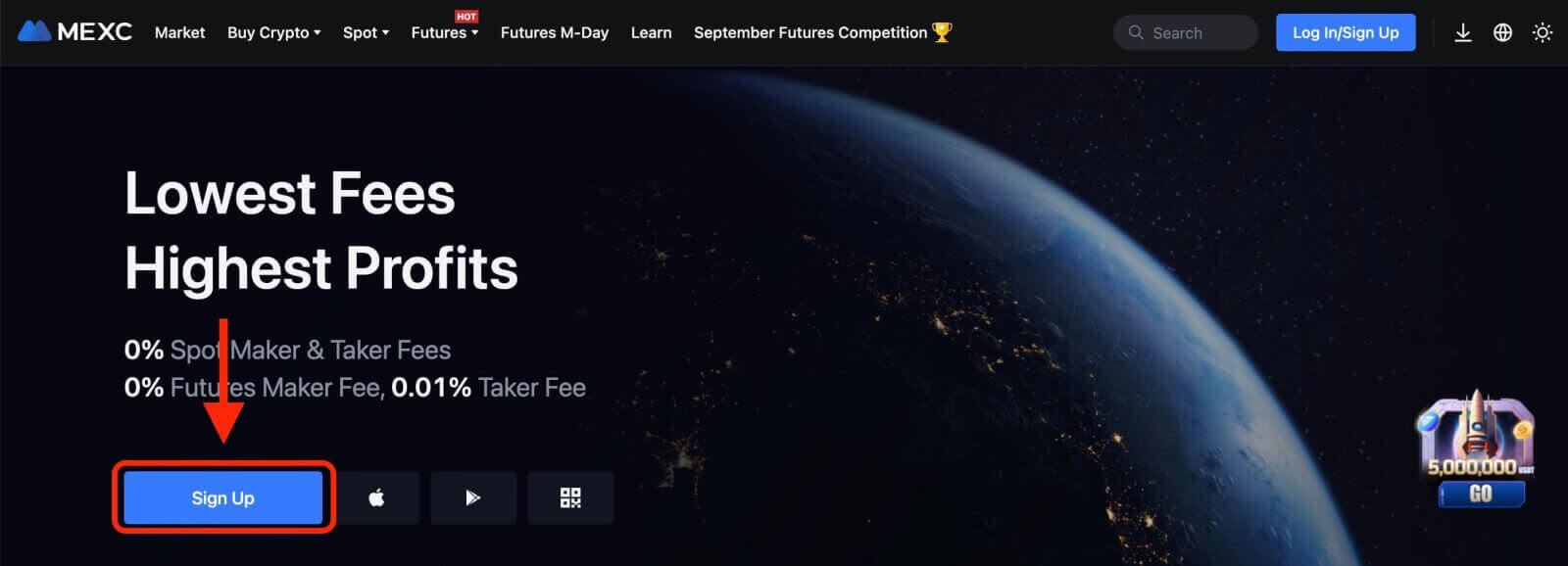
您需要輸入您的電子郵件地址並為您的帳戶建立密碼。如果您願意,您也可以選擇使用 Google、Apple、MetaMask、Telegram 或您的手機號碼進行註冊。填寫所需資訊後,按一下「註冊」按鈕。
步驟2:登入您的帳戶
註冊帳戶後,您可以透過點擊網站右上角的「登入/註冊
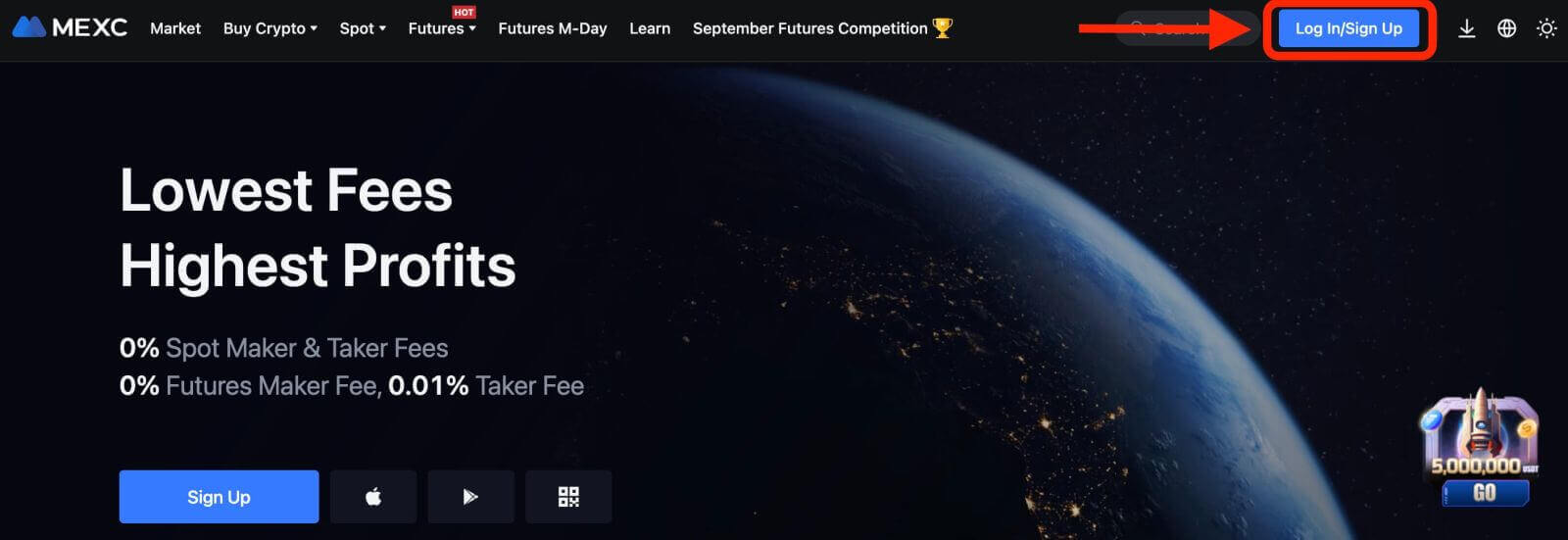
」來登入MEXC。 您需要輸入註冊時使用的電子郵件地址和密碼。
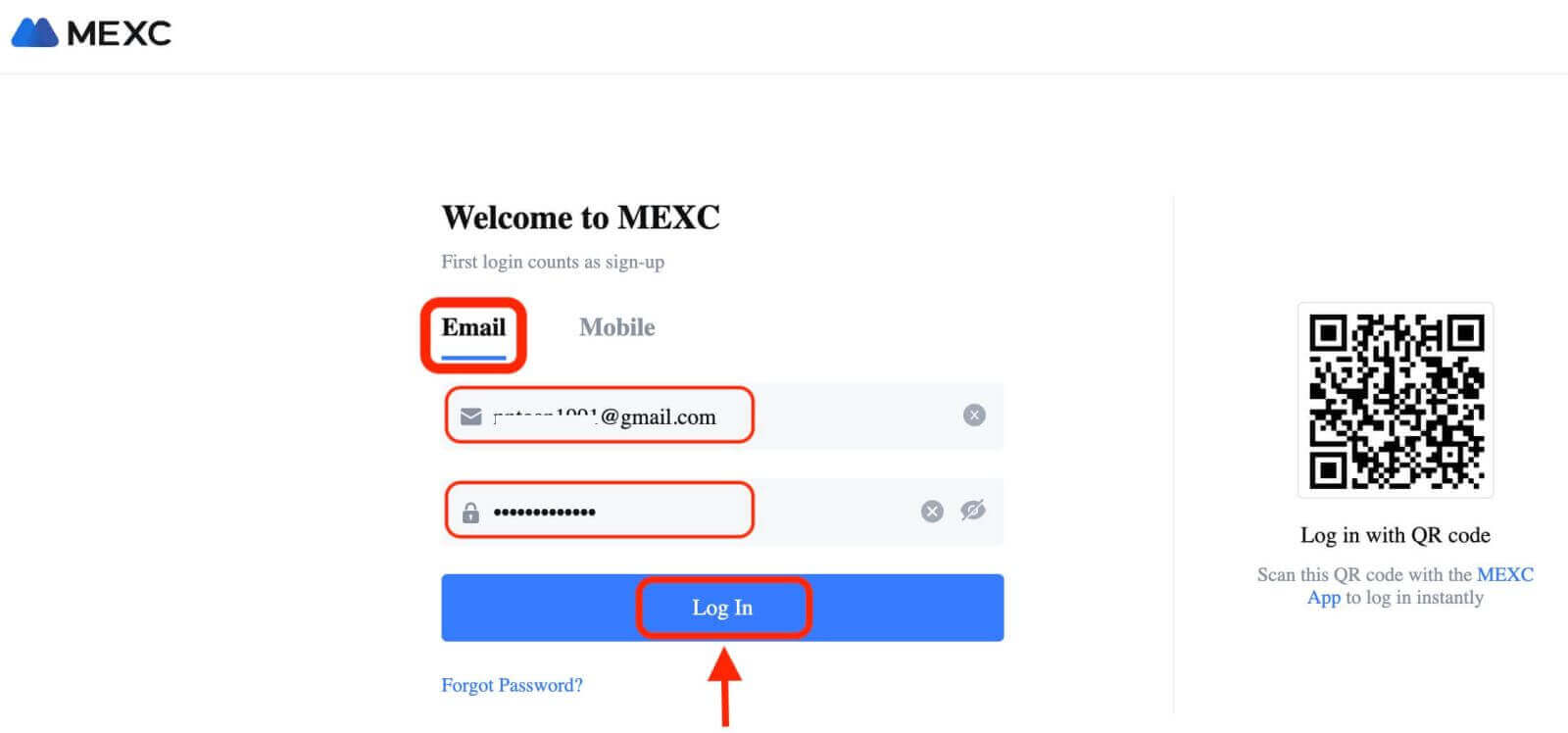
如果您忘記密碼,可以點擊“忘記密碼?”連結並輸入您的電子郵件地址以接收重置連結。
第 3 步:開始交易
恭喜!您已使用 Bybit 帳戶成功登入 MEXC,您將看到包含各種功能和工具的儀表板。
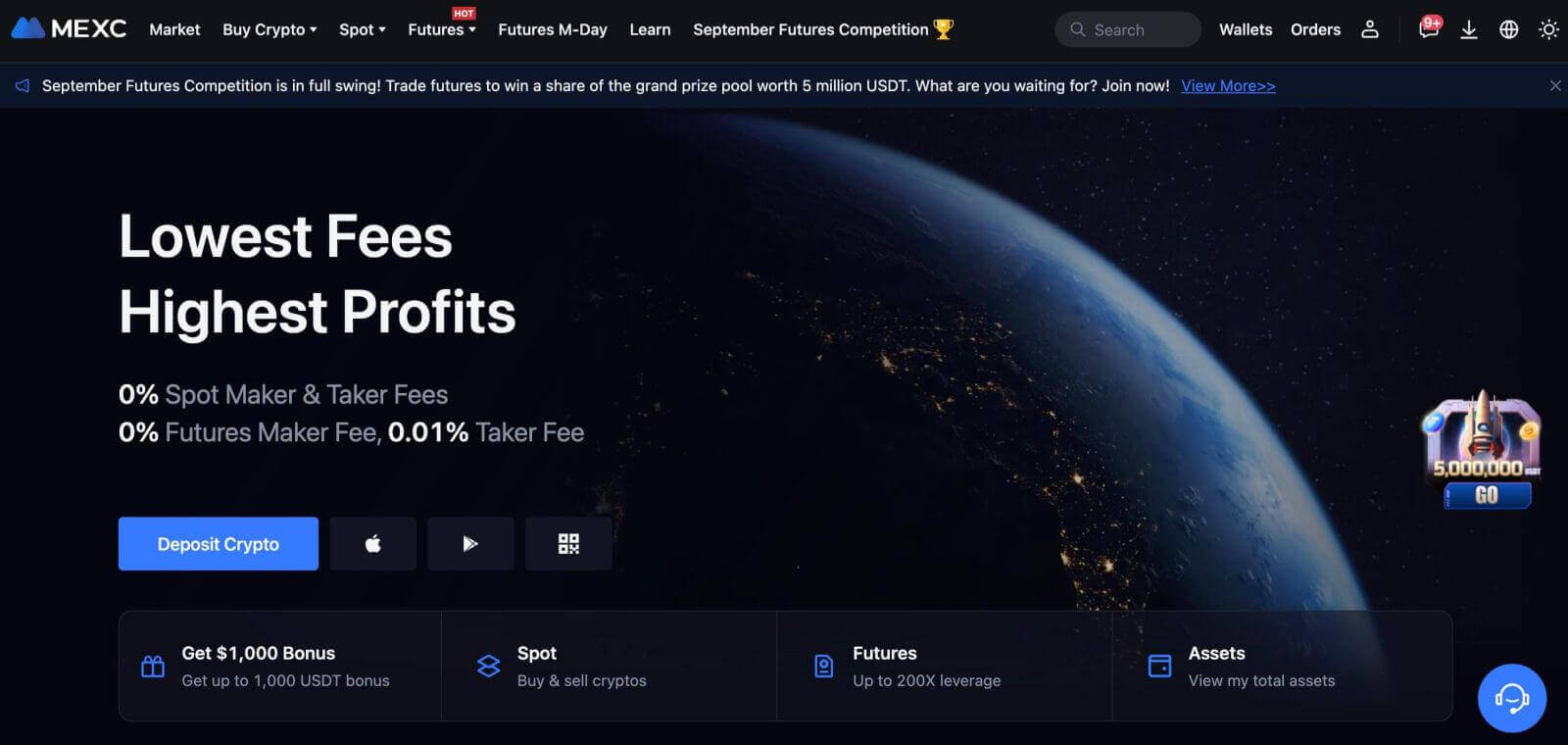
就是這樣!您已使用電子郵件成功登入 MEXC 並開始在金融市場上進行交易。
使用 Google、Apple、MetaMask 或 Telegram 登入 MEXC
MEXC 提供使用社交媒體帳戶登入的便利,簡化了登入過程,並提供了傳統基於電子郵件的登入的替代方案。- 我們使用 Google 帳戶作為範例。點選登入頁面上的[Google]。
- 如果您尚未在網頁瀏覽器上登入 Google 帳戶,您將被重新導向至 Google 登入頁面。
- 輸入您的 Google 帳戶憑證(電子郵件地址和密碼)以登入。
- 如果出現提示,請授予 MEXC 存取您的 Google 帳戶資訊所需的權限。
- 成功登入您的 Google 帳戶後,您將被授予存取您的 MEXC 帳戶的權限。
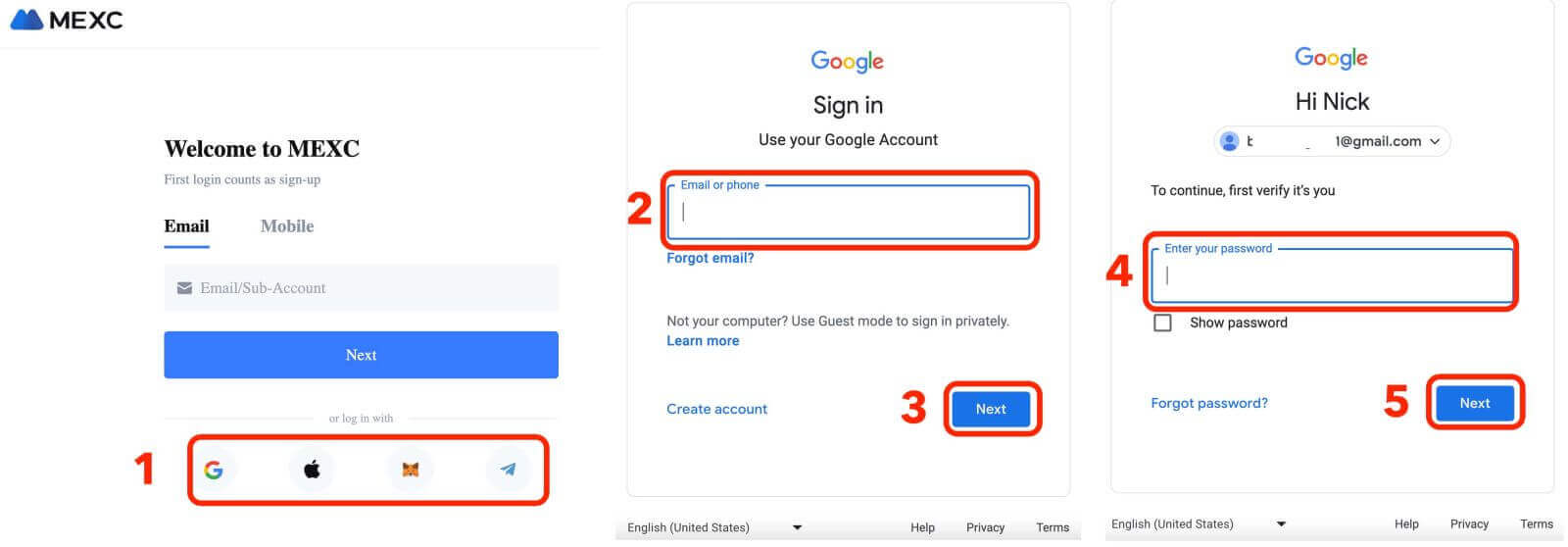
使用電話號碼登入 MEXC
1. 點選網站右上角的「登入/註冊
」。 2. 您需要輸入註冊時使用的電話號碼和密碼。
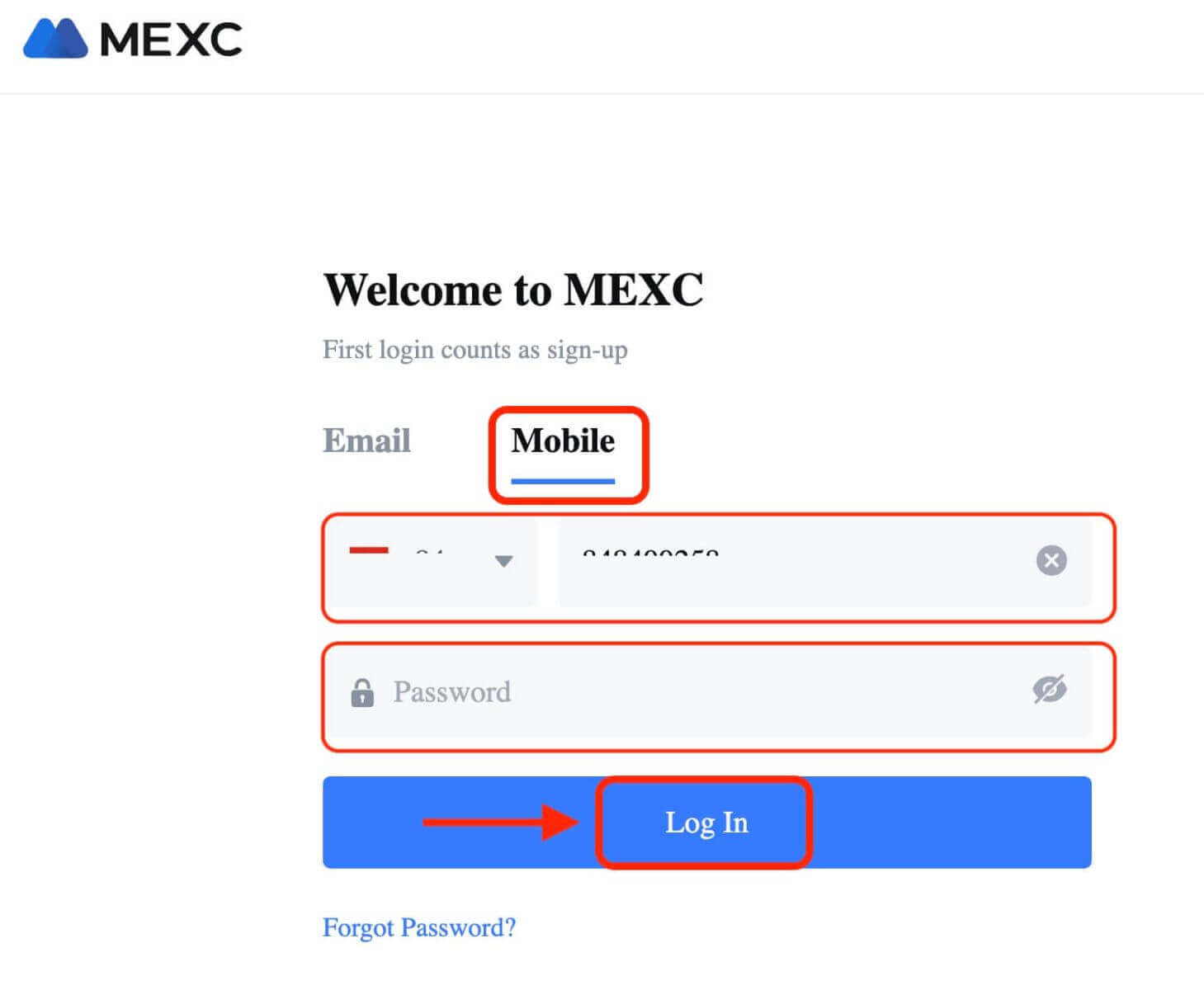
恭喜!您已成功登入 MEXC,您將看到具有各種功能和工具的儀表板。
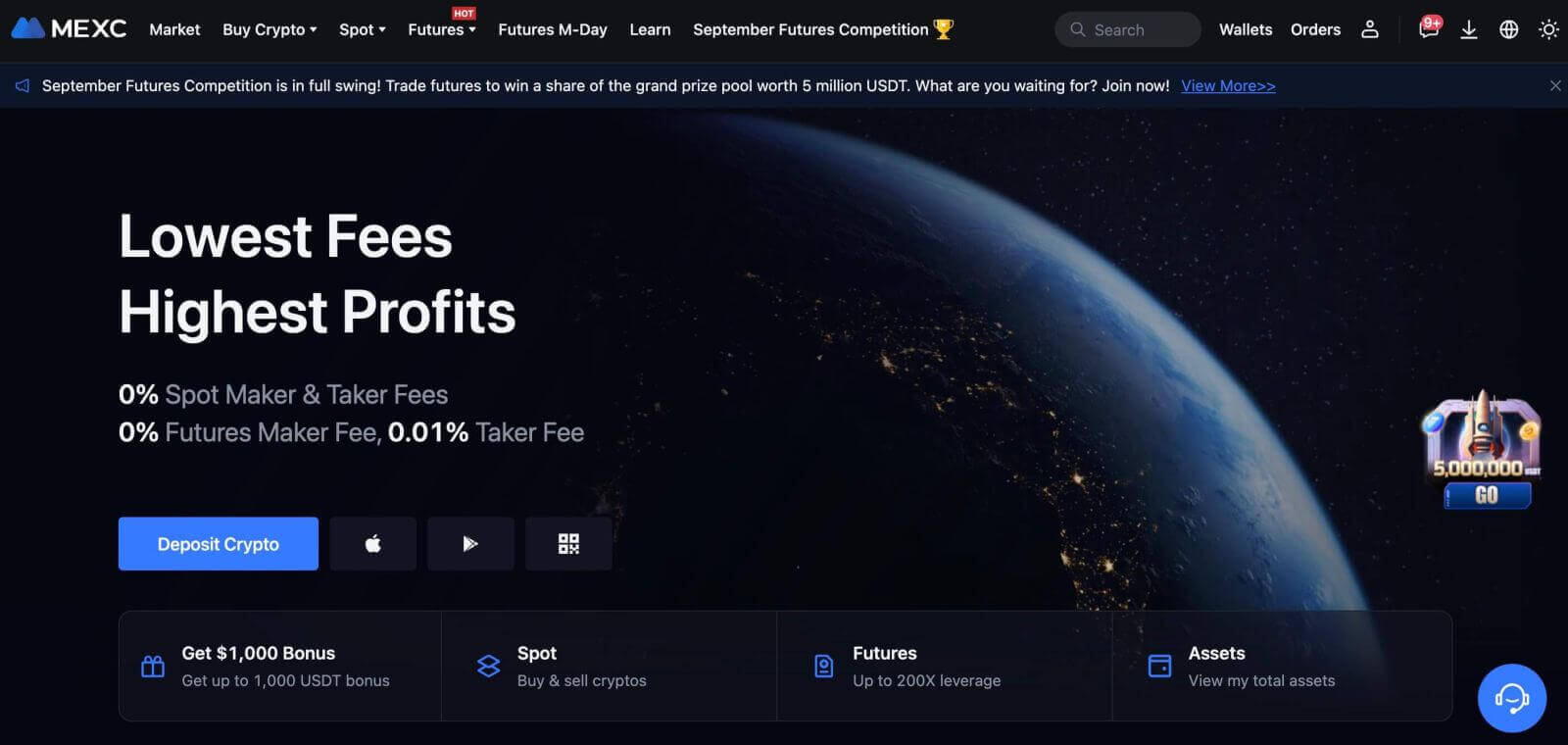
就是這樣!您已使用您的電話號碼成功登入 MEXC 並開始在金融市場上進行交易。
登入 MEXC 應用程式
MEXC 還提供行動應用程序,讓您隨時隨地存取您的帳戶並進行交易。 MEXC 應用程式提供了多項關鍵功能,使其深受交易者歡迎。1.從Google Play Store或App Store免費下載MEXC 應用程式並將其安裝在您的裝置上。 2. 下載 MEXC 應用程式後,打開應用程式並點擊使用者圖示。 3. 然後,點選[登入]。 4. 根據您的選擇輸入您的手機號碼、電子郵件地址或社群媒體帳號。 5. 將出現一個彈出視窗。在彈出視窗中完成驗證碼。 6.然後輸入您的帳戶密碼。 就是這樣!您已成功登入 MEXC 應用程式。
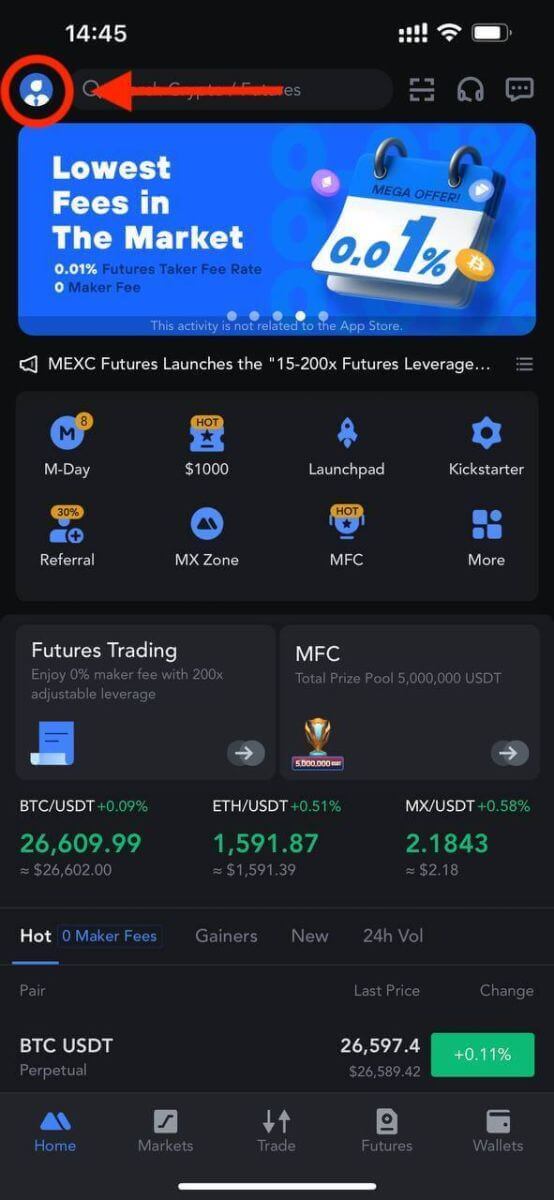
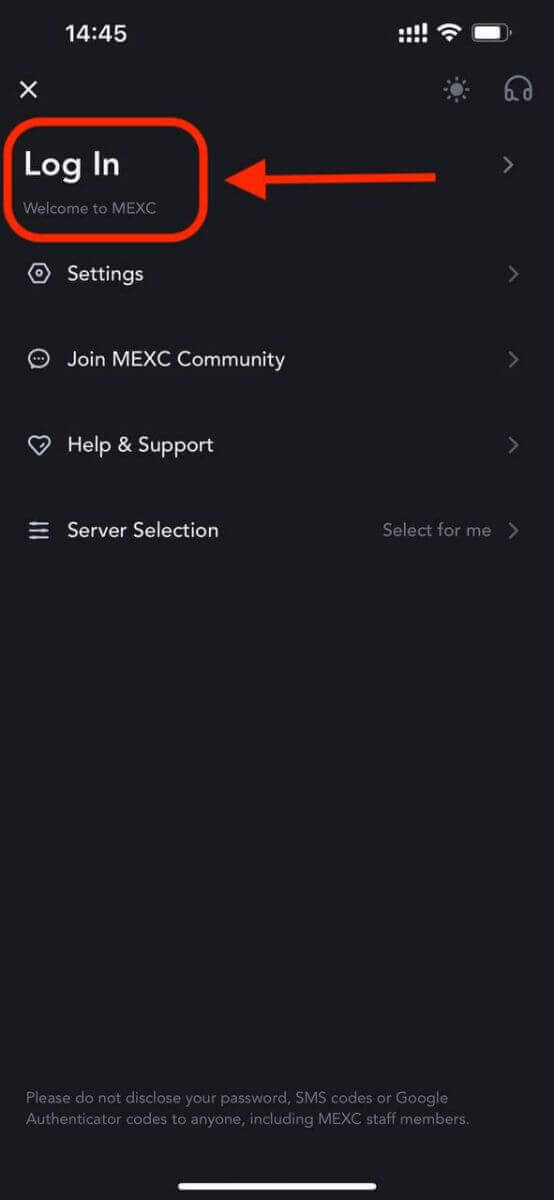
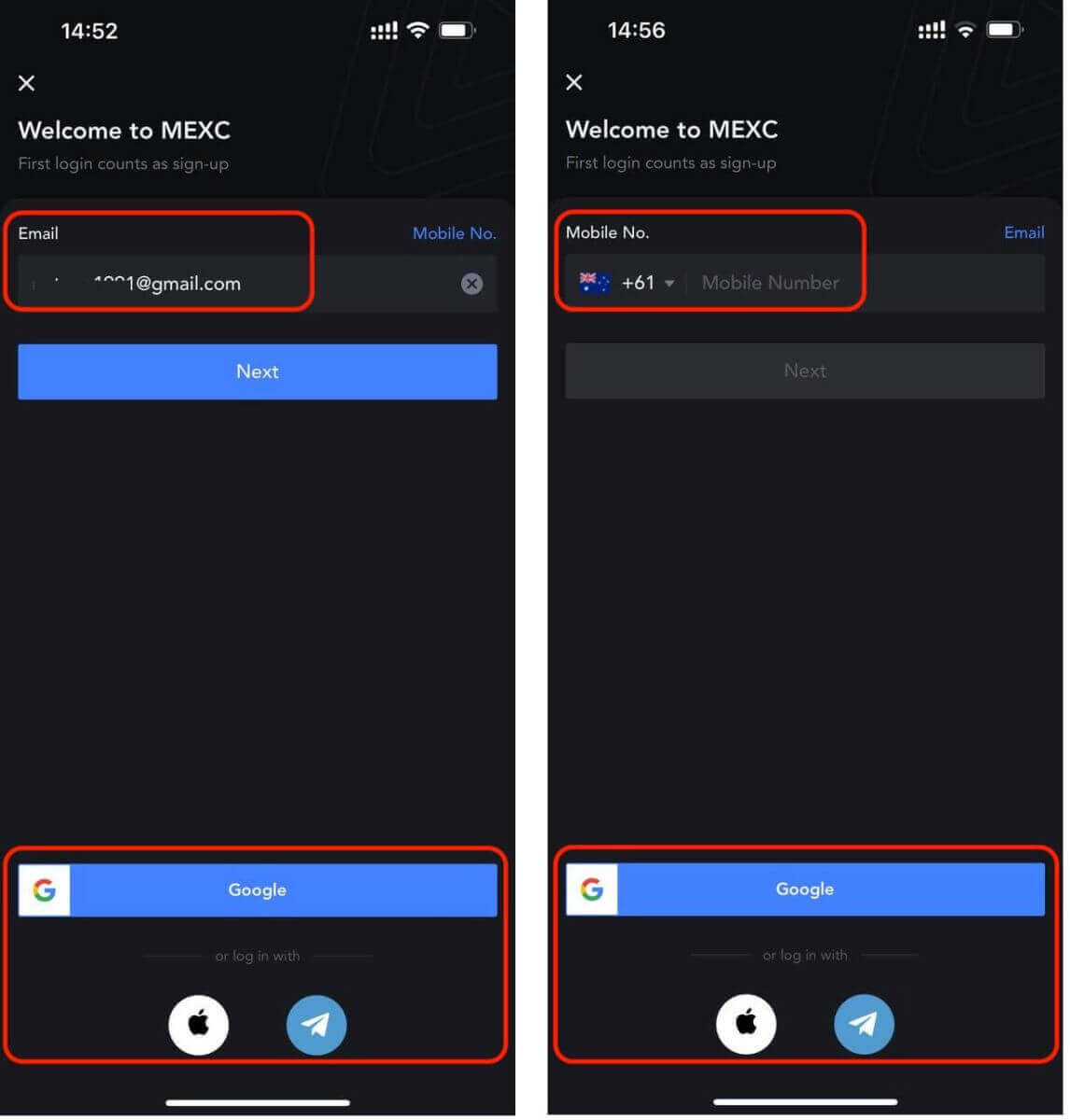
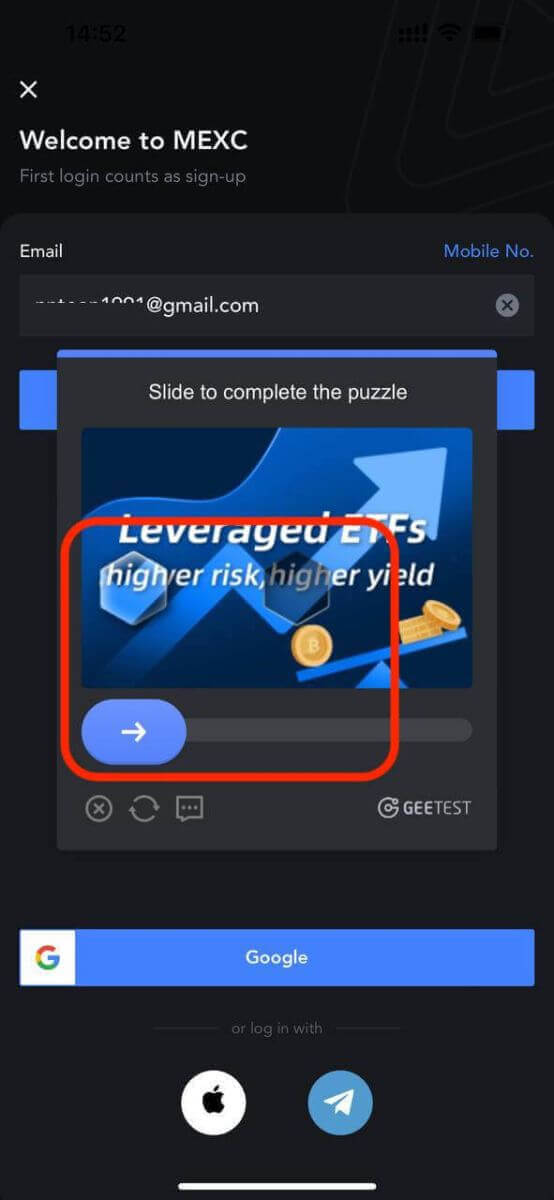
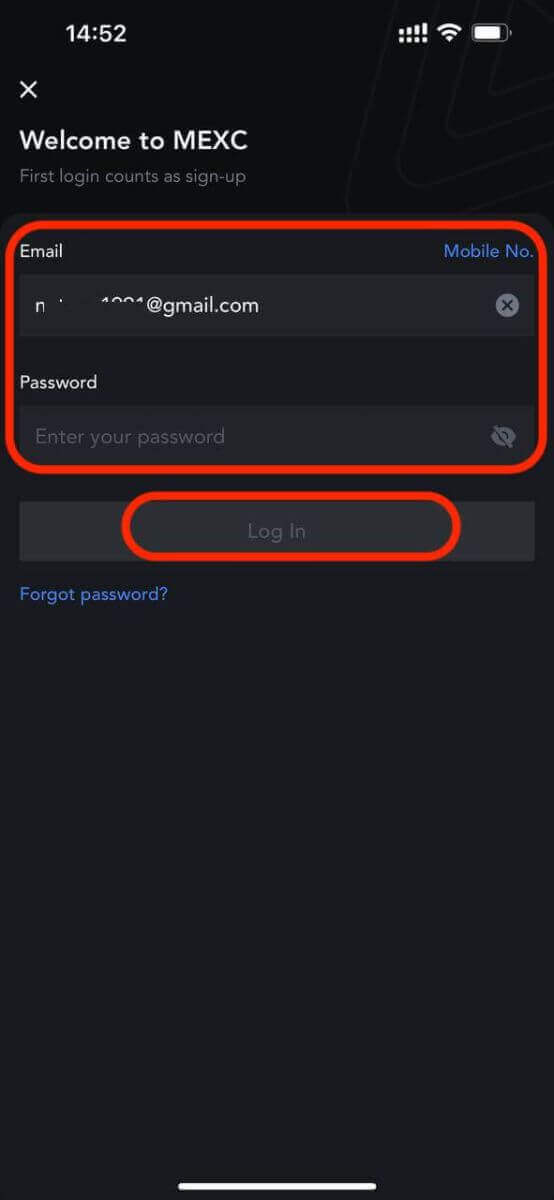
MEXC 登入上的雙重認證 (2FA)
輸入登入詳細資訊後,您將需要驗證您的帳戶。 MEXC 向所有用戶提供 2FA 作為選項,以確保其交易活動的安全。它是一個額外的安全層,旨在防止未經授權存取您的 MEXC 帳戶,確保只有您才能存取您的 MEXC 帳戶,讓您在交易時安心無憂。1. 如何將手機號碼連結至 MEXC 帳戶
1.1 在網站上
- 登入MEXC網站,點選用戶圖示-【安全】,選擇【手機驗證】。
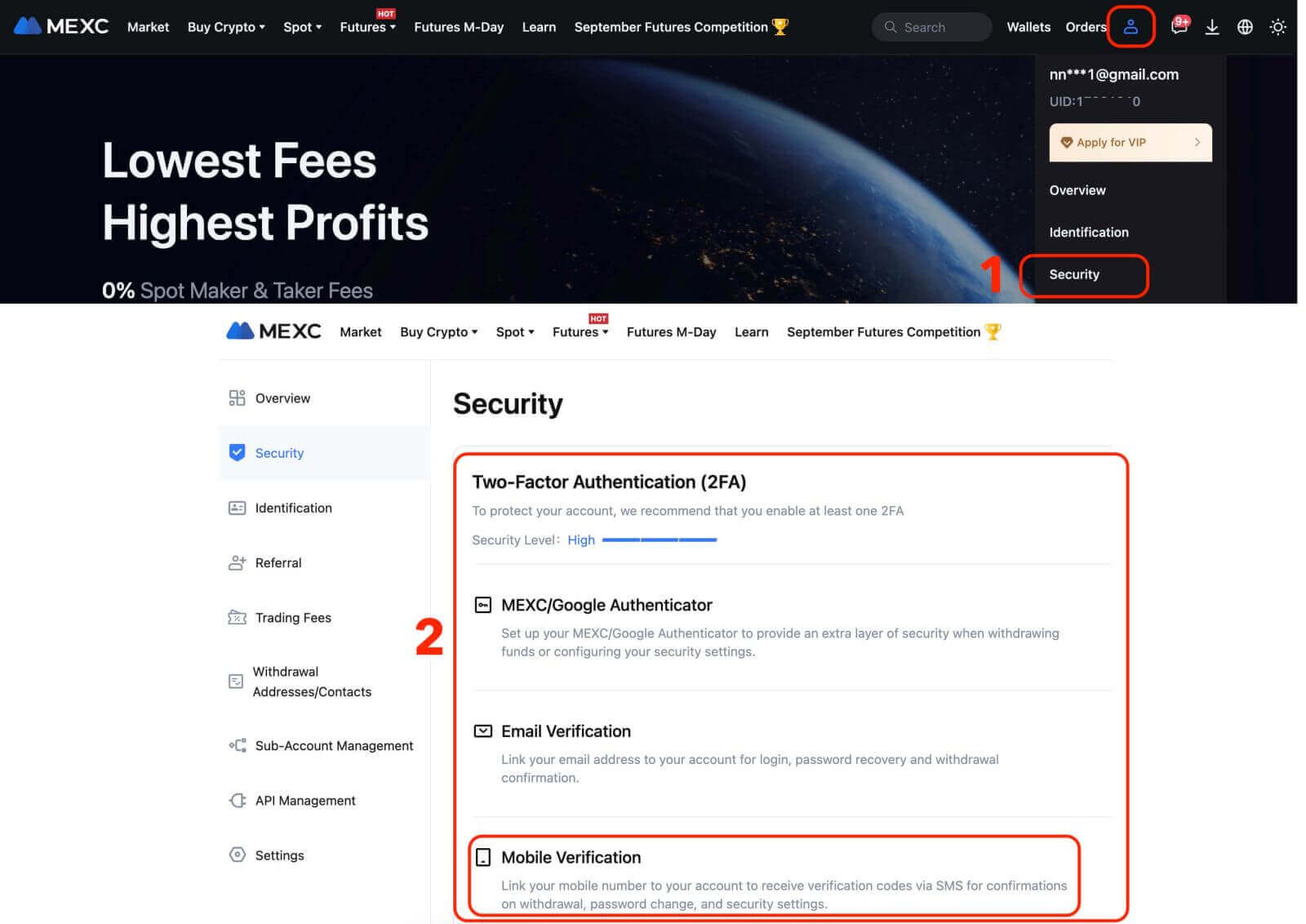
填寫手機號碼、簡訊驗證碼、信箱驗證碼,然後點選【確認】完成綁定。
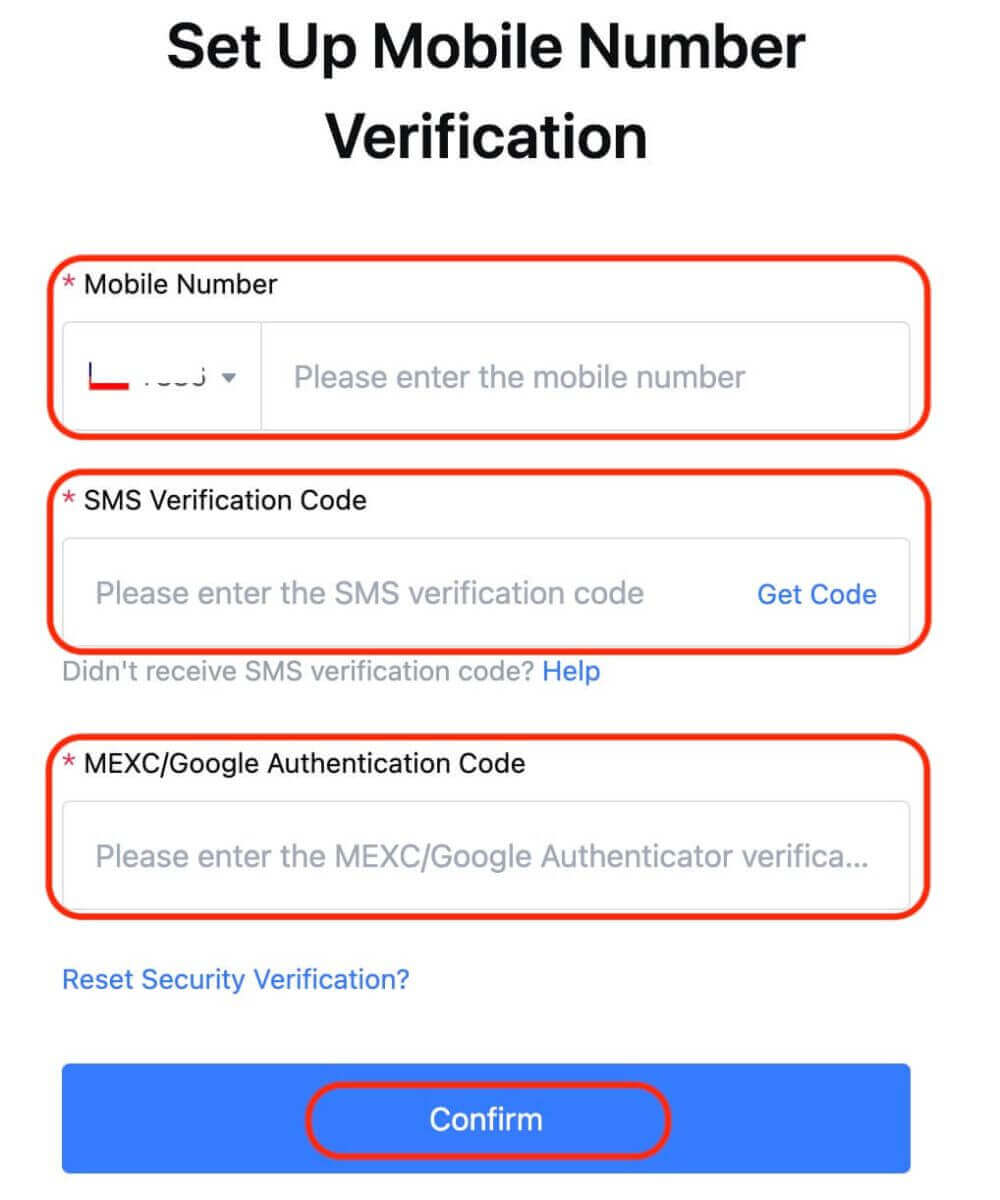
1.2 在應用程式上
在應用程式的主頁上,點擊使用者圖示 - [安全性]。
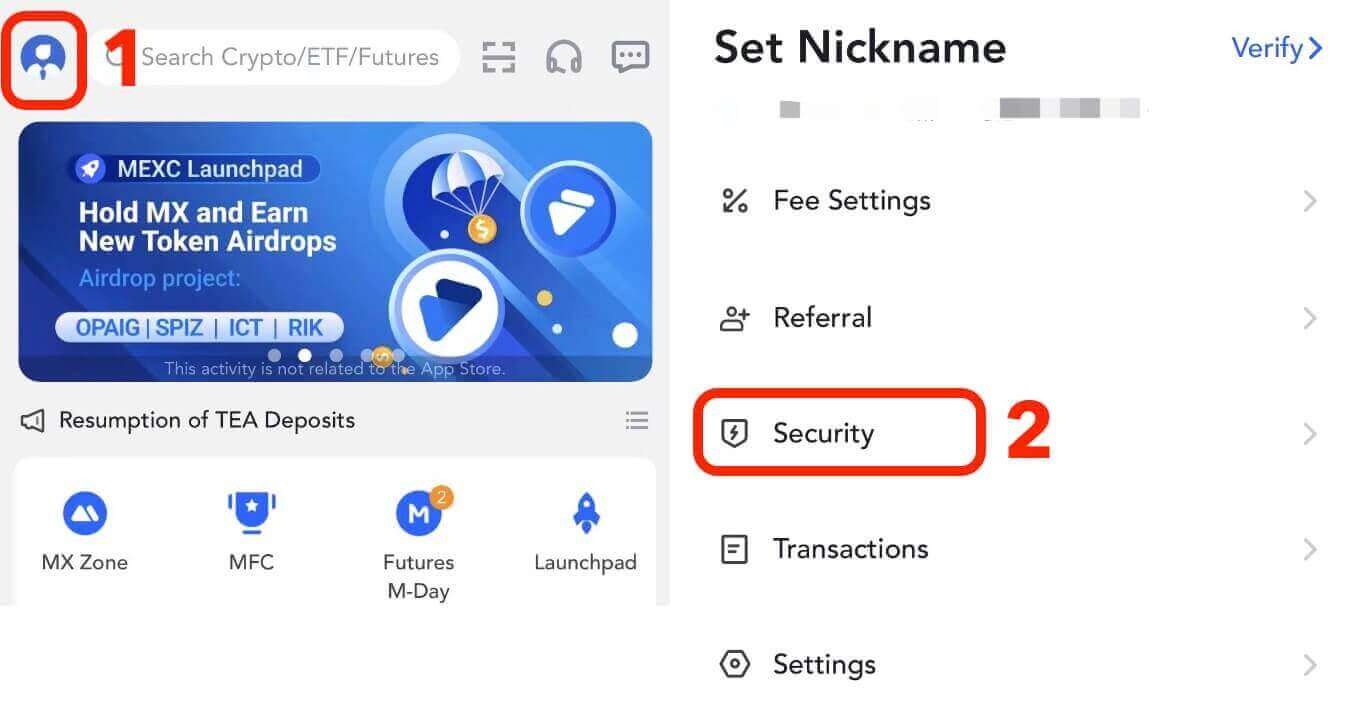
點選【手機驗證】,填寫手機號碼、簡訊驗證碼、信箱驗證碼,然後點選【確認】完成綁定。
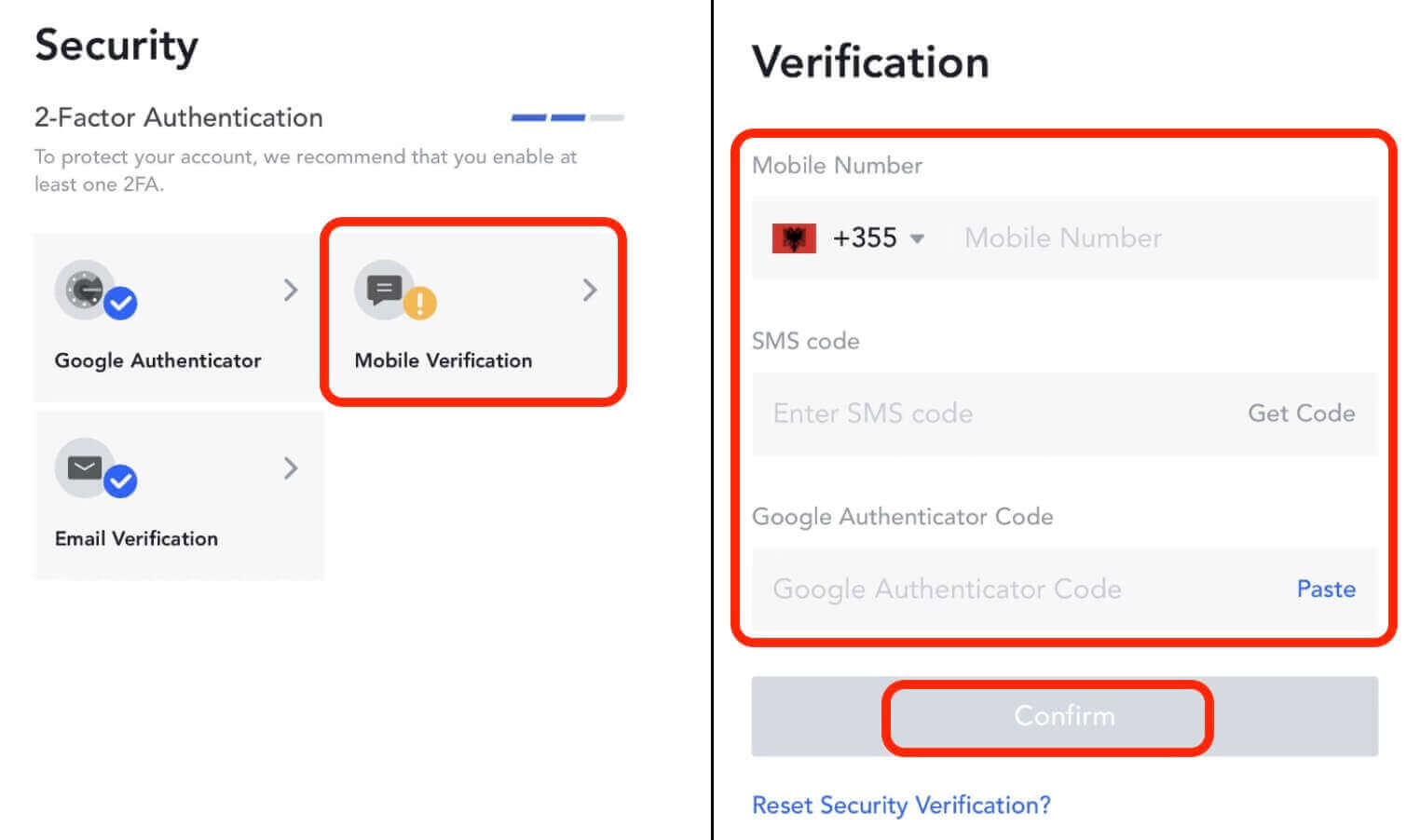
2. 如何將電子郵件地址與MEXC 帳戶關聯
2.1 在網站上
登入MEXC 網站,點選使用者圖示-【安全性】,然後選擇【信箱驗證】。
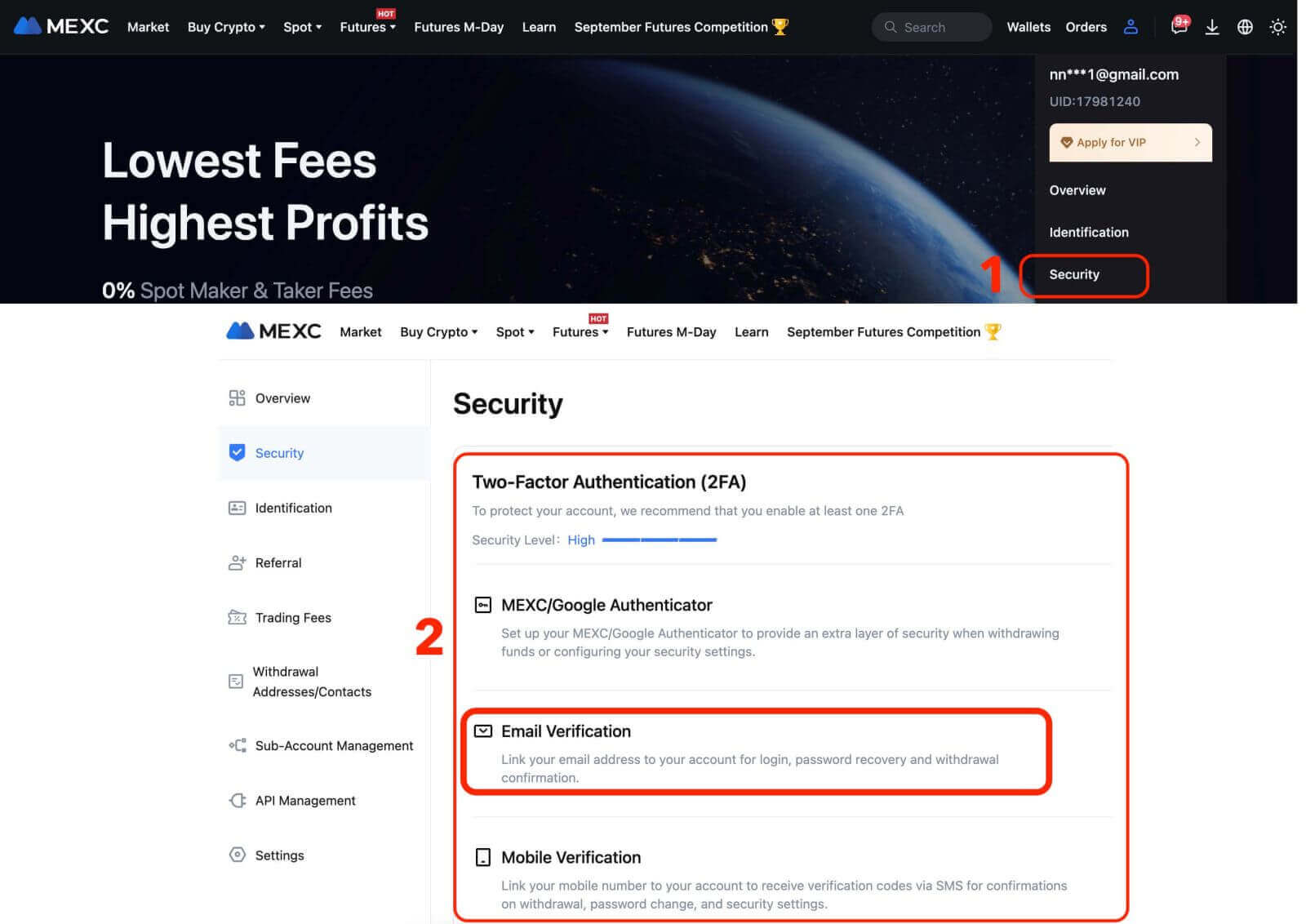
填寫郵件地址、郵件信箱驗證碼、簡訊驗證碼、MEXC/Google 驗證碼。然後點選【確認】即可完成連結。
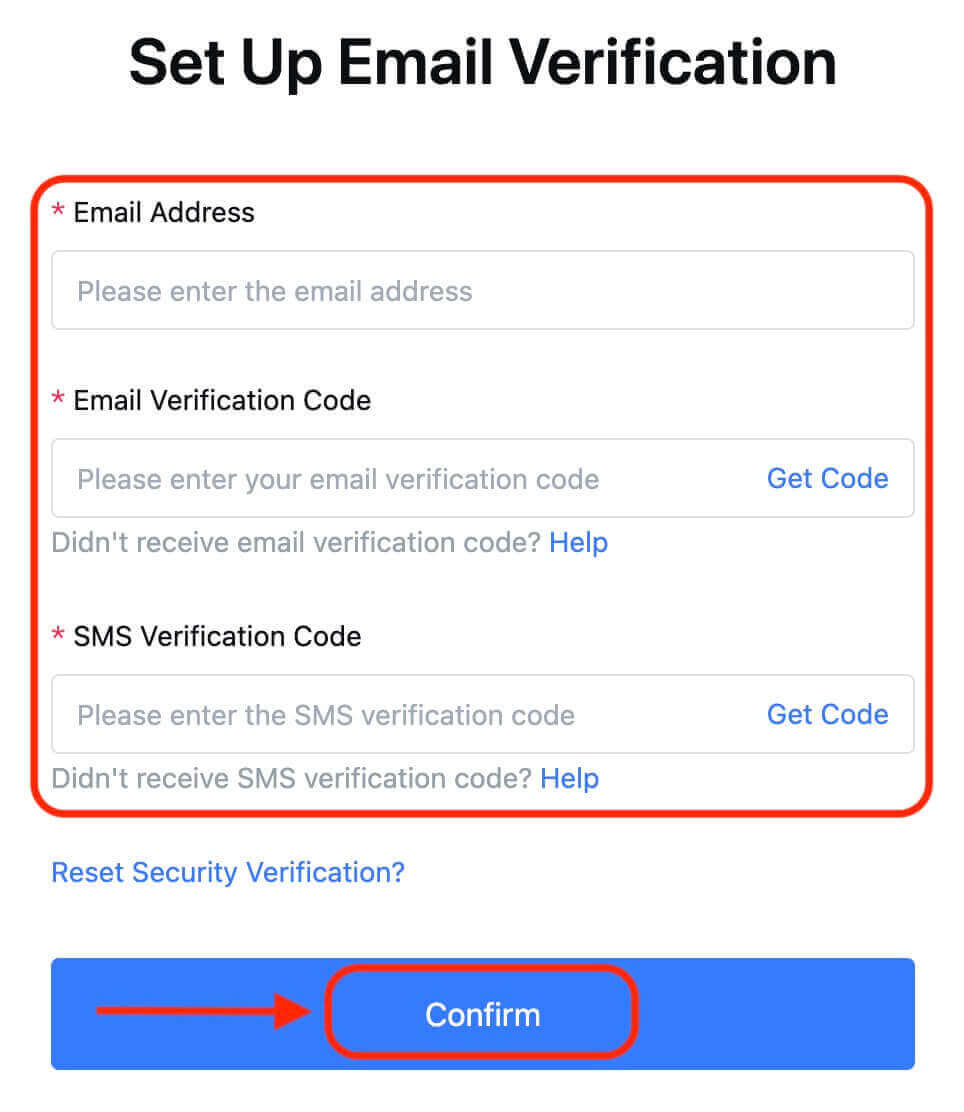
2.2 在應用程式上
在應用程式的主頁上,點擊使用者圖示 - [安全性]。
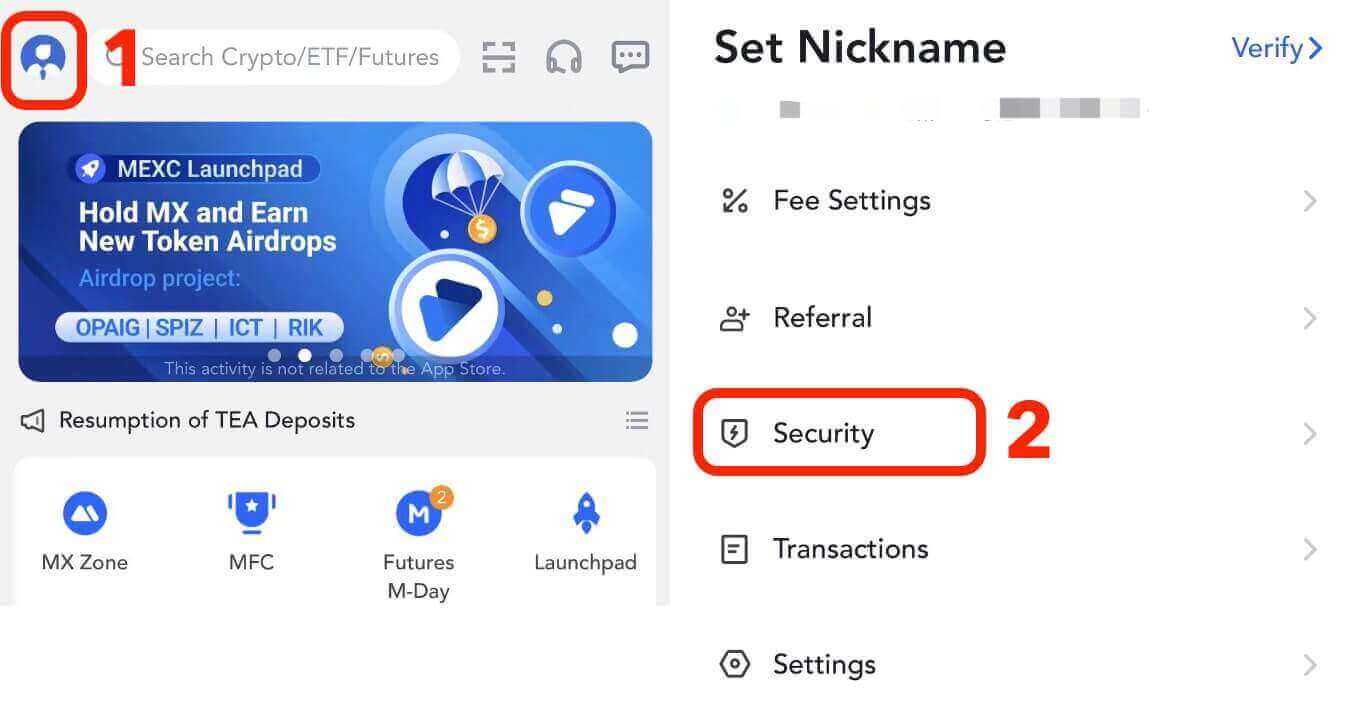
點選【信箱驗證】,填寫信箱地址、郵件信箱驗證碼、簡訊驗證碼、Google驗證碼。然後點選【確認】即可完成連結。
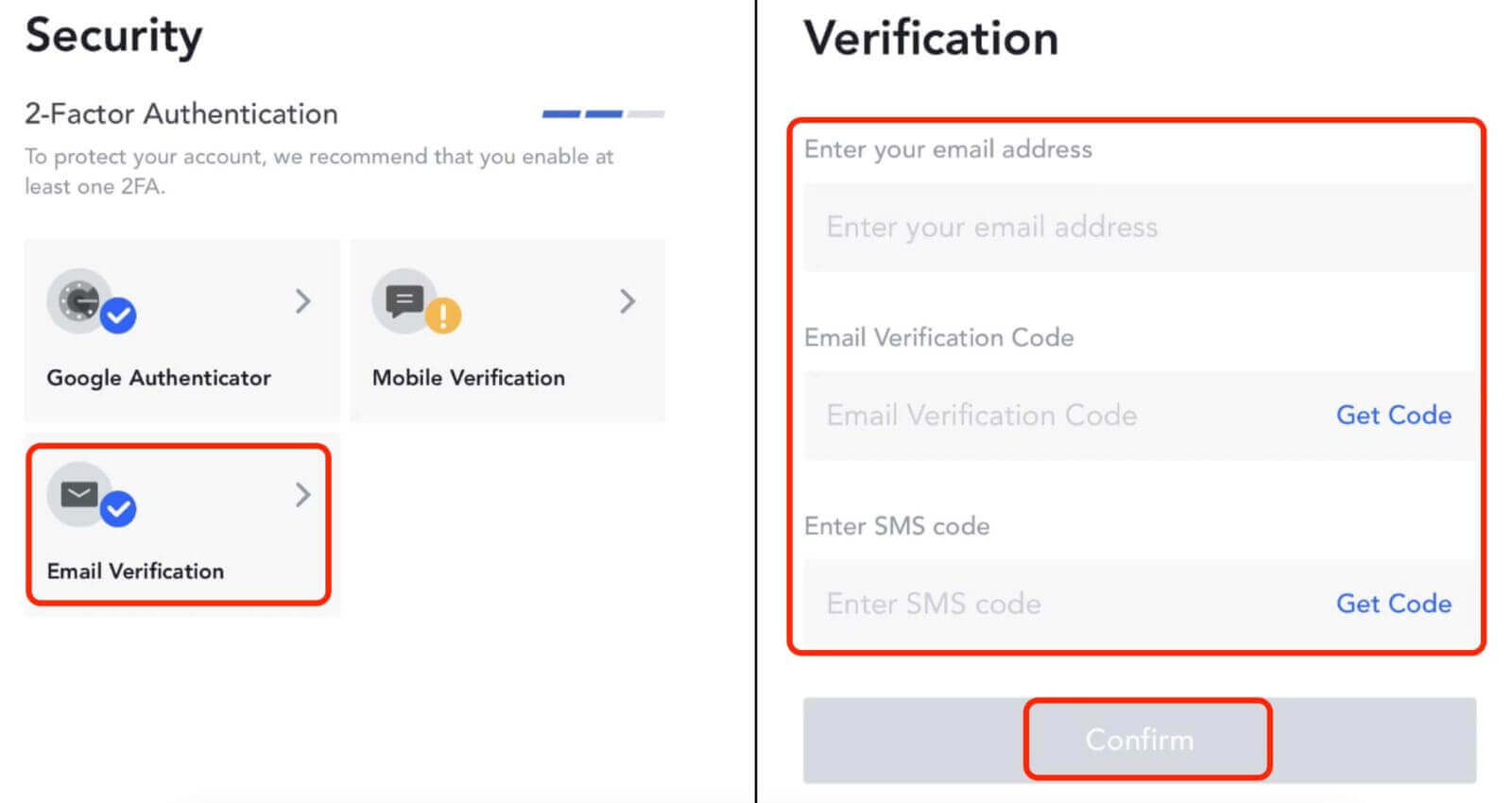
3. 如何關聯Google驗證器至MEXC帳號
3.1 什麼是Google驗證器?
MEXC/Google Authenticator 是一種動態密碼工具,其運作方式與基於簡訊的動態驗證類似。連結後,每30秒產生一個動態驗證碼。驗證碼可用於登入、提現、修改安全設定等流程中的安全認證。它在使用您的 MEXC 帳戶時提供額外的安全層。
3.2 在網站上
登入MEXC網站,點選使用者圖示-【安全性】,選擇【MEXC/Google身分驗證器驗證】。
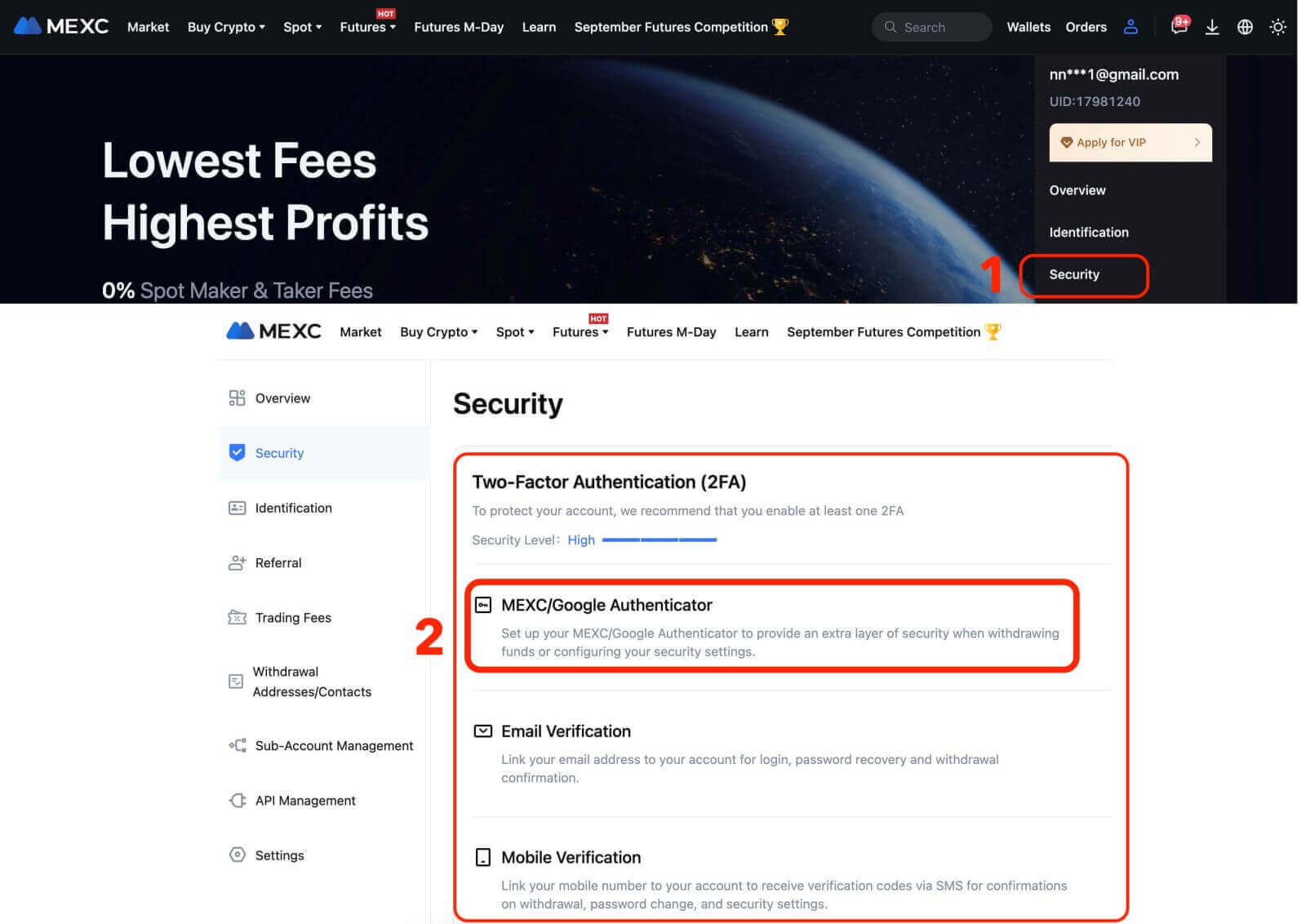
下載身份驗證器應用程式。
- iOS使用者:登入App Store,搜尋「Google Authenticator」或「MEXC Authenticator」進行下載。
- 對於Android用戶:前往Google Play並搜尋「Google Authenticator」或「MEXC Authenticator」進行下載。
- 對於其他應用程式商店:搜尋“Google Authenticator”或“2FA Authenticator”。
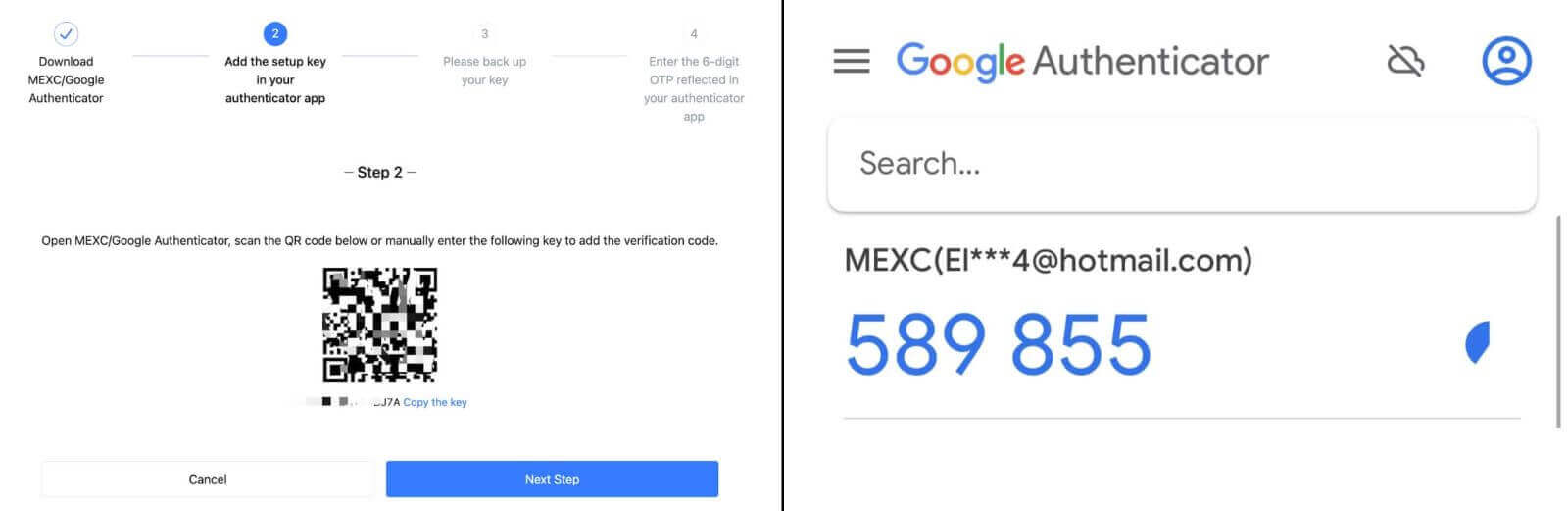
步驟 2:妥善保管用於恢復 MEXC/Google Authenticator 的金鑰,以防您更換或遺失手機。連結前,請務必備份並儲存上述金鑰。
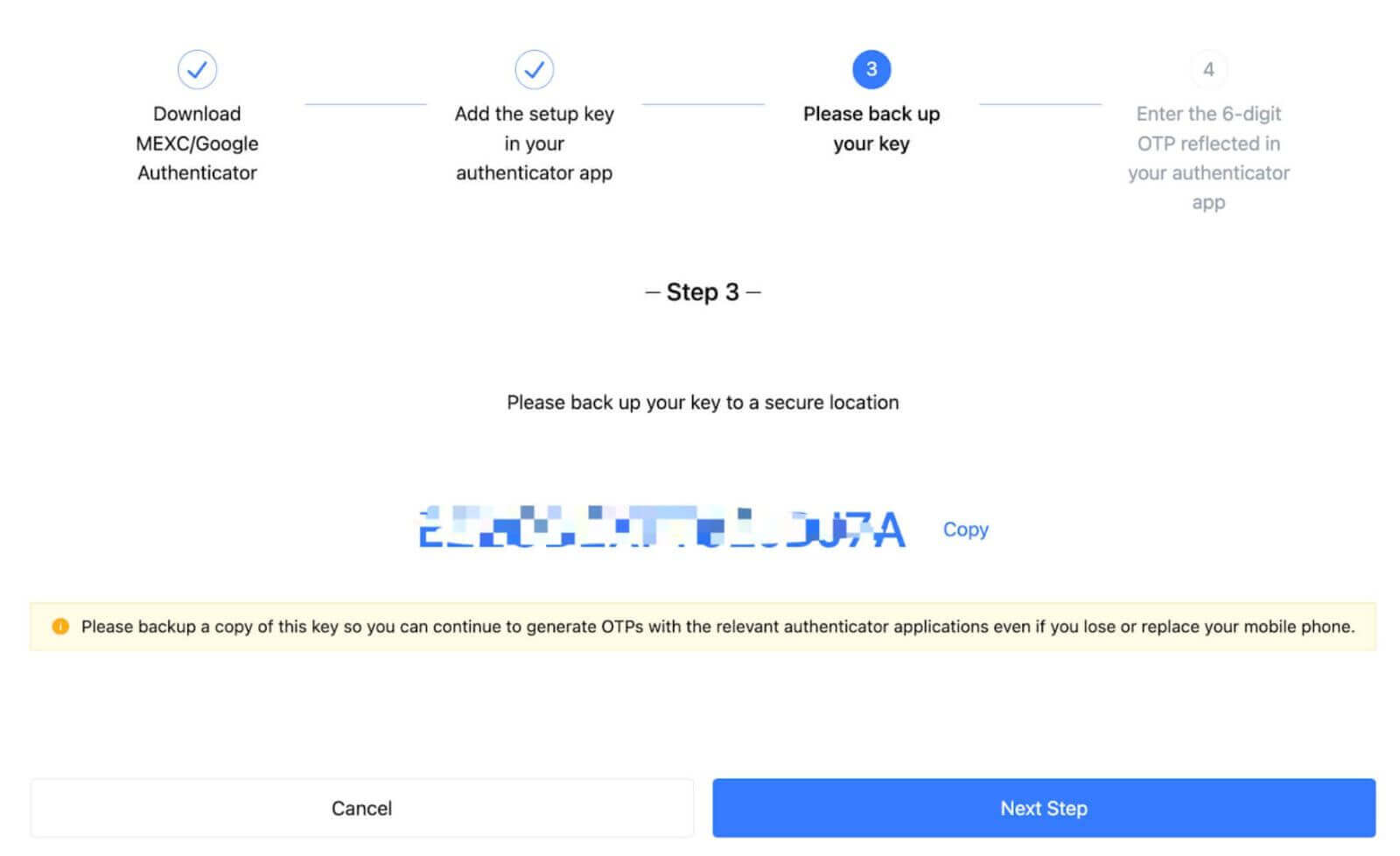
第三步:輸入帳號登入密碼、簡訊/郵件驗證碼、Google驗證碼後,點選【啟用】即可完成。
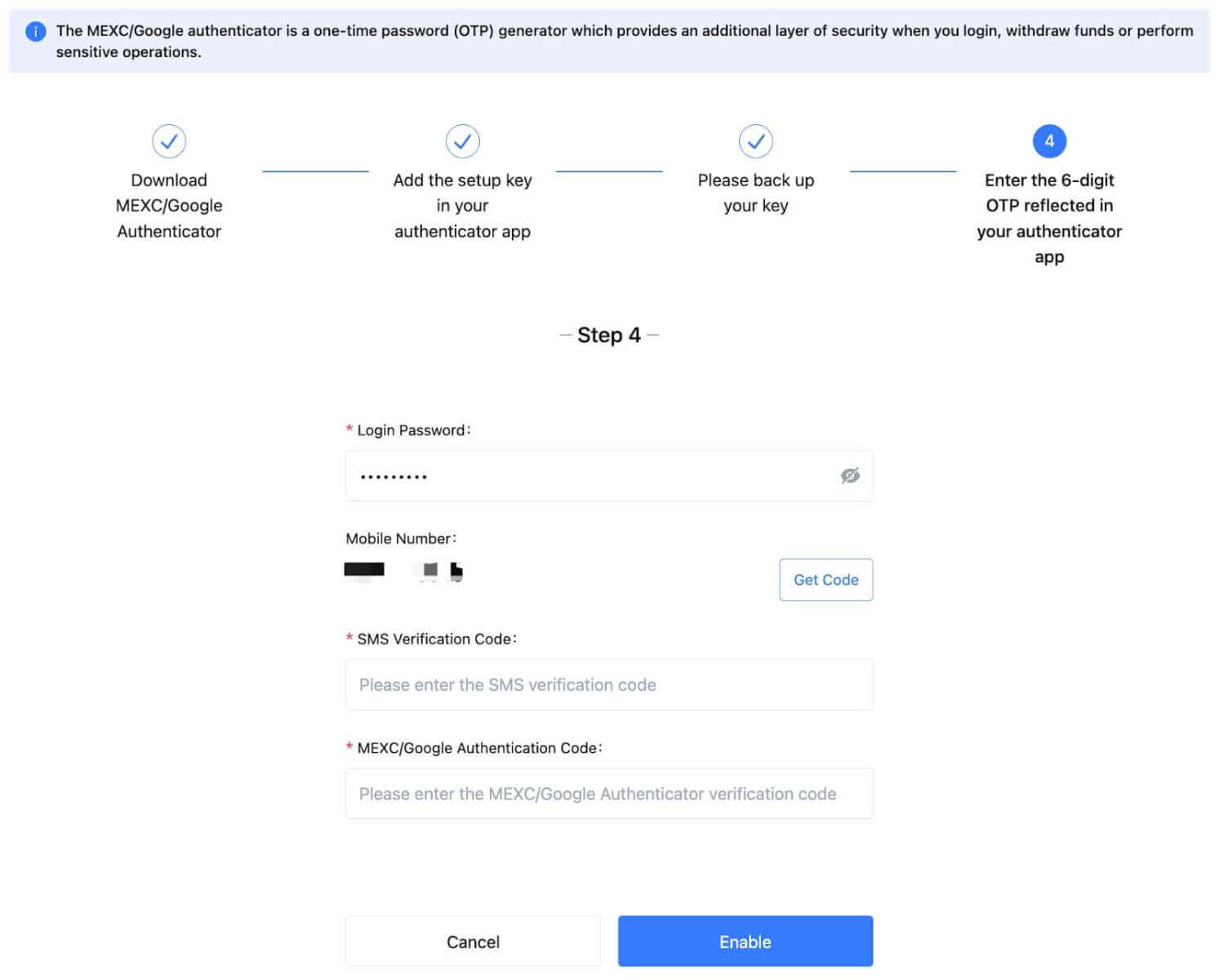
3.3 在應用程式上
- 在應用程式主頁上,點擊用戶圖示 - [安全性]。
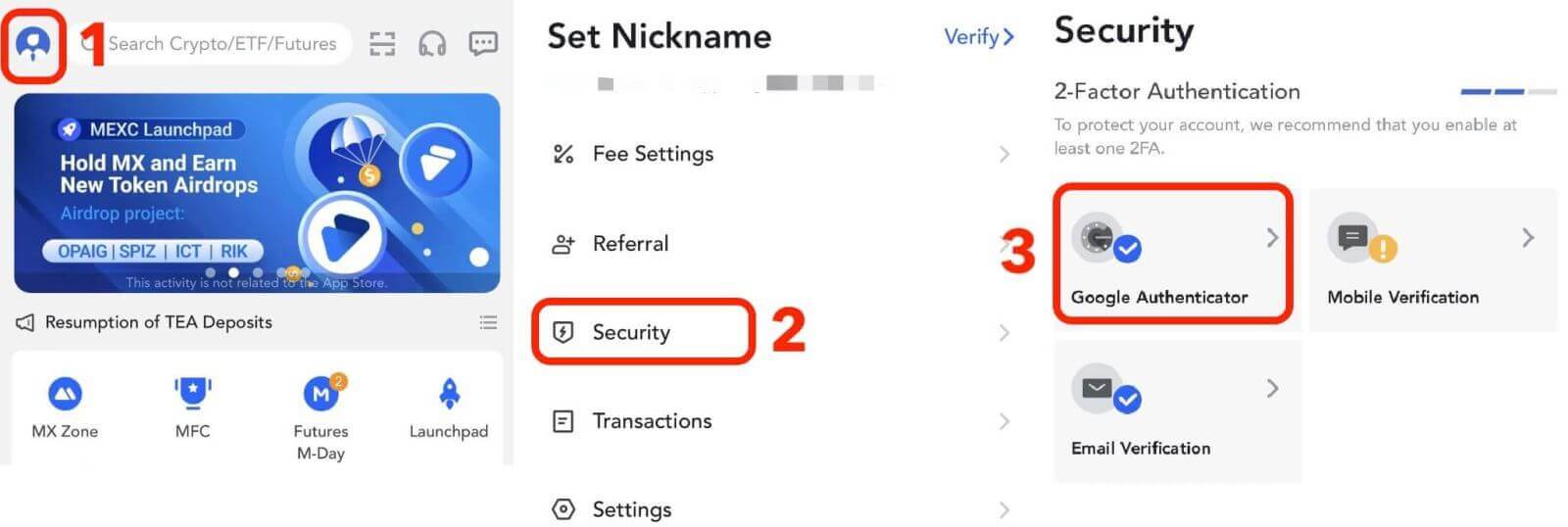
如果您尚未下載驗證器應用,請前往應用程式商店下載,或點選【下載Google驗證器】。如果您已經下載了驗證器應用程序,請按一下[下一步]。
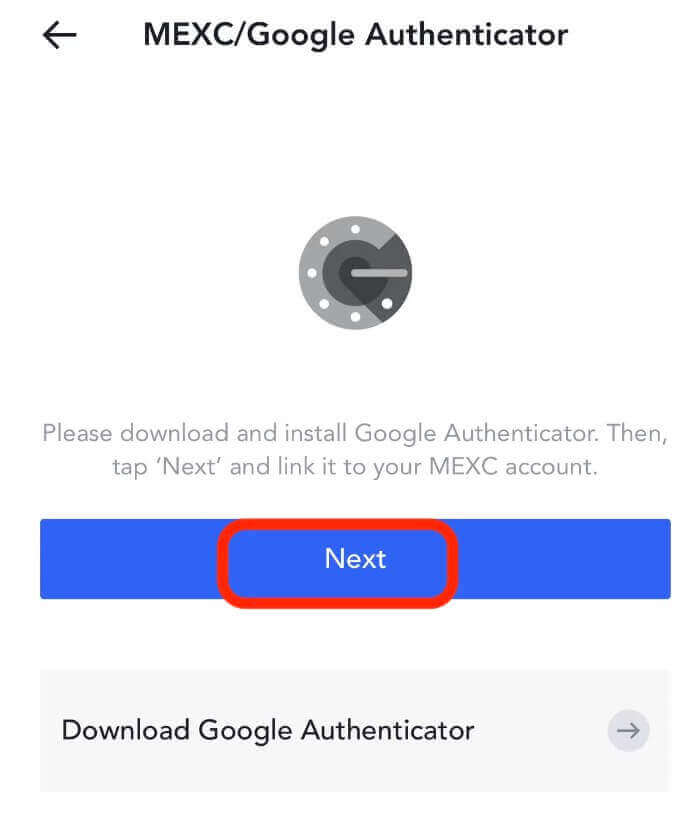
在驗證器應用程式中,掃描二維碼,或複製金鑰以產生驗證碼。完成後,點選【下一步】。
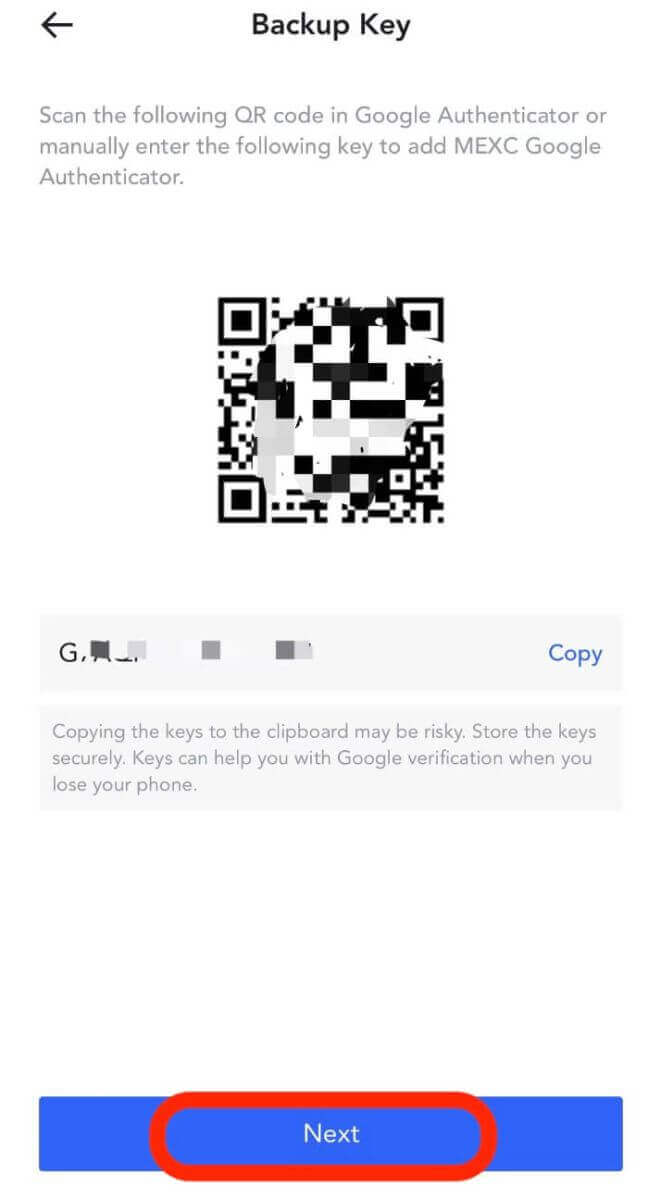
輸入帳號登入密碼、簡訊/郵件驗證碼、Google驗證碼後,點選【確認】完成綁定。
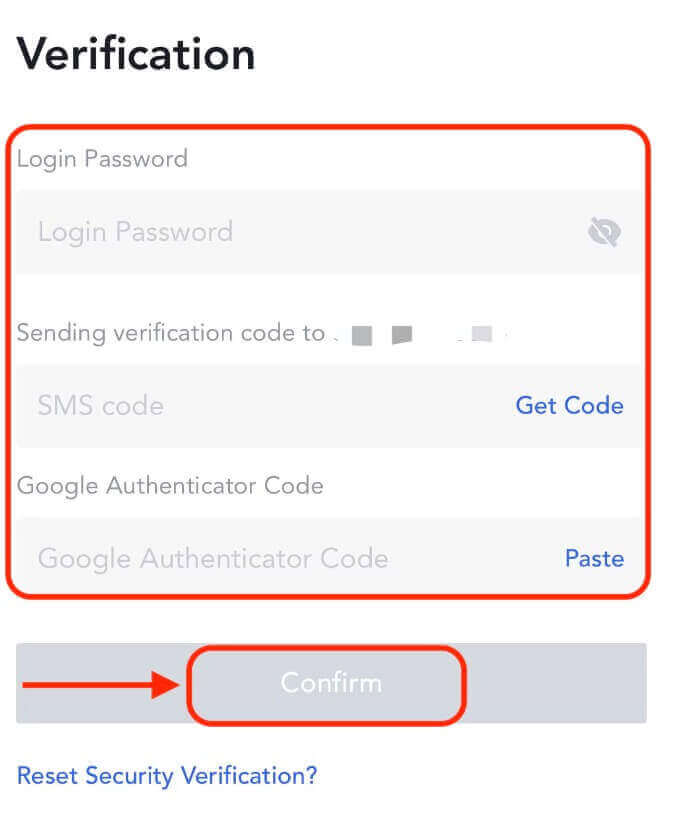
雙重認證 (2FA) 是 MEXC 上的重要安全功能。在 MEXC 帳戶上設定 2FA 後,每次登入時都需要輸入 MEXC/Google Authenticator 應用程式產生的唯一驗證碼
。
如何驗證 MEXC 帳戶
驗證您的 MEXC 帳戶是一個簡單明了的過程,涉及提供個人資訊並驗證您的身分。MEXC KYC 分類差異
MEXC KYC 有兩種:初級和高級。
- 初級 KYC 需要基本的個人資訊。完成主要 KYC 後,24 小時提款限額可提高至 80 BTC,且場外交易沒有限制。
- 高級KYC需要基本的個人資訊和臉部辨識認證。完成高級 KYC 後,24 小時提現限額可提高至 200 BTC,且場外交易無限制。
MEXC 上的主要 KYC
1. 登入 MEXC 網站並輸入您的帳戶。
點選右上角的使用者圖示-【驗證】
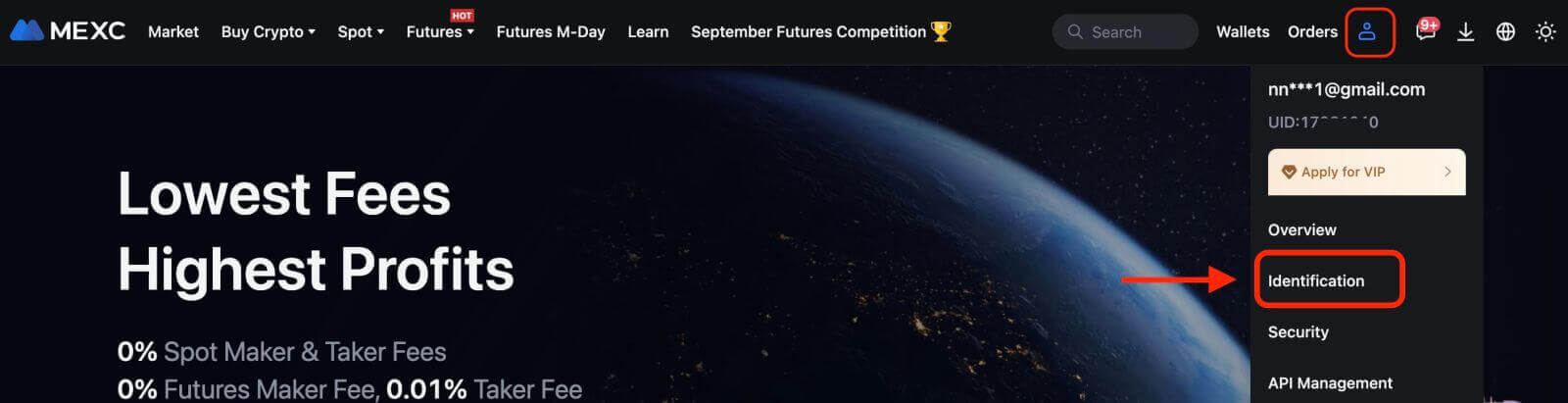
2. 在「主要KYC」旁邊,點選【驗證】。您也可以跳過初級 KYC,直接進行高級 KYC。
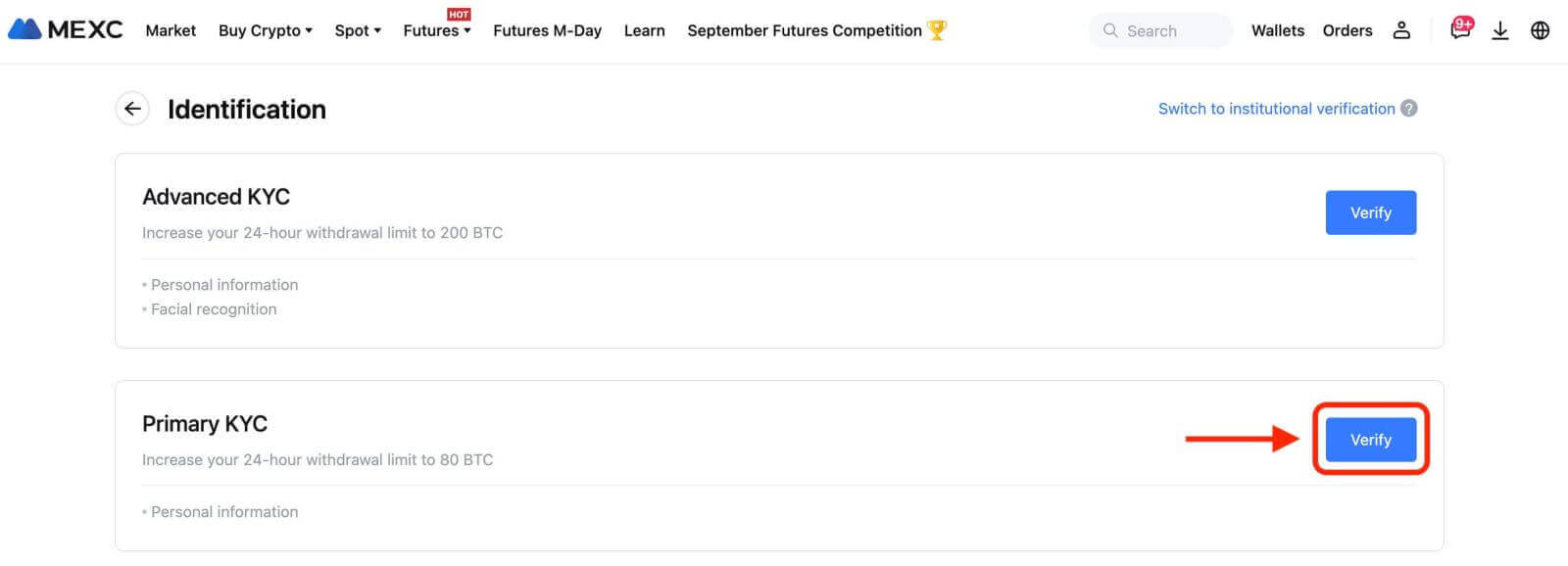
3. 選擇您的身分證件國籍和身分證件類型。
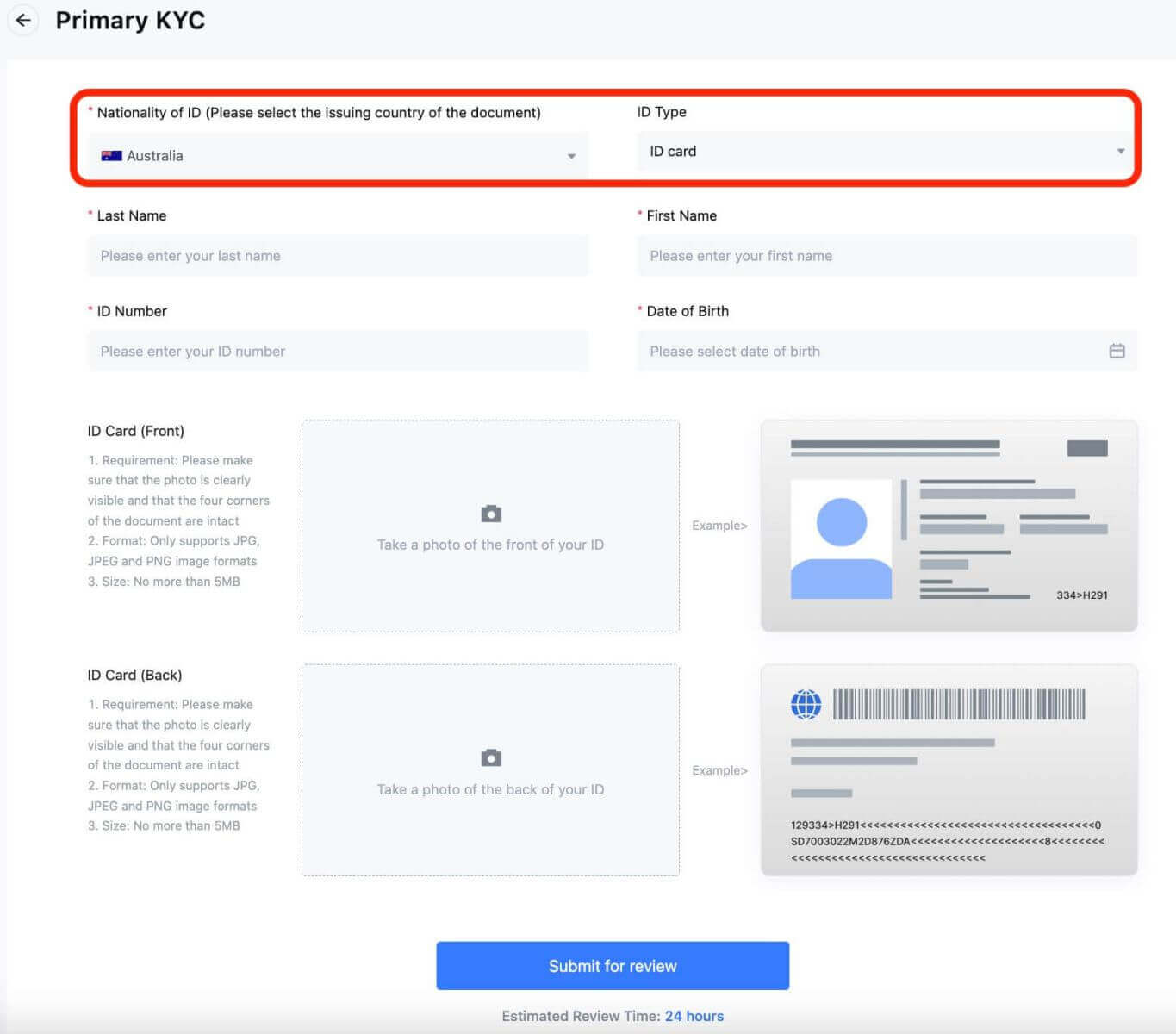 4. 輸入您的姓名、身分證字號和出生日期。
4. 輸入您的姓名、身分證字號和出生日期。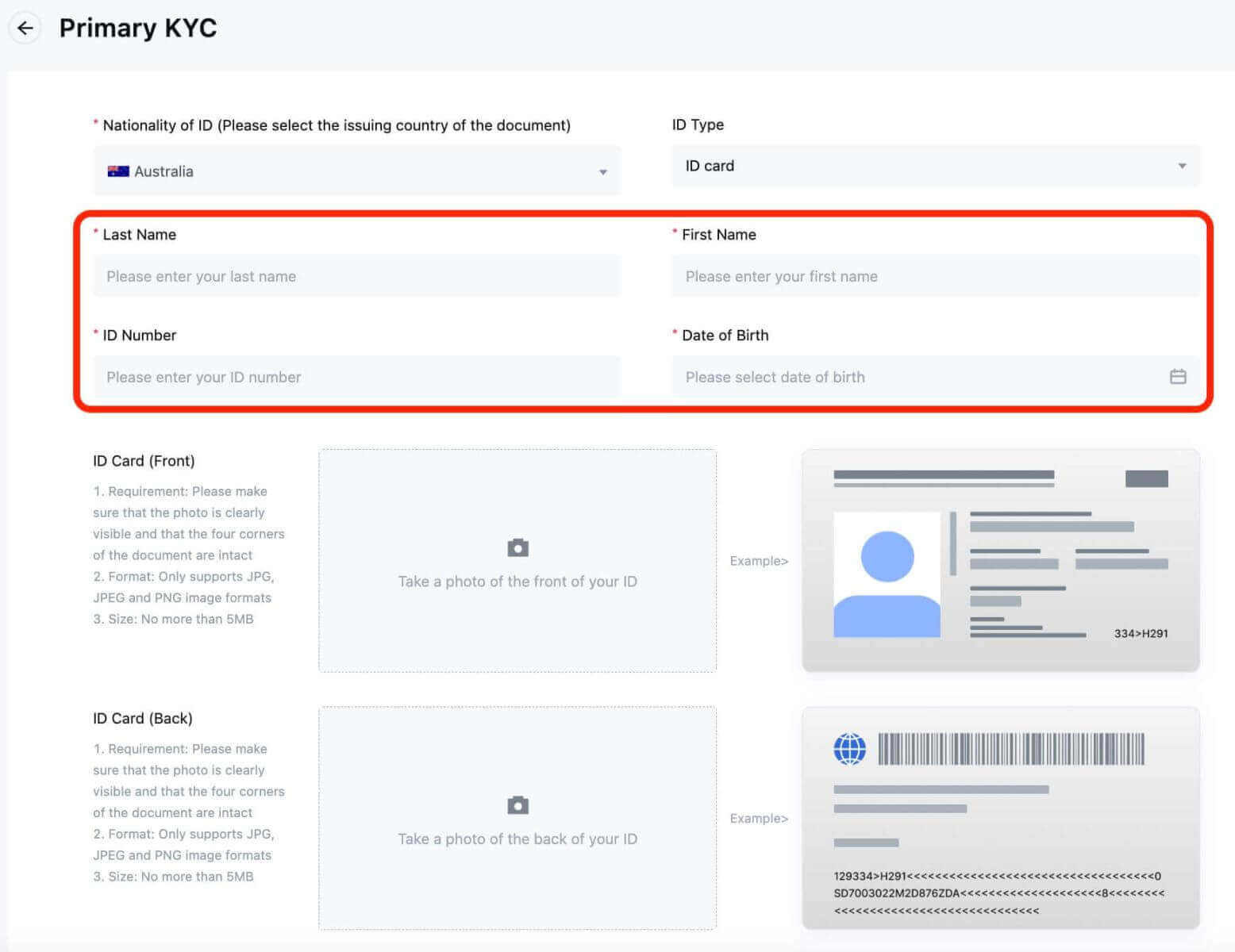
5.拍攝身分證正反面照片並上傳。
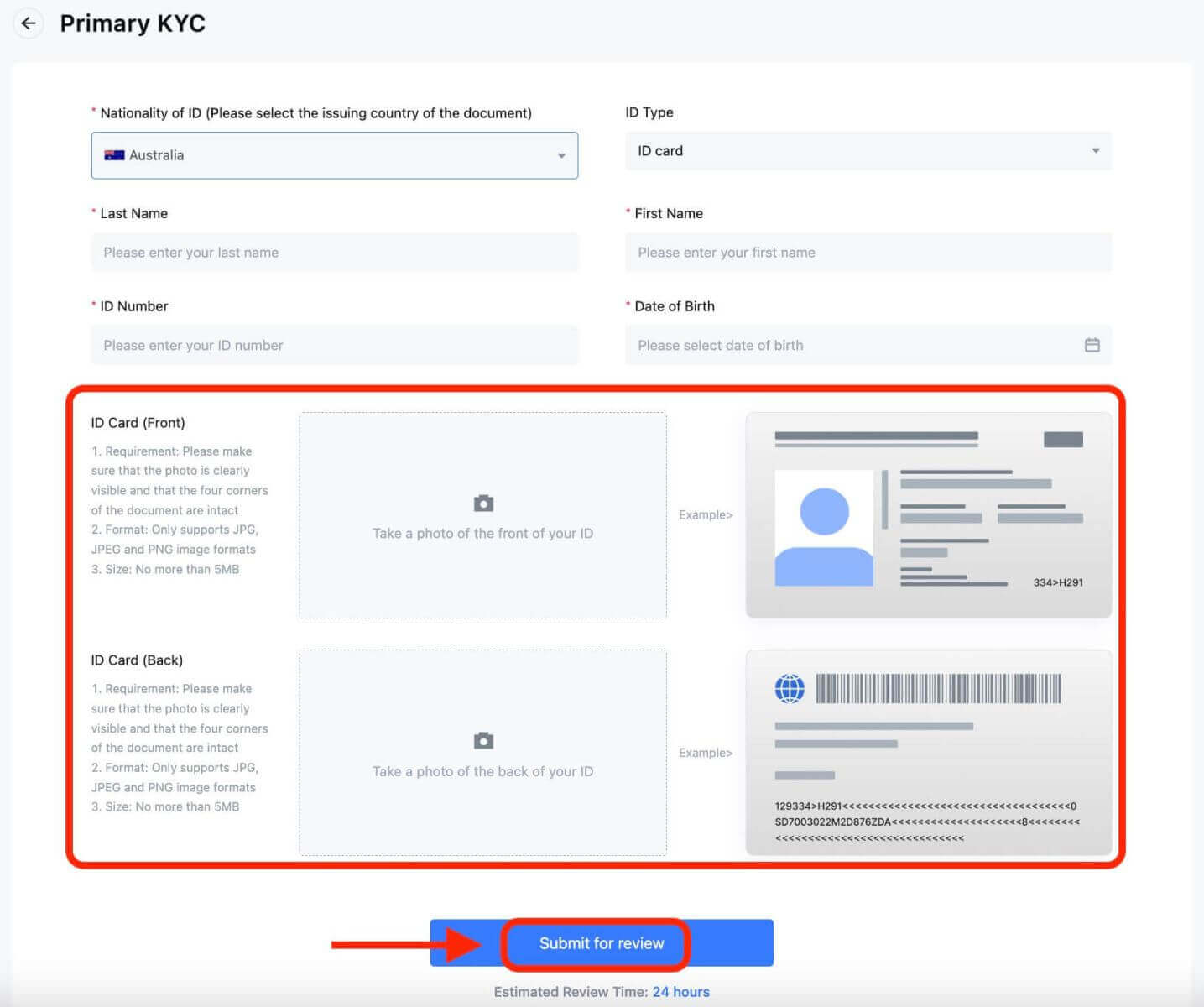
請確保您的照片清晰可見,並且文件的四個角落完好無損。完成後,點選【提交審核】。初次 KYC 結果將在 24 小時內公佈。
MEXC 上的高級 KYC
1. 登入 MEXC 網站並輸入您的帳戶。
點選右上角的使用者圖示-【身份驗證】。
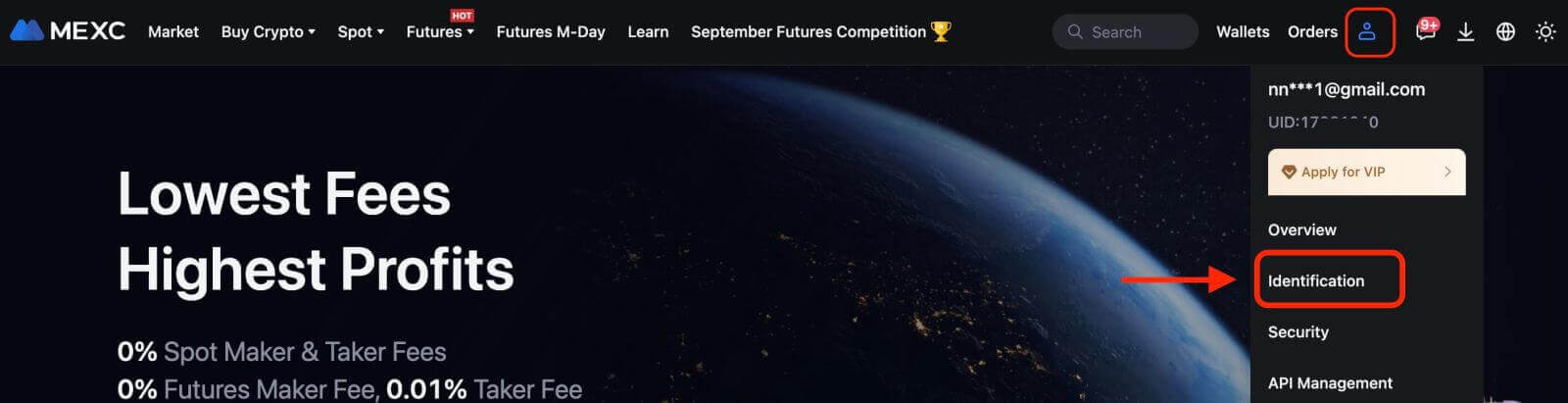
2. 在「高級KYC」旁邊,點選[驗證]。
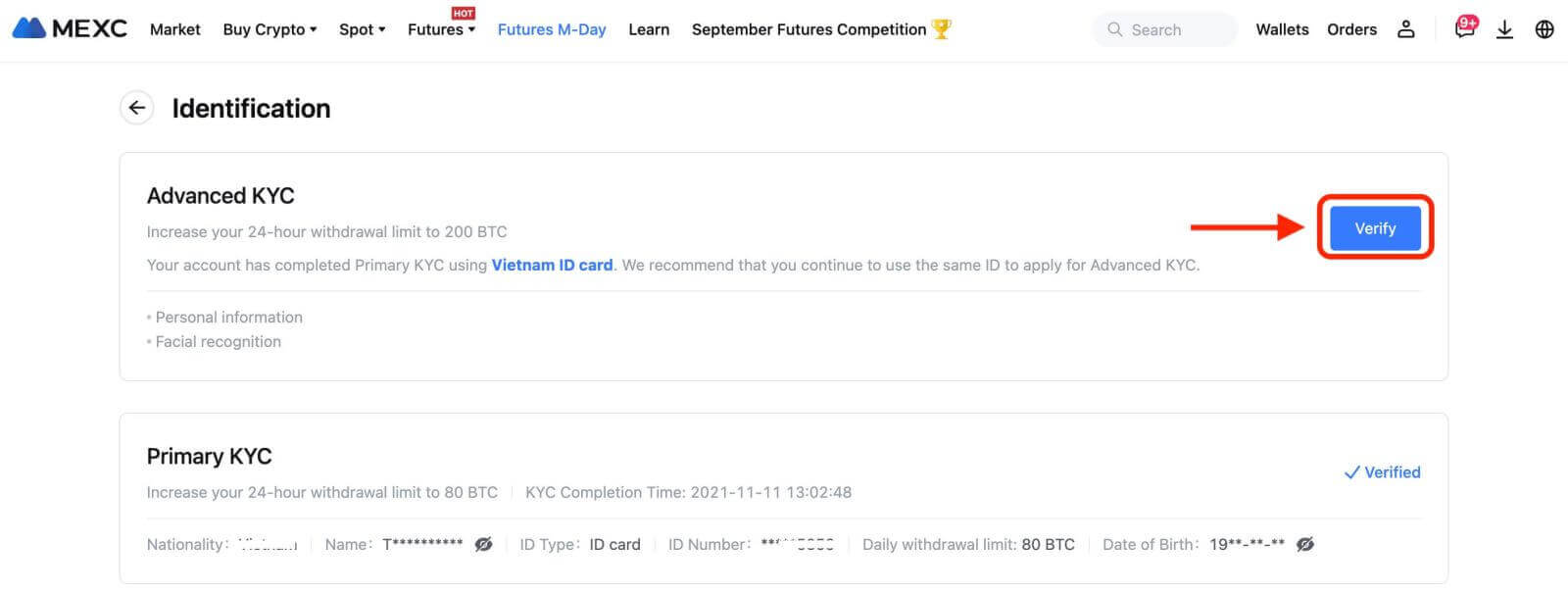
3. 選擇您的身分證件國籍和身分證件類型。按一下[確認]。
請注意:如果您尚未完成初級 KYC,您需要在高級 KYC 流程中選擇您的 ID 國籍和 ID 類型。如果您已完成初次 KYC,則預設情況下,將使用您在初次 KYC 期間選擇的 ID 國籍,您只需選擇 ID 類型。
4. 勾選「我確認已閱讀隱私權聲明並同意按照本同意書所述處理我的個人數據,包括生物辨識資訊」旁的方塊。
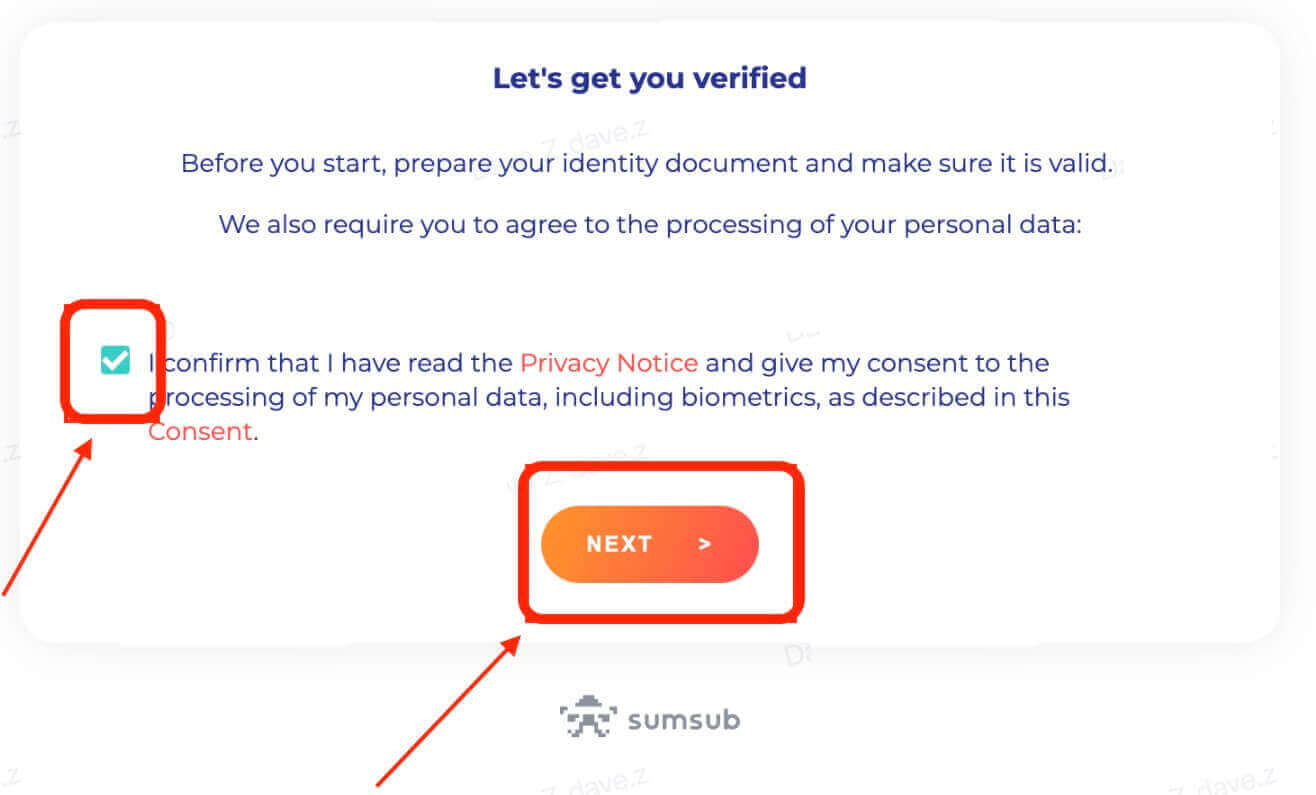
5.按照網頁要求上傳照片。
請確保文件完整顯示,並且照片中您的臉部清晰可見。
6. 核對所有資訊無誤後,提交高級KYC。
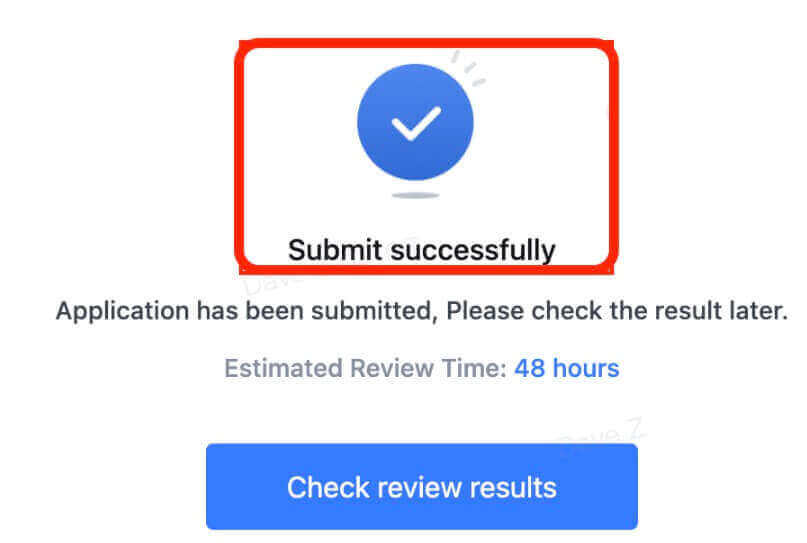
結果將在 48 小時內提供。請耐心等待。
高階 KYC 流程中的常見錯誤
- 拍攝不清楚、模糊或不完整的照片可能會導致高級 KYC 驗證失敗。進行人臉辨識時,請取下帽子(如適用)並正對攝影機。
- 進階KYC對接第三方公安資料庫,系統自動驗證,無法手動覆蓋。若您有特殊情況,如戶籍變更、身分證件變更等導致無法認證,請聯絡線上客服諮詢。
- 每個帳戶每天最多只能執行 3 次高級 KYC。請確保上傳資訊的完整性和準確性。
- 如果該應用程式未授予相機權限,您將無法拍攝身分證件照片或進行臉部辨識。
如何重設 MEXC 密碼
如果您忘記了 MEXC 密碼或因任何原因需要重設密碼,請不要擔心。您可以按照以下簡單步驟輕鬆重置:步驟 1.前往MEXC 網站,然後點擊「登入/註冊」按鈕(通常位於頁面右上角)。
步驟2.在登入頁面上,點選“忘記密碼?”登入按鈕下方的連結。
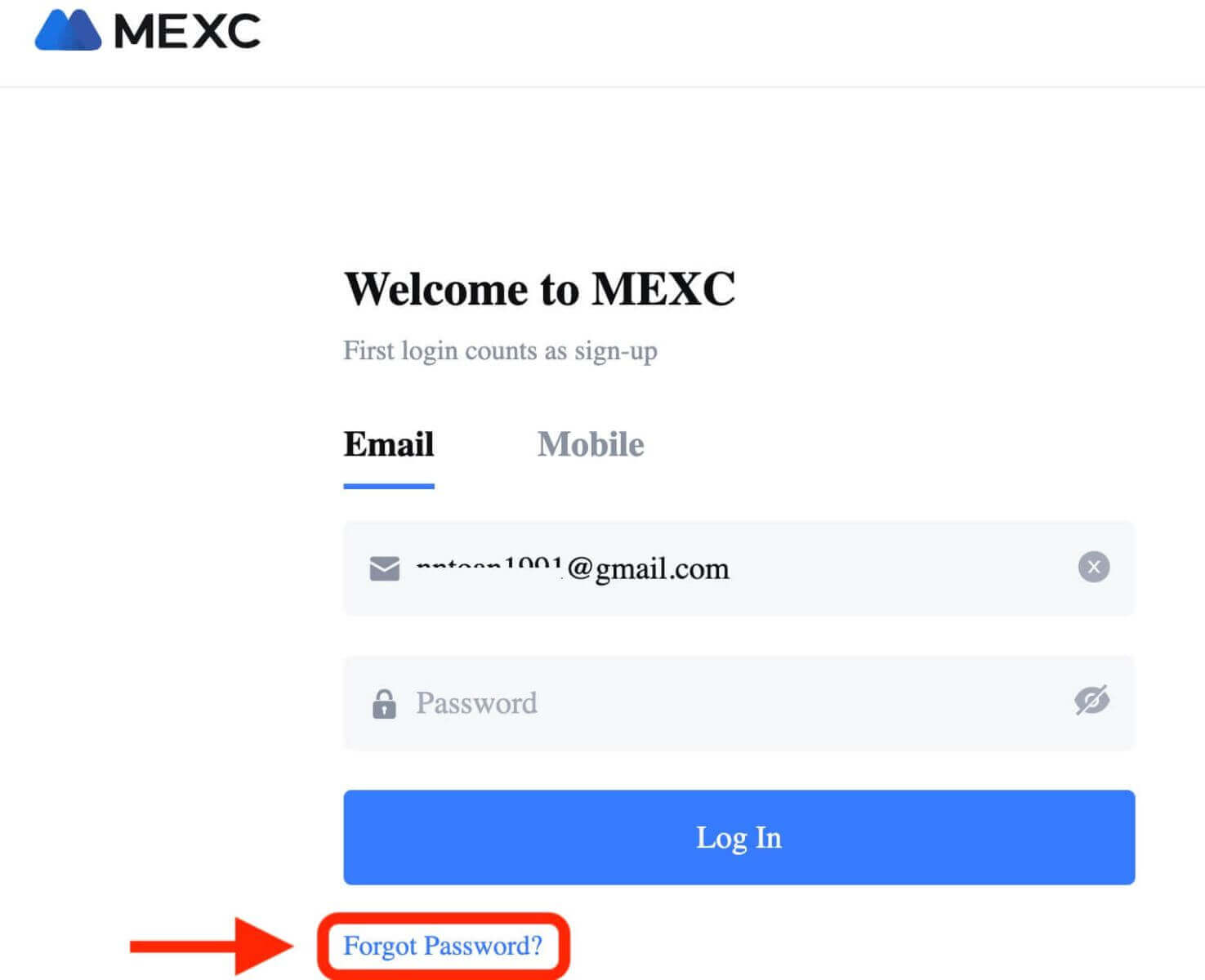
步驟 3.輸入您用於註冊帳戶的電子郵件地址或電話號碼,然後按一下「下一步」按鈕。
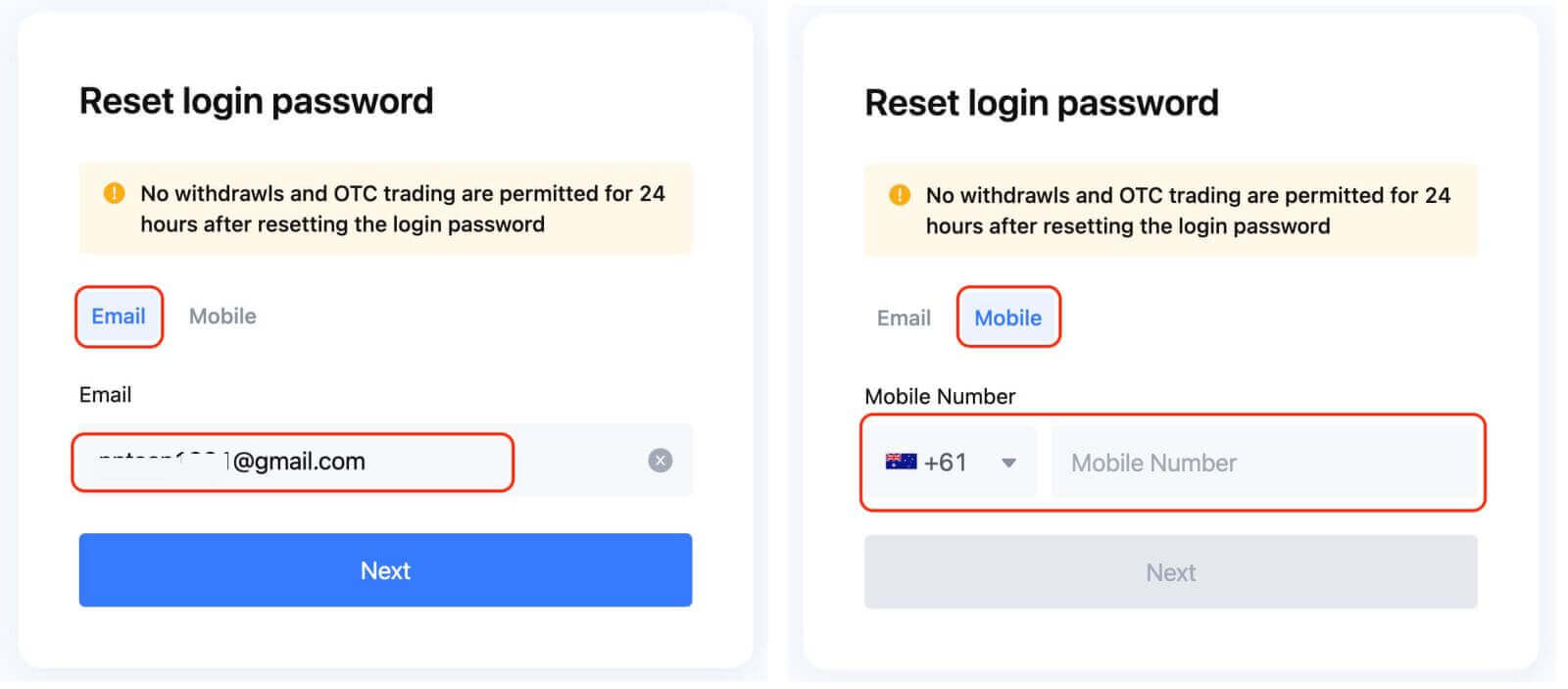
步驟 4:作為一項安全措施,MEXC 可能會要求您填寫驗證碼以驗證您不是機器人。按照提供的說明完成此步驟。
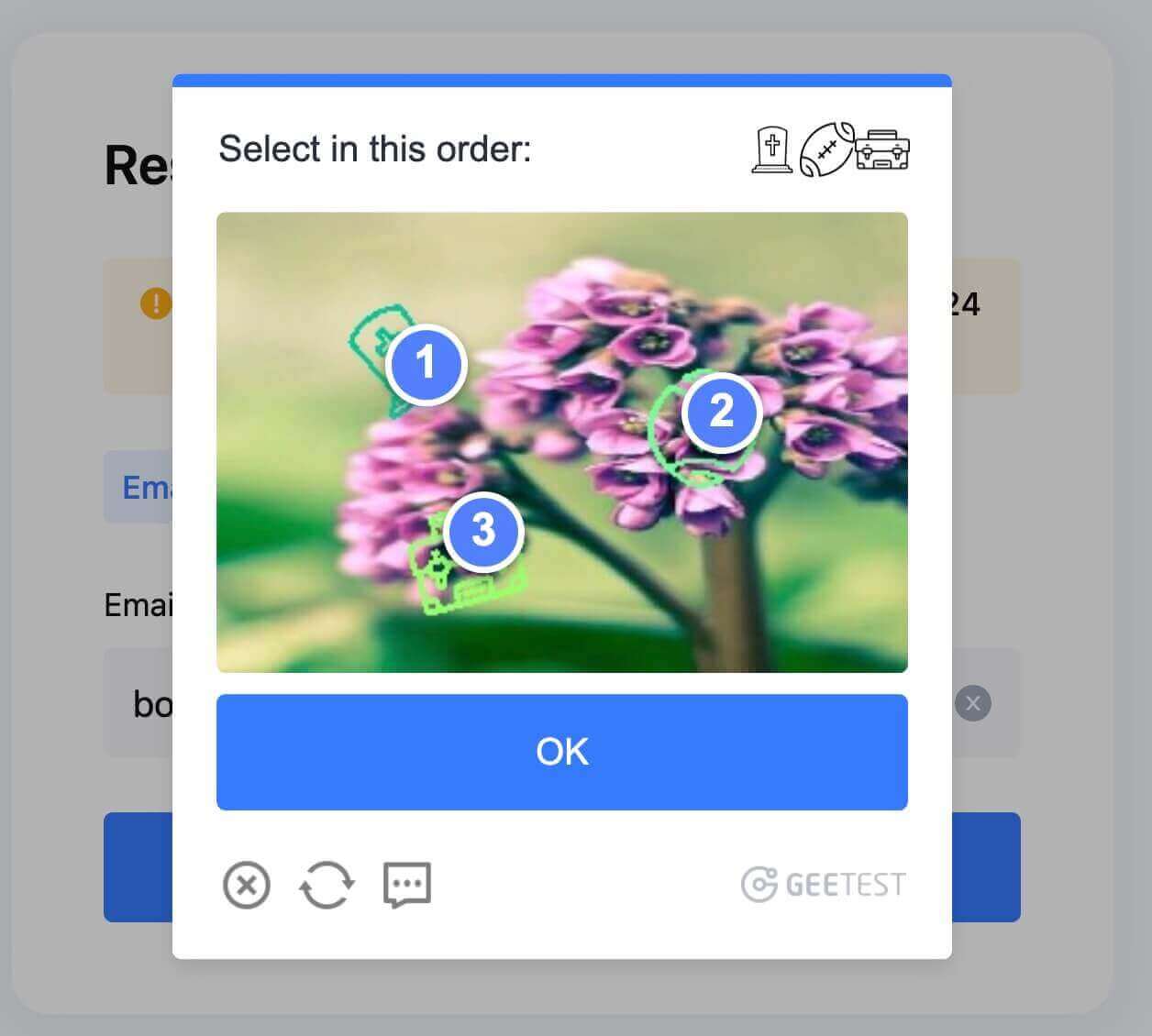
步驟 5.點選「取得代碼」並檢查您的電子郵件收件匣中是否有來自 MEXC 的訊息。輸入驗證碼並點選“下一步”。
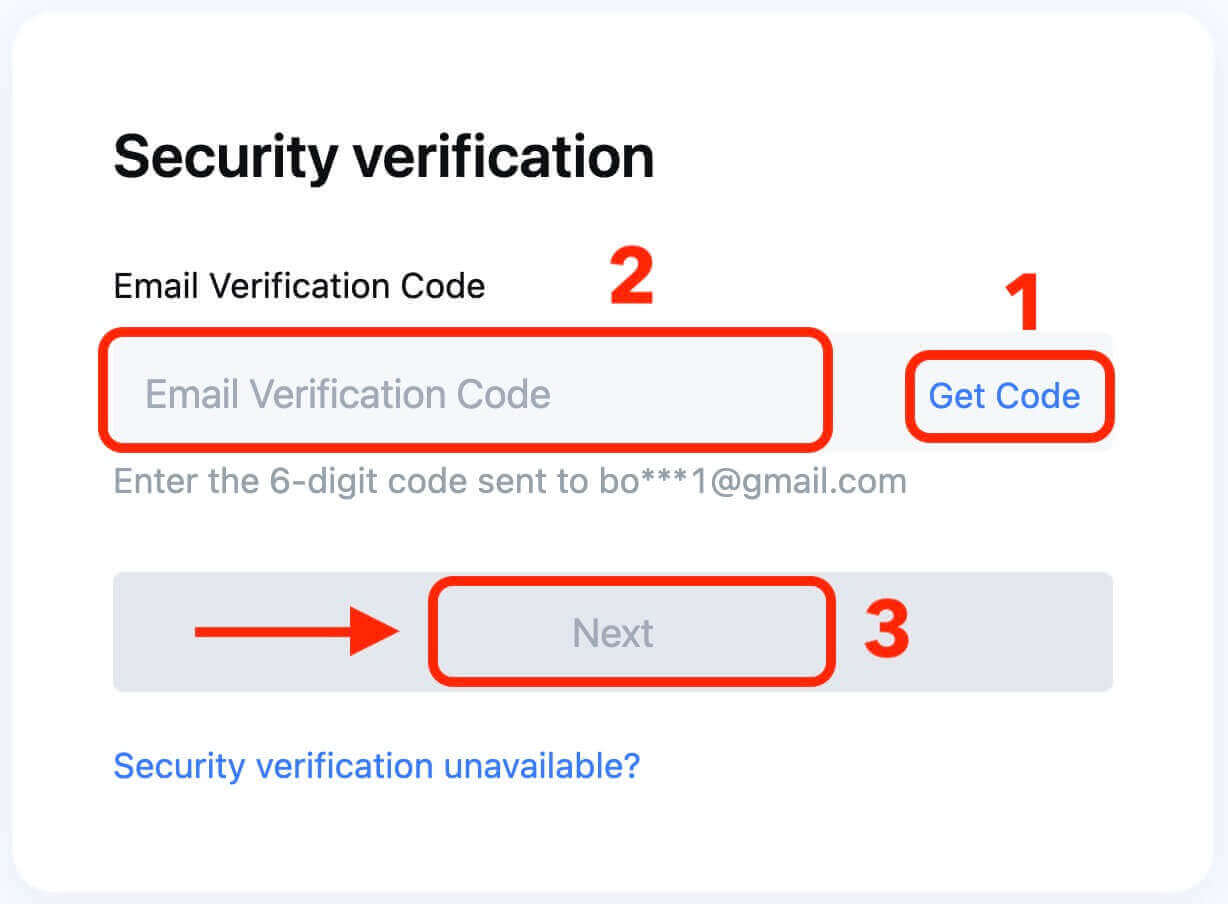
步驟 6.再次輸入新密碼確認。仔細檢查以確保兩個條目匹配。
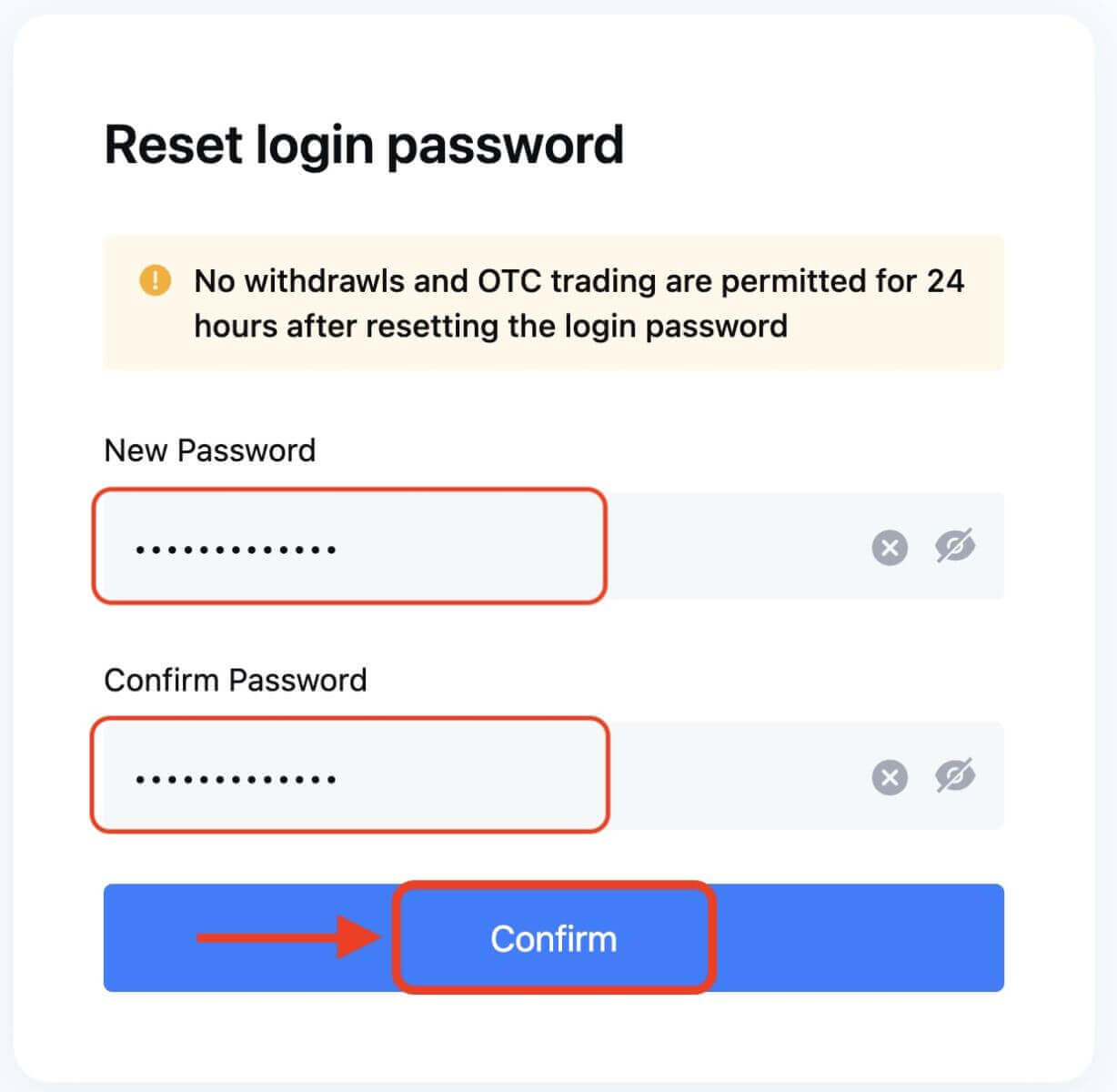
步驟 7.您現在可以使用新密碼登入您的帳戶並享受與 MEXC 的交易。
如何在 MEXC 存款
MEXC 存款支付方式
在 MEXC 上存入或購買加密貨幣有 4 種方式:
加密貨幣傳輸
您也可以將加密貨幣從其他平台或錢包轉移到您的 MEXC 帳戶。這樣,您無需完成身份驗證過程或支付任何購買加密貨幣的費用。要轉移加密貨幣,您需要為您想要存入 MEXC 的特定硬幣或代幣產生一個存款地址。您可以透過前往「資產」頁面並點擊代幣或代幣名稱旁邊的「存款」按鈕來完成此操作。然後,您可以複製存款地址並將其貼上到您擁有加密貨幣的平台或錢包中。確保您將正確數量和類型的加密貨幣發送到正確的地址,否則,您可能會損失資金。
法定貨幣存款
您可以使用當地貨幣透過各種付款方式(例如銀行轉帳、信用卡等)直接在 MEXC 上購買加密貨幣。如需充值法幣,您需要在MEXC完成身分驗證流程並綁定您的付款方式。然後,您可以進入“購買加密貨幣”頁面並選擇您要購買的貨幣和金額。您將看到可用的付款方式以及每種付款方式的費用。確認訂單後,您的 MEXC 帳戶將收到加密貨幣。
點對點交易
P2P 交易或點對點交易是買家和賣家之間直接交換加密貨幣的一種方式。 MEXC 上的 P2P 交易是一種方便且安全的加密貨幣與法定貨幣兌換方式。它為用戶提供了更大的靈活性和自由度來選擇他們喜歡的付款方式和貿易夥伴。
加密貨幣購買
您也可以使用其他加密貨幣作為付款直接在 MEXC 上購買加密貨幣。這樣,您就可以將一種加密貨幣交換為另一種加密貨幣,而無需離開平台或支付任何加密貨幣轉移費用。要購買加密貨幣,您需要進入「交易」頁面並選擇您想要交易的交易對。例如,如果您想使用 USDT 購買比特幣,您可以選擇 BTC/USDT 貨幣對。然後,您可以輸入您想要購買的比特幣數量和價格,然後點擊「購買比特幣」按鈕。您將看到訂單詳細資訊並確認您的訂單。一旦您的訂單完成,您將在您的 MEXC 帳戶中收到比特幣。
如何將加密貨幣存入 MEXC
將加密貨幣存入 MEXC [Web]
如果您已經在其他地方擁有加密貨幣,您可以選擇將加密貨幣從其他錢包或平台轉移到 MEXC 平台進行交易。步驟1:要造訪[ Spot ],只需點擊右上角的[錢包]。
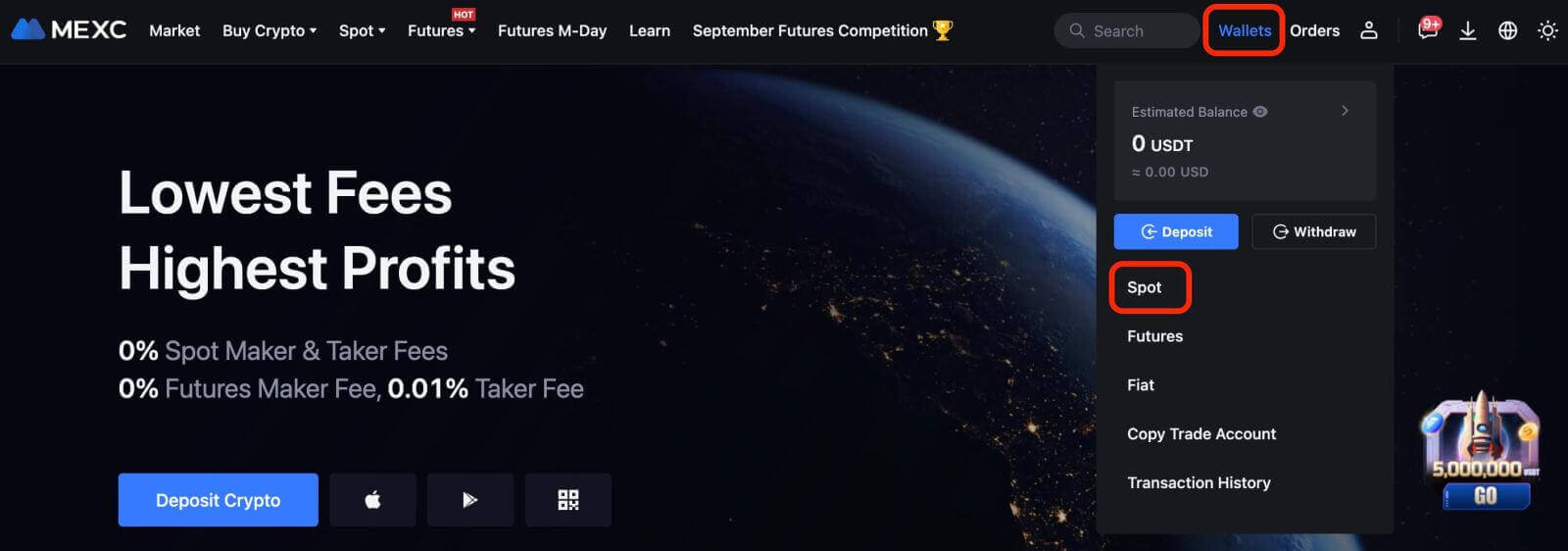 第二步:點選右側【儲值
第二步:點選右側【儲值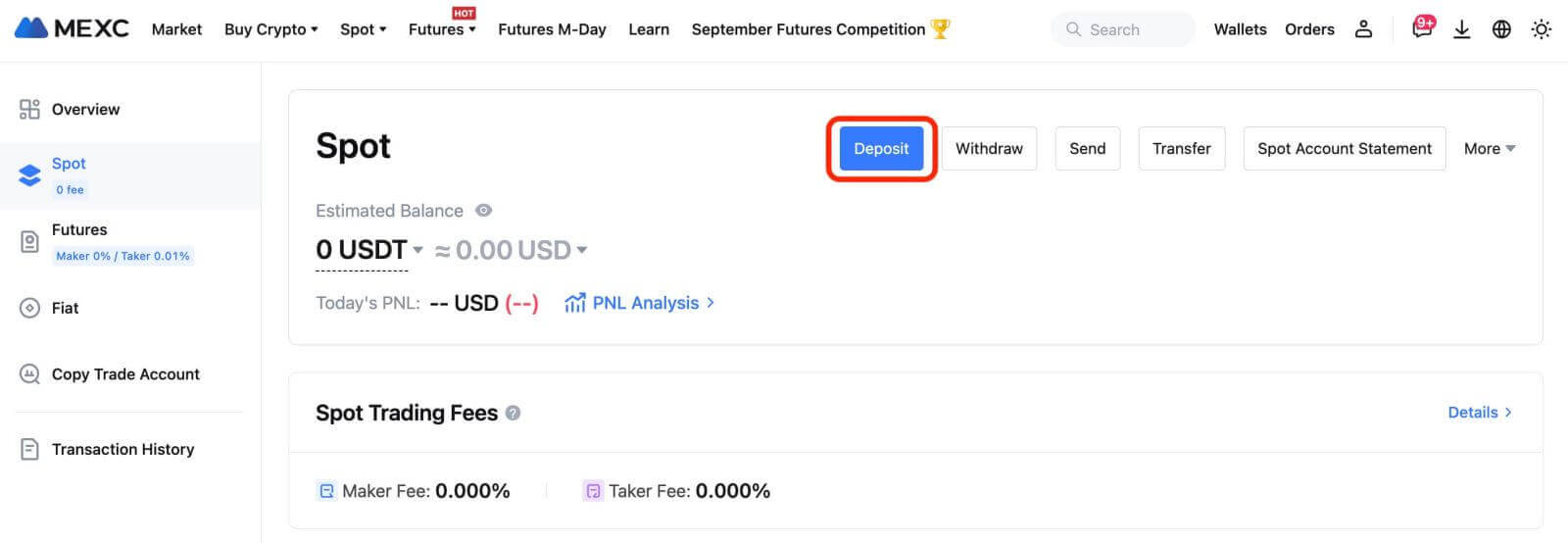
】。第三步:選擇儲值的幣種及其對應的網絡,然後點選【產生位址】。作為範例,我們來探討一下使用 ERC20 網路存入 MX 代幣的過程。複製提供的MEXC儲值位址並貼上到提現平台。
請務必驗證您選擇的網路是否與您在提款平台上選擇的網路相符。選擇錯誤的網路可能會導致不可逆轉的資金損失,且無法挽回。
此外,值得注意的是,不同的網路有不同的交易費用。您可以選擇提款費用較低的網路。

對於像 EOS 這樣的特定網絡,存款時必須包含備忘錄。如果沒有它,您的地址可能不會被偵測到或正確記入。
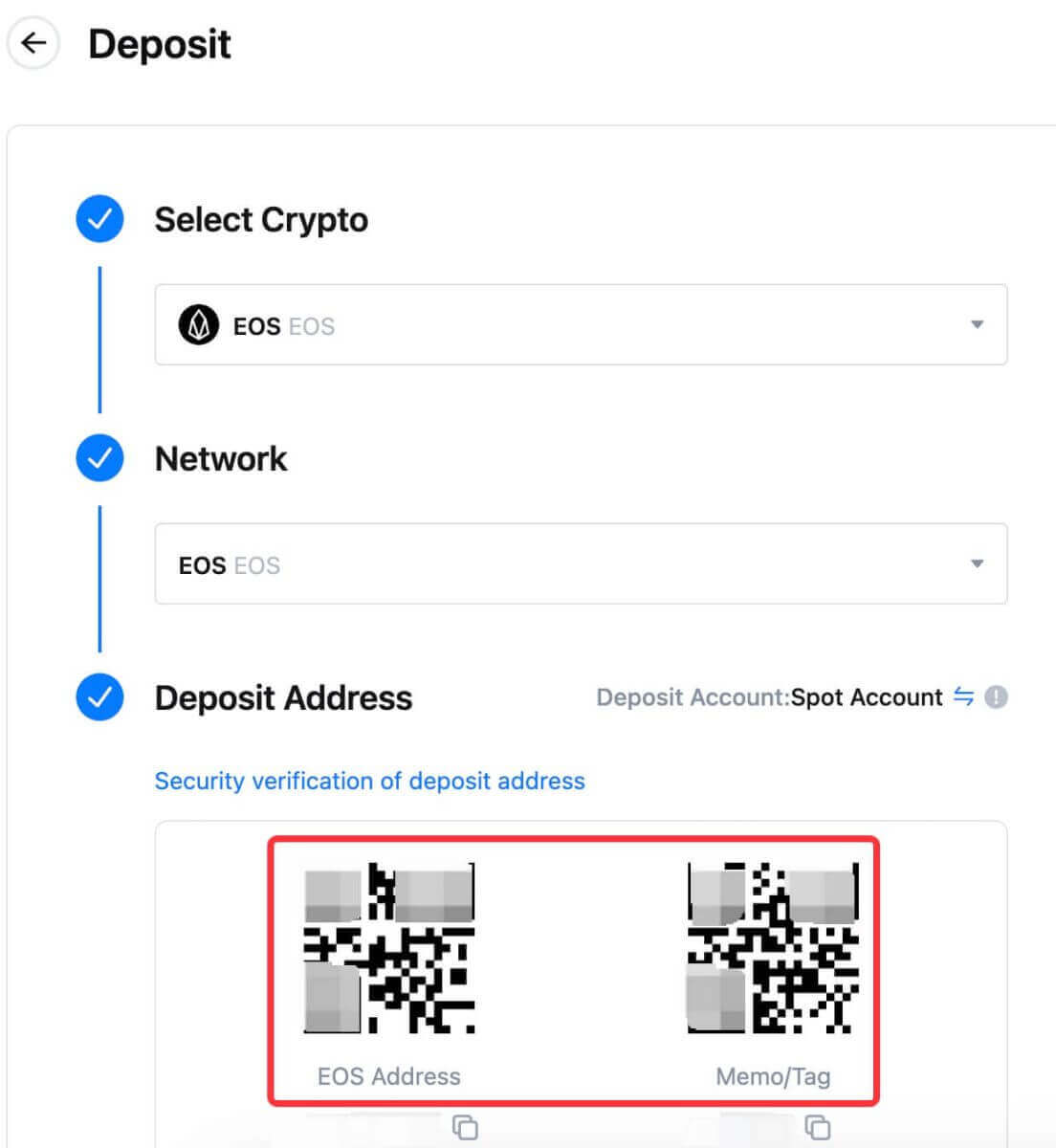
我們以MetaMask錢包為例,說明如何將MX Token提取到MEXC平台。
步驟 4:在您的 MetaMask 錢包中,點擊 [發送]。
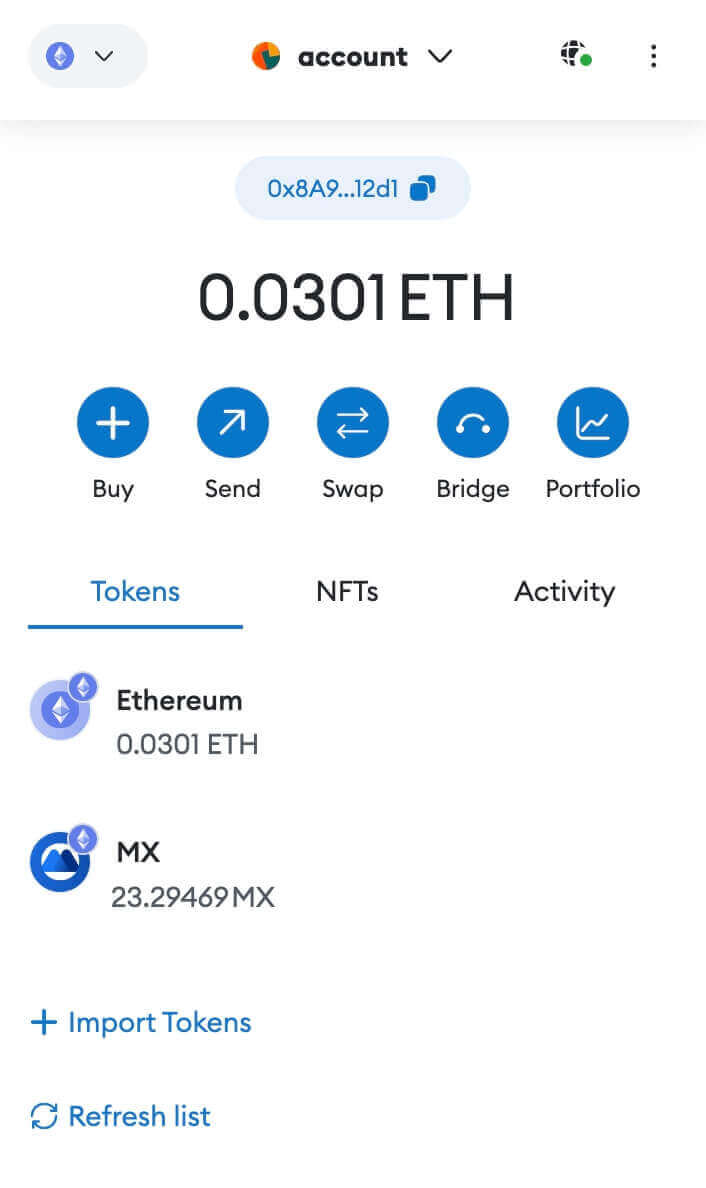
將複製的儲值位址貼到MetaMask的提現位址欄位中,並確保選擇與儲值位址相同的網路。
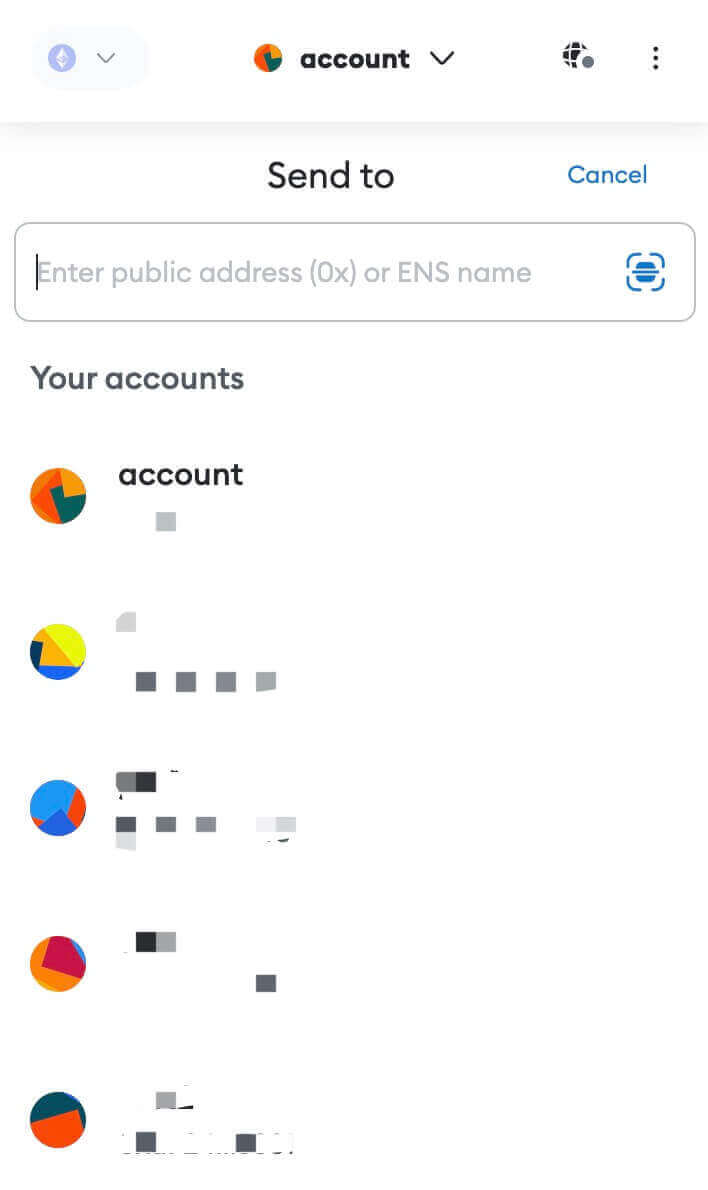
步驟5:輸入您要提現的金額,然後點選【下一步】。
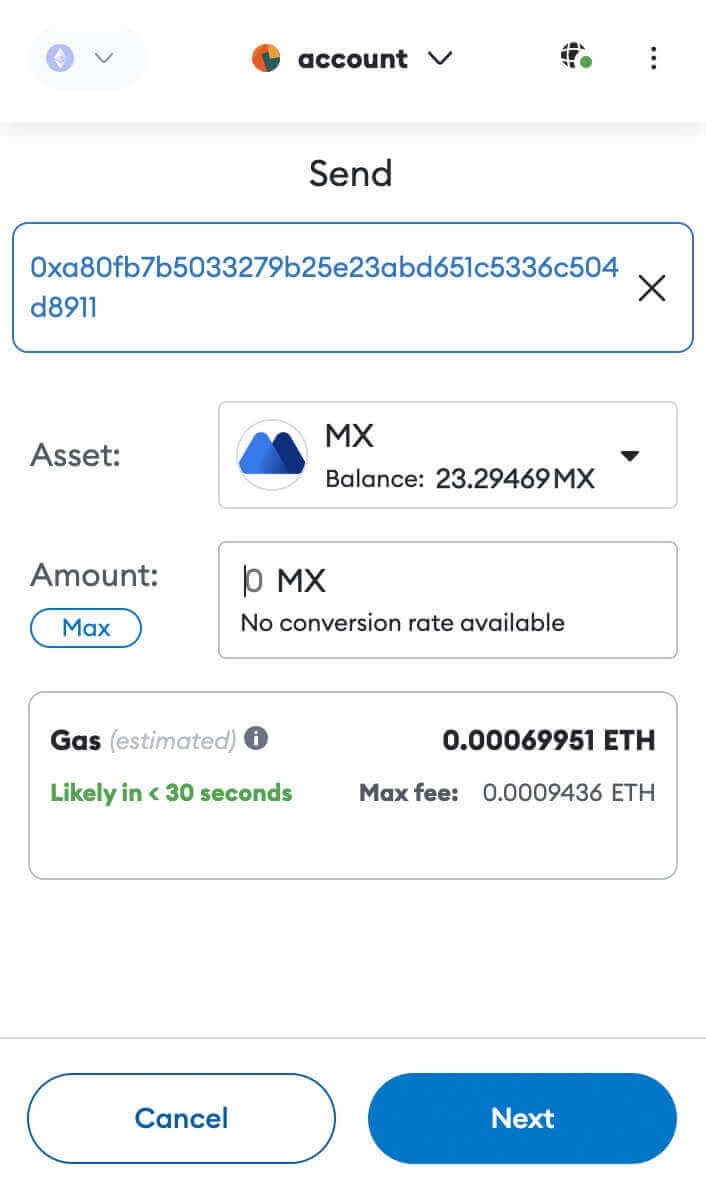
審核MX Token提現金金額,驗證目前網路交易費用,確保所有資訊準確無誤,然後點選【確認】完成提現至MEXC平台。您的資金將很快存入您的 MEXC 帳戶。
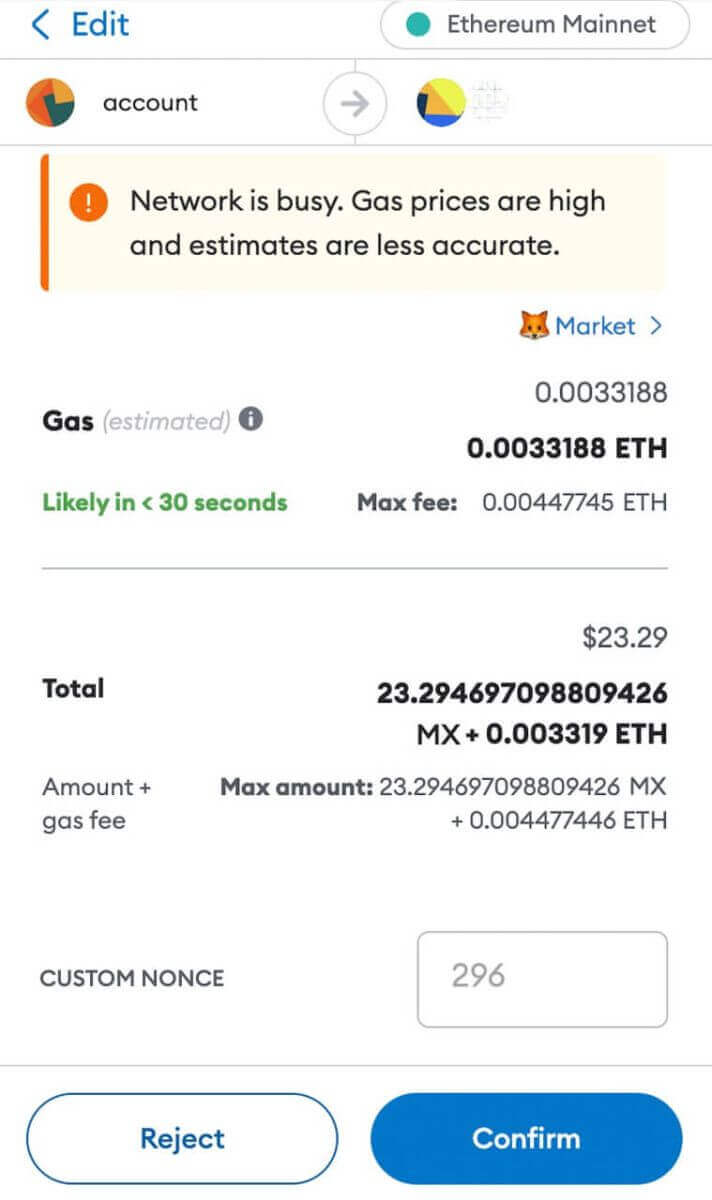
將加密貨幣存入 MEXC [App]
1. 開啟您的MEXC APP,在第一頁點選【錢包】。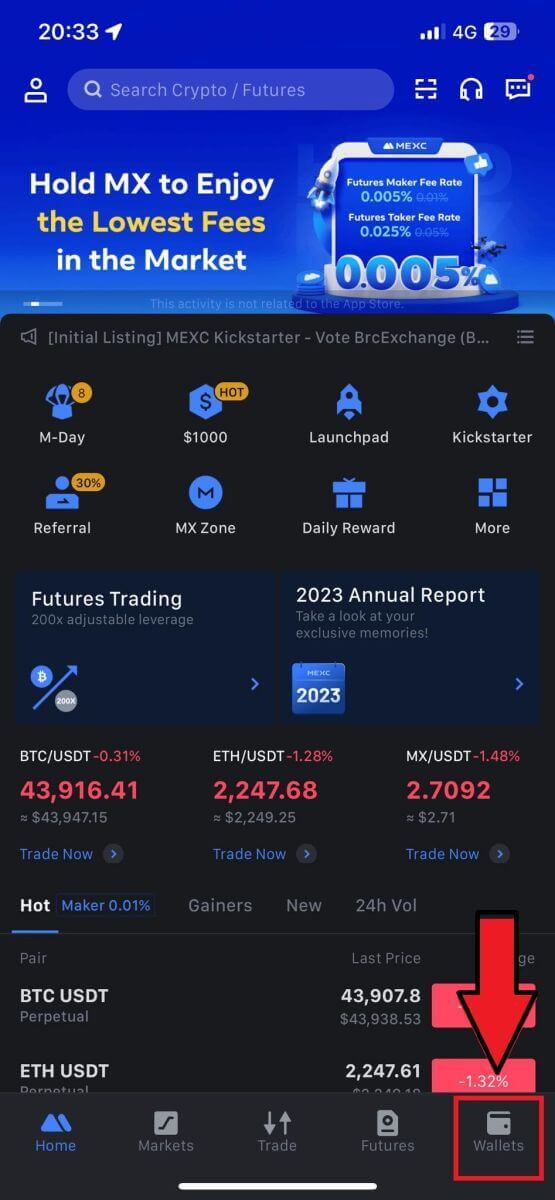
2. 點選【存款】繼續。
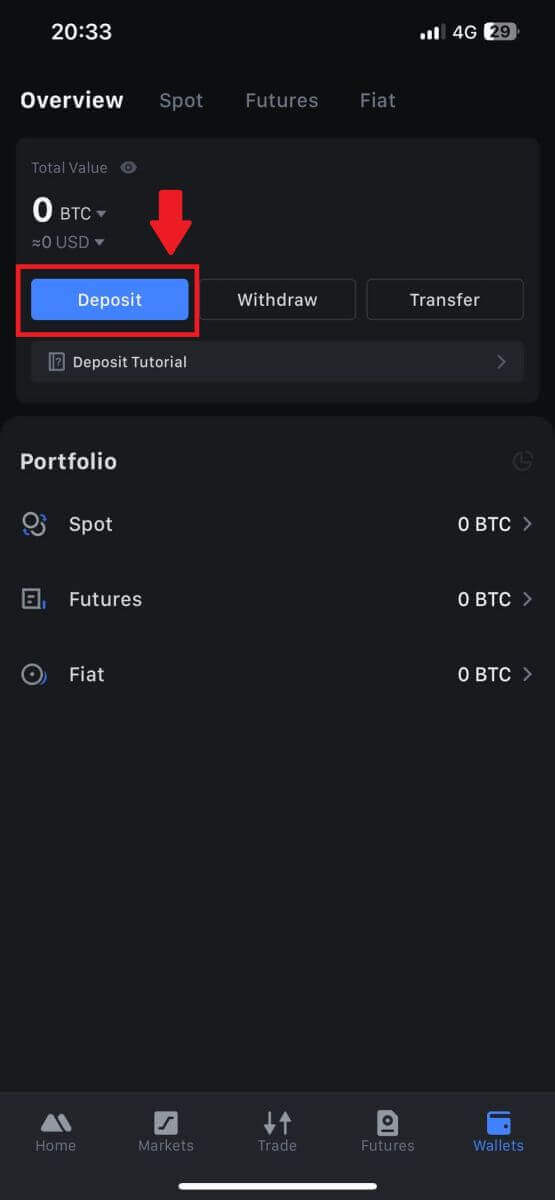
3. 進入下一頁後,選擇您要存入的加密貨幣。您可以點擊加密搜尋來完成此操作。這裡,我們以 MX 為例。
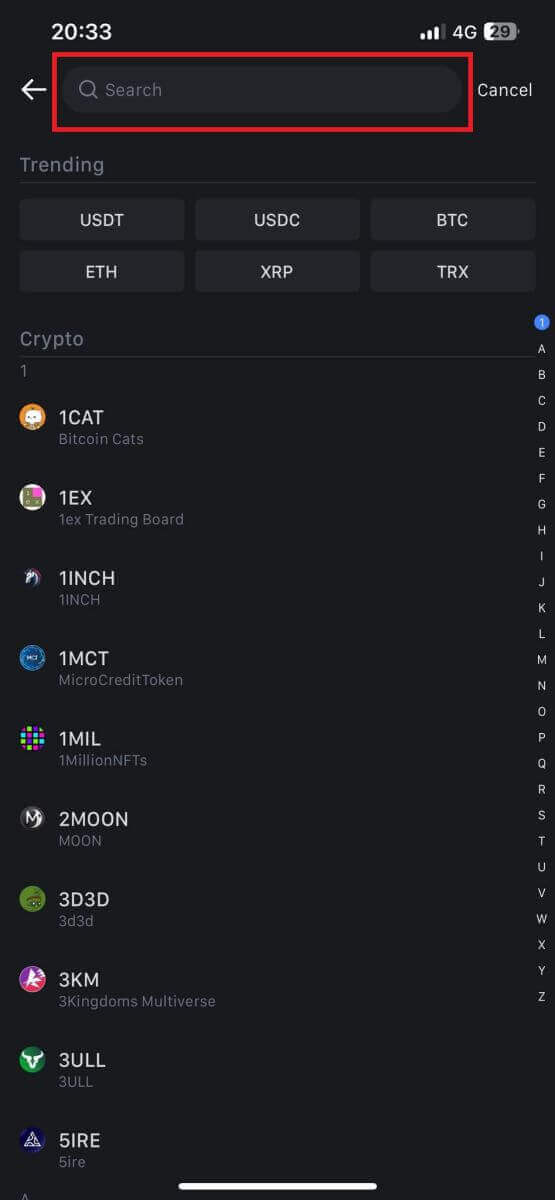
4. 在儲值頁面,選擇網路。
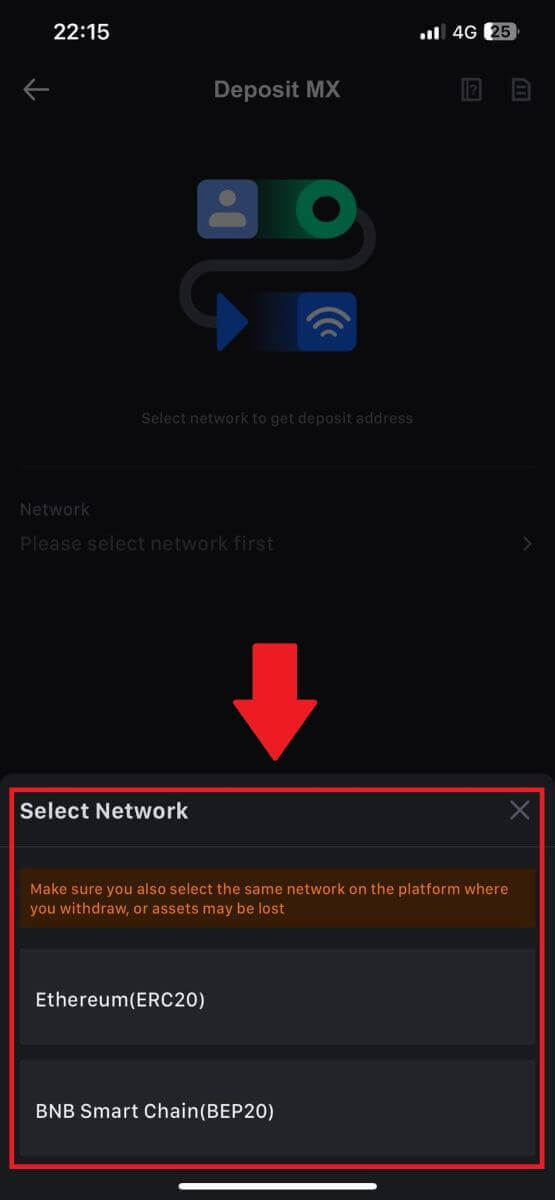
5. 選擇網路後,將顯示儲值位址和二維碼。
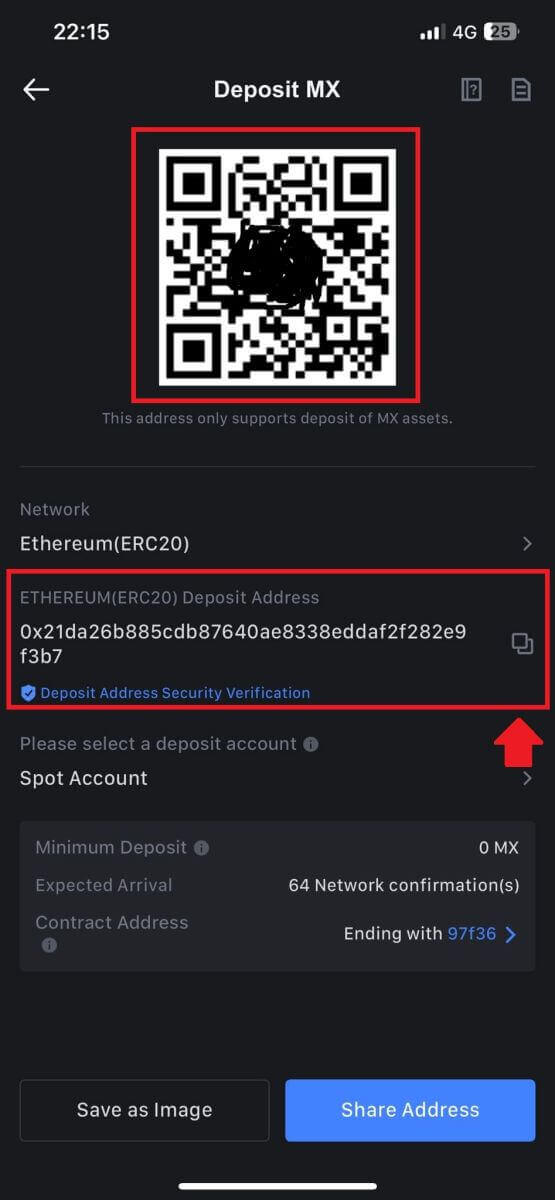
對於 EOS 等某些網絡,請記住在存款時附上備註和地址。如果沒有備忘錄,您的地址可能不會被偵測到。
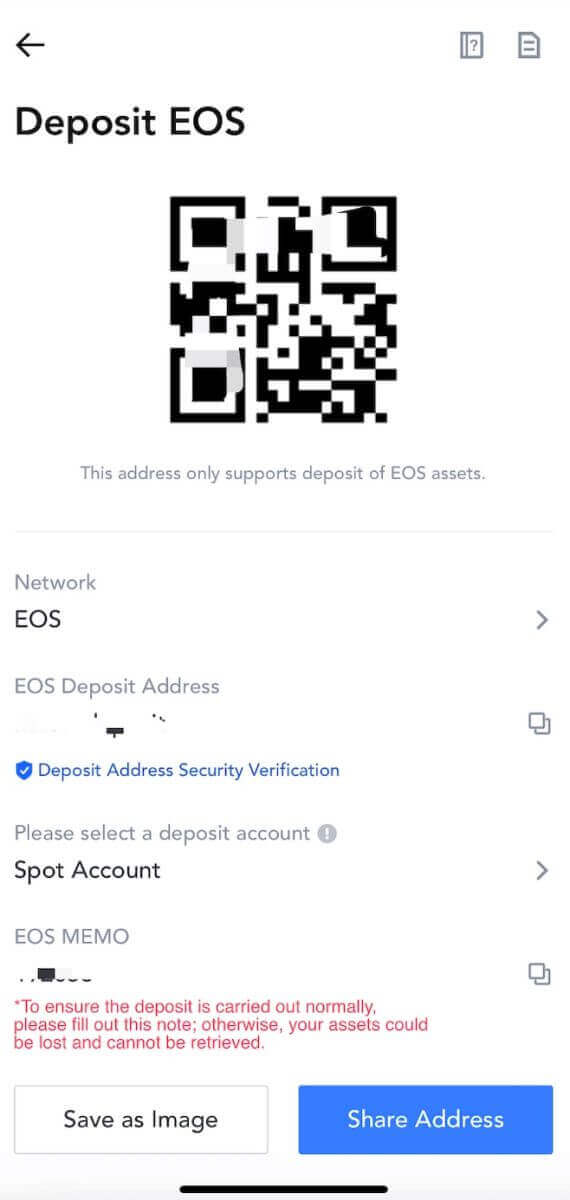
6.以MetaMask錢包為例,示範如何將MX Token提現至MEXC平台。
將儲值位址複製並貼上到 MetaMask 的提款地址欄位中。請確保選擇與您的存款地址相同的網路。點選[下一步]繼續。
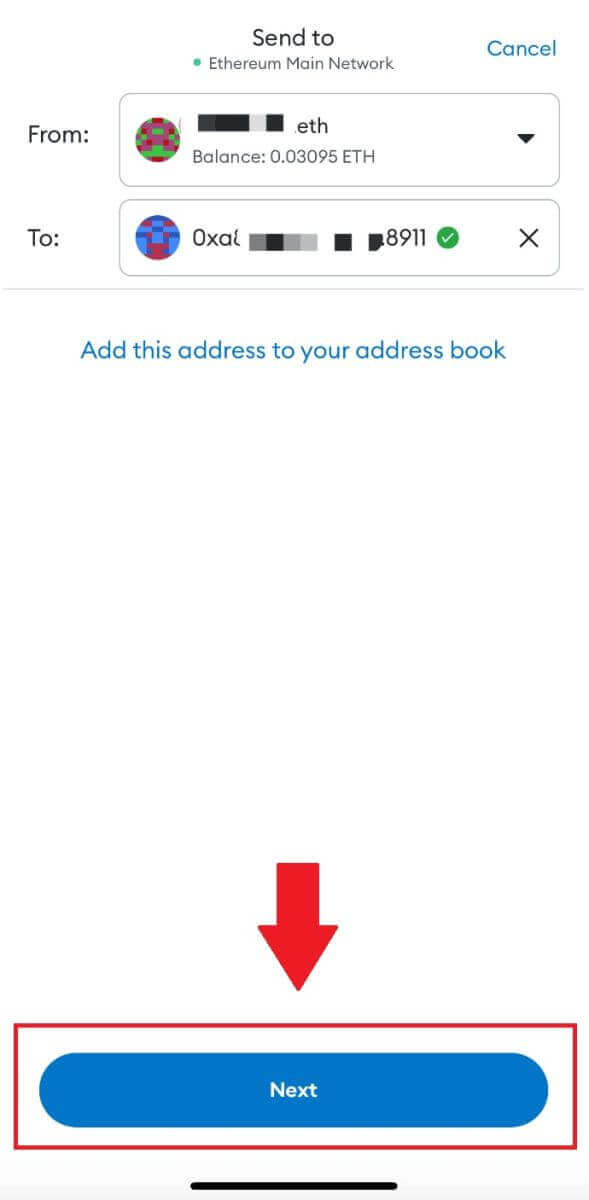
7. 輸入您要提取的金額,然後按一下[下一步]。
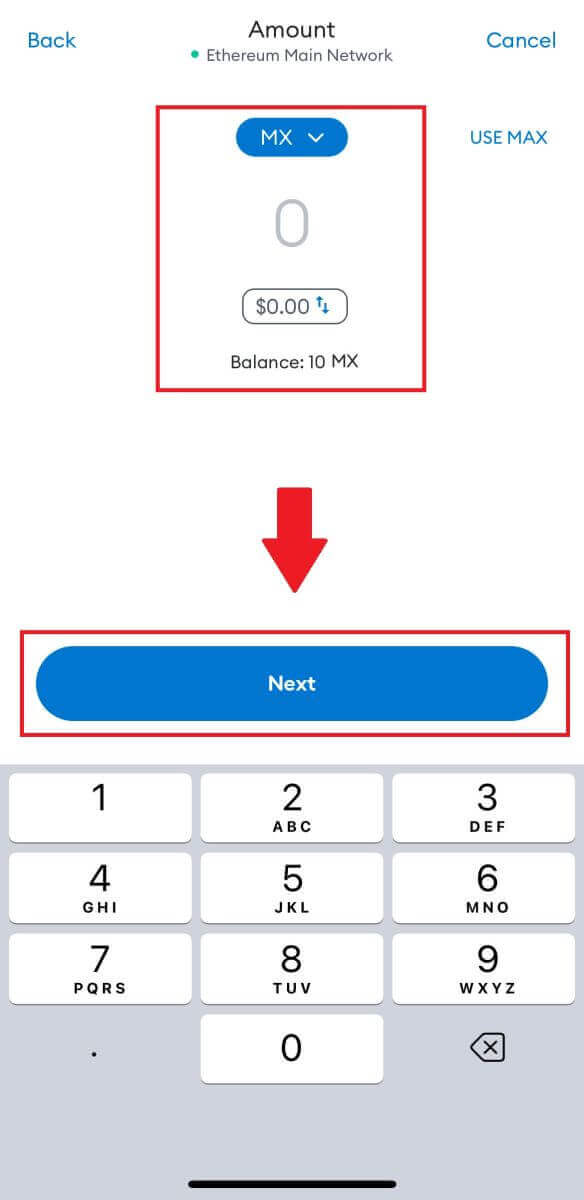
7. 審核MX Token的提現金額,驗證目前網路交易費用,確認所有資訊準確無誤,然後點選【寄送】完成提現至MEXC平台。您的資金將很快存入您的 MEXC 帳戶。
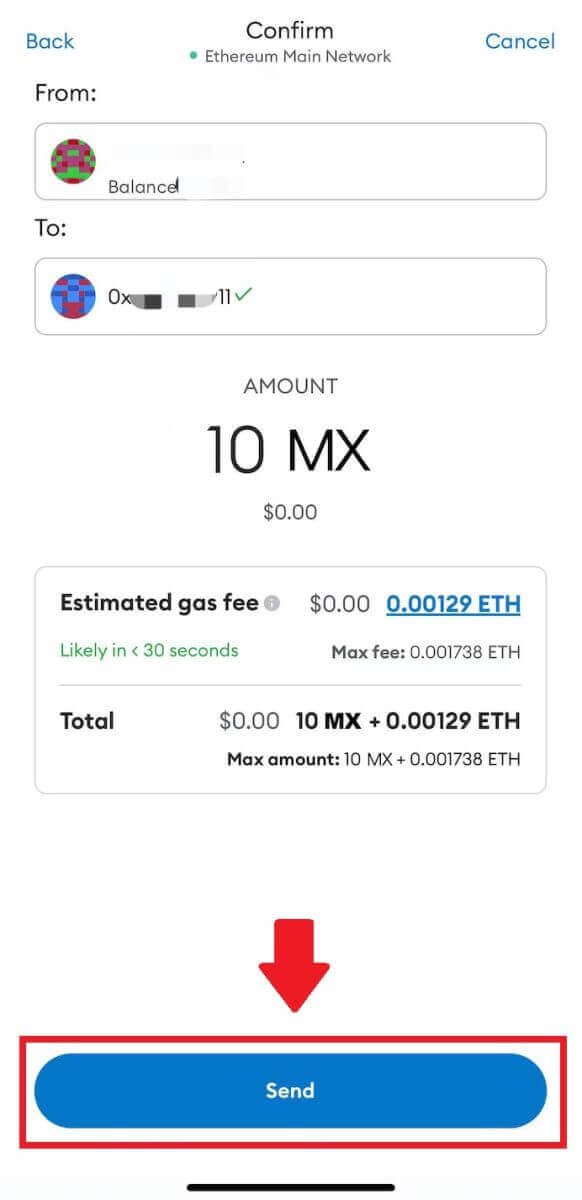
如何在 MEXC 上使用信用卡/金融卡購買加密貨幣
在 MEXC [Web] 上使用信用卡/金融卡購買加密貨幣
在本指南中,您將找到使用金融卡或信用卡與法定貨幣購買加密貨幣的詳細逐步教學。在開始購買法幣之前,請確保您已完成高級 KYC 驗證。
步驟1:導覽至上方導覽欄,點擊“購買加密貨幣”,然後選擇“金融卡/信用卡”。
第 2 步:點擊「新增卡片」完成卡片連結。
- 點選“新增卡”。
- 輸入您的金融卡/信用卡詳細資料即可完成流程。
一般指南
- 請注意,您只能使用您名下的卡付款。
- 良好支援透過 Visa 卡和 MasterCard 付款。
- 您只能在受支持的當地司法管轄區關聯借記卡/信用卡。



步驟 3:完成卡片連結過程後,使用金融卡/信用卡開始購買加密貨幣。
- 選擇用於付款的法定貨幣。目前,支援的選項有EUR、GBP 和 USD。
- 輸入您打算用於購買的法定貨幣金額。系統將根據即時報價自動計算您將收到的加密貨幣數量。
- 選擇您希望用於交易的特定金融卡/信用卡,然後按一下「立即購買」以啟動加密貨幣購買。
註:即時報價來自不時參考價。
第 4 步:您的訂單目前正在處理中。
- 您將自動重新導向至銀行的 OTP 交易頁面。請依照螢幕上的指示完成付款驗證。
- 銀行卡付款通常會在幾分鐘內處理完畢。付款成功驗證後,購買的加密貨幣將存入您的 MEXC 法定錢包。

第 5 步:您的訂單現已完成。
- 檢查訂單選項卡。您可以在此處查看您之前的所有菲亞特交易。


重要筆記
本服務僅供居住在受支援的當地司法管轄區的 KYC 驗證使用者使用。
只能使用以您名義註冊的卡片進行付款。
您的交易將收取約 2% 的費用。
存款限額:
- 單筆交易最高限額:
- 美元:3,100 美元
- 歐元:5,000 歐元
- 英鎊:4,300 英鎊
- 每日最高限額:
- 美元:5,100 美元
- 歐元:5,300 歐元
- 英鎊:5,200 英鎊
- 單筆交易最高限額:
請確保您遵守這些重要準則,以獲得順暢、安全的交易體驗。
在 MEXC [App] 上使用信用卡/金融卡購買加密貨幣
1. 開啟您的MEXC 應用程序,在第一頁點擊 [更多]。
2. 點選[購買加密貨幣]繼續。
3. 向下滾動找到[使用 Visa/MasterCard]。
4. 選擇您的法定貨幣,選擇您要購買的加密資產,然後選擇您的支付服務提供者。然後點選[是]。
5. 請記住,不同的服務提供者支援不同的付款方式,並且可能有不同的費用和匯率。
6. 勾選該方塊並點選[確定]。您將被重新導向到第三方網站。請按照該網站上提供的說明完成您的交易。
如何透過 MEXC 的 P2P 交易購買加密貨幣
在 MEXC [Web] 上透過 P2P 購買加密貨幣
我們將引導您完成透過 MEXC 上的 P2P 交易購買加密貨幣的過程。第一步:點選【購買加密貨幣】進入【P2P交易】 ,然後選擇【P2P交易】第二步:依照您的交易需求確認訂單訊息
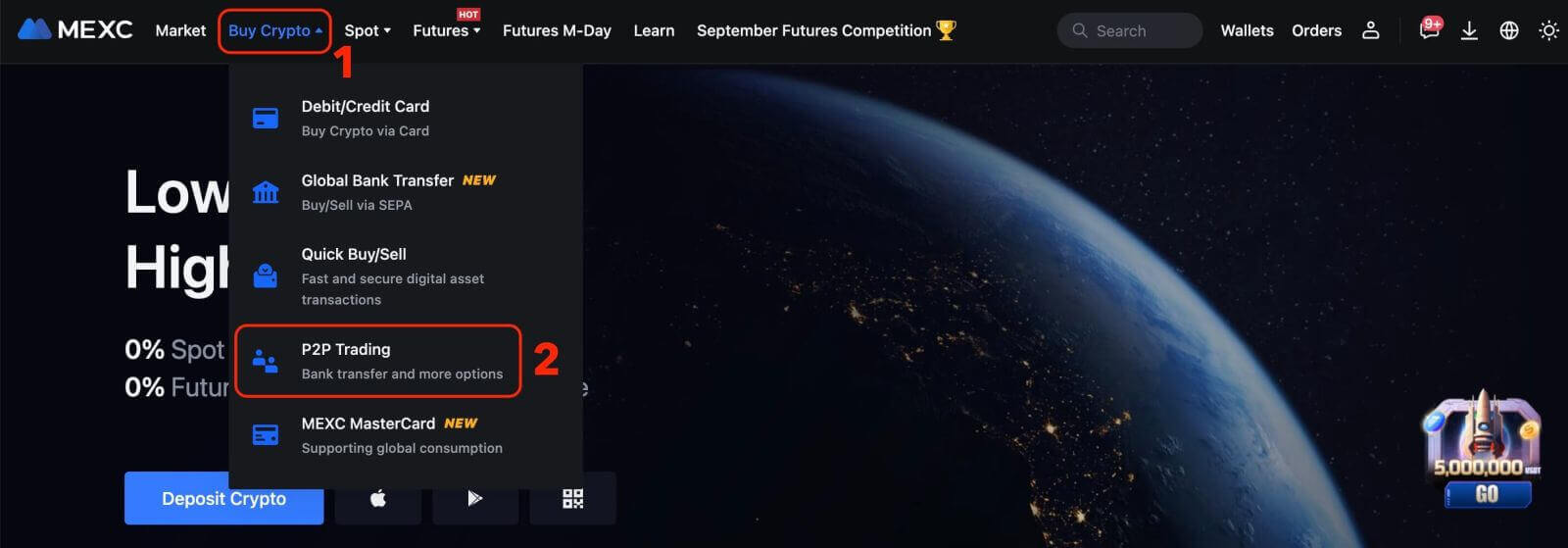
- 選擇P2P作為交易模式。
- 點擊「購買」標籤即可造訪可用的廣告。
- 從可用的加密貨幣清單中,包括[USDT]、[USDC]、[BTC]、[ETH],選擇您想要購買的加密貨幣。
- 在「廣告商」欄下,選擇您喜歡的 P2P 商家。
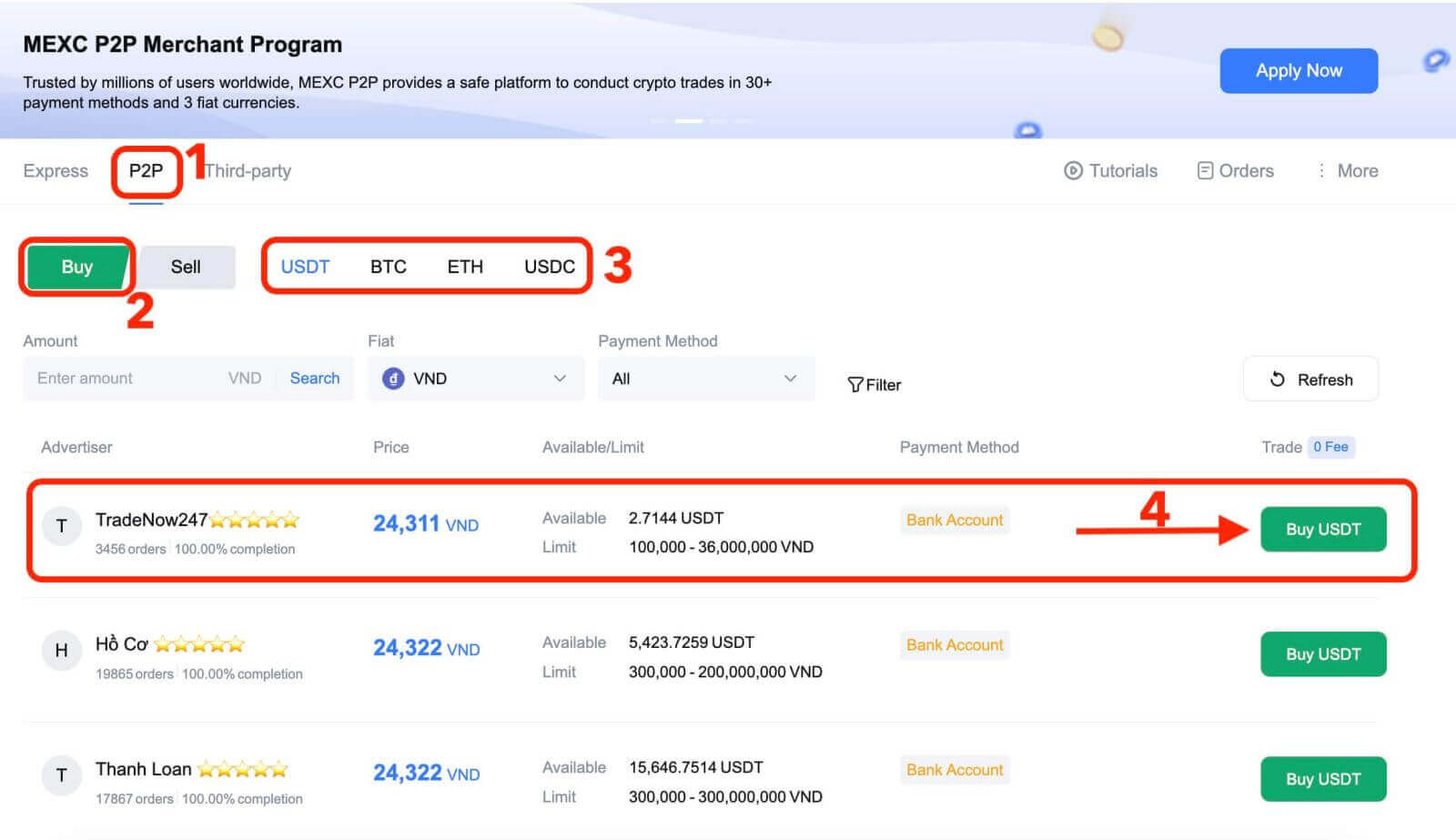
步驟3:提供購買訊息
- 點選「購買[所選加密貨幣]」按鈕,開啟購買介面。
- 在「[我要支付]」欄位中,輸入您想要支付的法定貨幣金額。
- 或者,您可以在「[我將收到]」欄位中指定您希望收到的USDT數量。將自動計算法定貨幣的實際付款金額,反之亦然。
- 完成上述步驟後,請務必勾選「[我已閱讀並同意MEXC點對點(P2P)服務協議]」方塊。然後您將被引導至訂單頁面。
- 按一下「購買[選取的加密貨幣]」按鈕。您現在已準備好發起 P2P 購買交易!
附加資訊:
- 在「[限制]」和「[可用]」欄下,P2P商家提供了可購買的加密貨幣的詳細資訊以及每個廣告的法定條款中每個P2P訂單的最小/最大交易限制。
- 為了獲得更順暢的加密貨幣購買體驗,強烈建議您填寫支援的付款方式的必要資訊。
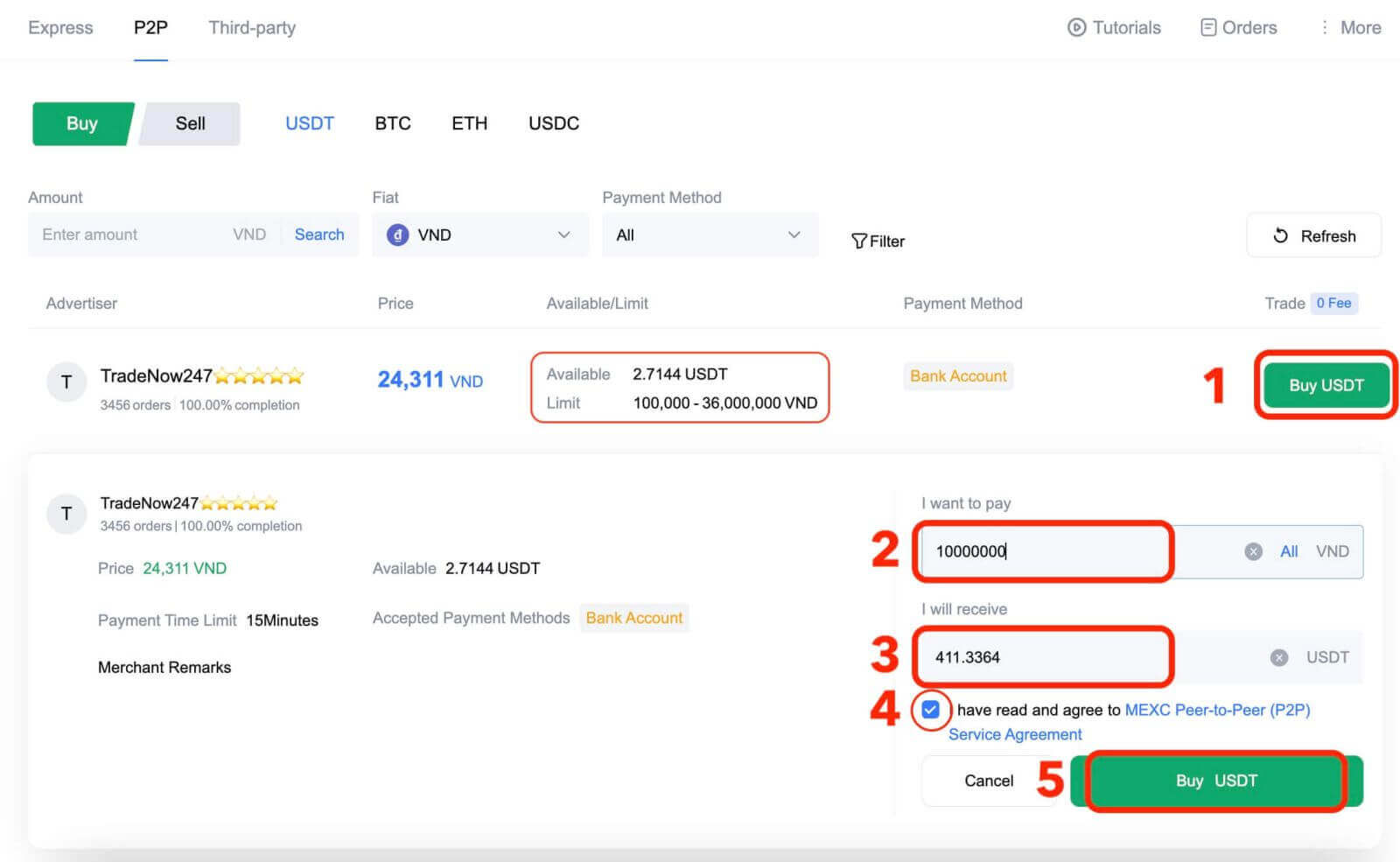
第四步:確認訂單詳情並完成訂單
- 在訂單頁面,您有15分鐘的時間將錢轉入P2P商家的銀行帳戶。
- 檢查訂單詳情並確保購買滿足您的交易需求;
- 查看訂單頁面上顯示的付款訊息,並完成向P2P商家銀行帳戶的轉帳;
- 支援即時聊天框,讓您輕鬆與P2P商家即時溝通;
- 轉帳完成後,請勾選【轉帳完成,通知賣家】複選框。
注意:MEXC P2P不支援自動付款,因此用戶需要在訂單確認後手動將法定貨幣從各自的網路銀行或支付應用程式轉移到P2P商家。
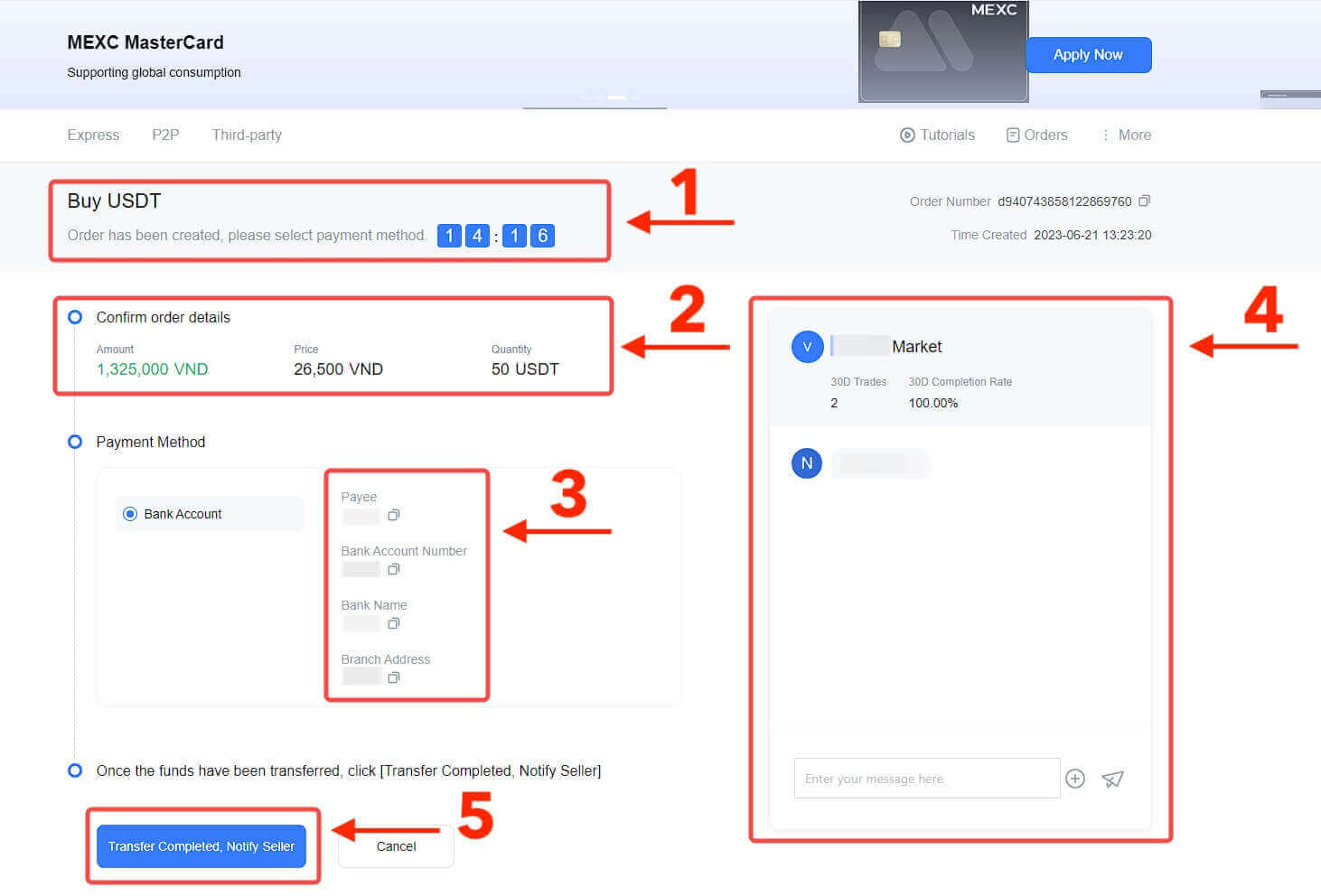 6. 點選【確認】繼續進行P2P買入訂單;
6. 點選【確認】繼續進行P2P買入訂單;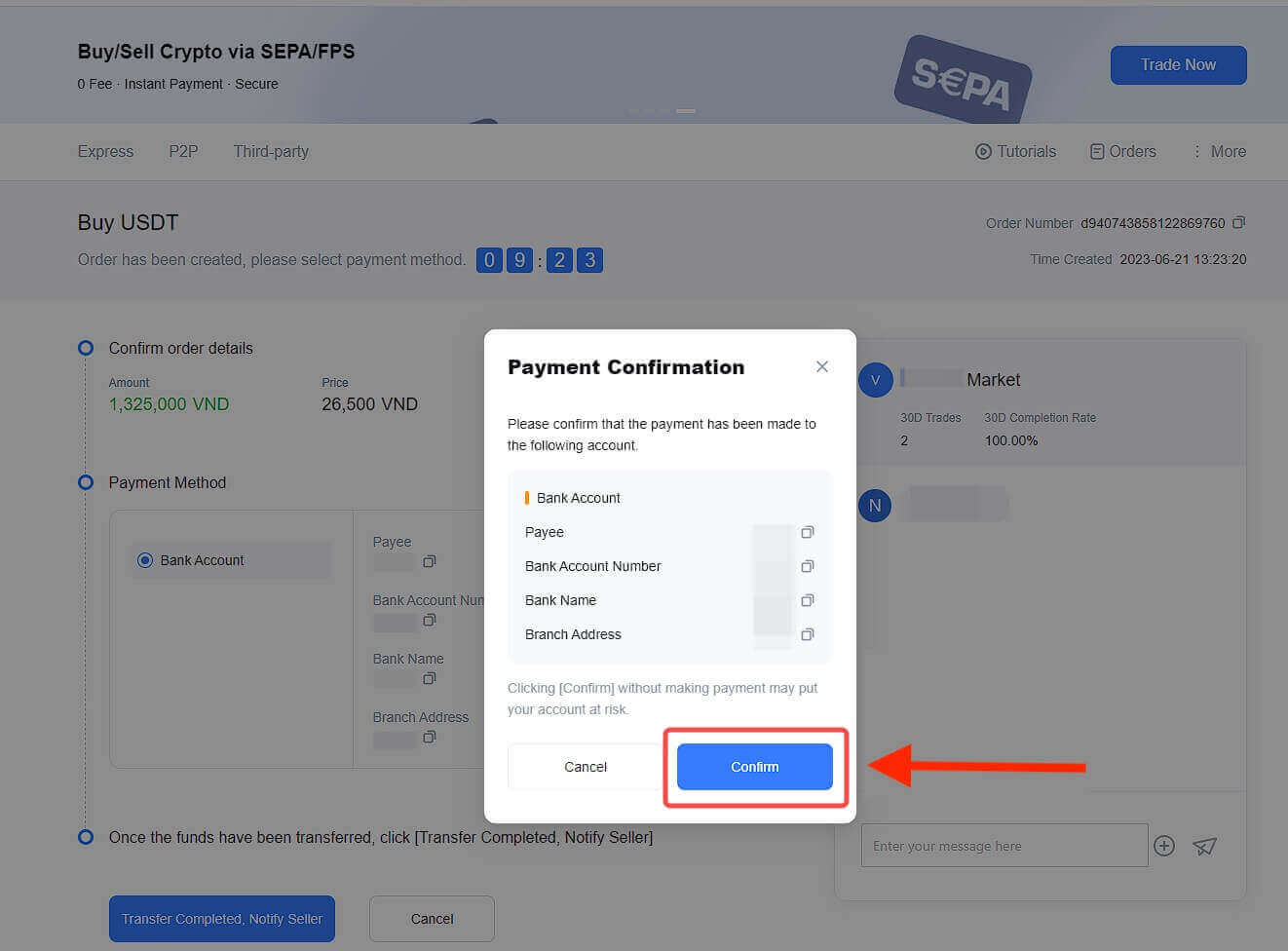
7. 等待P2P商家釋放USDT並完成訂單。
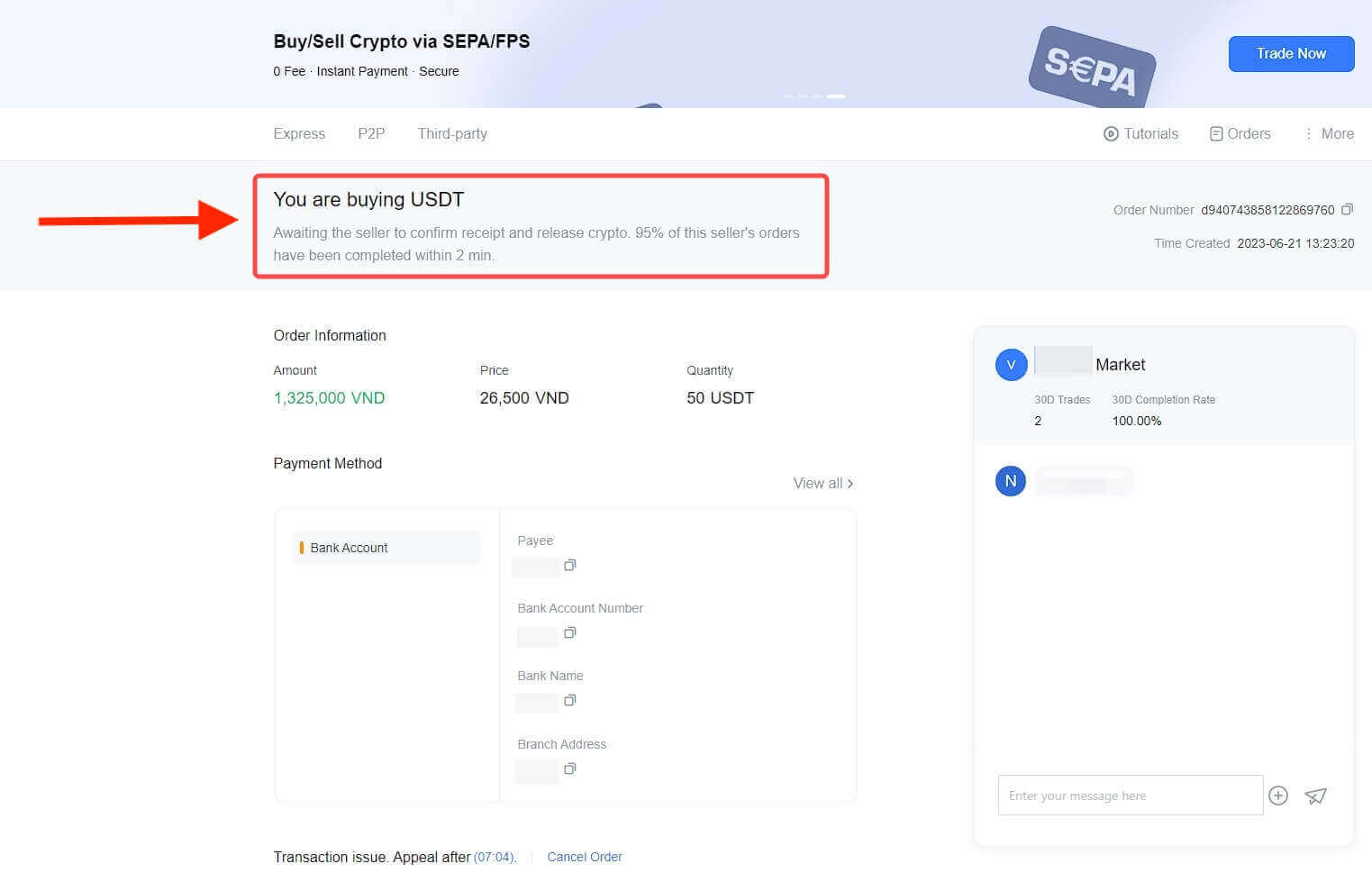
8. 恭喜!您已透過 MEXC P2P 完成了加密貨幣的購買。
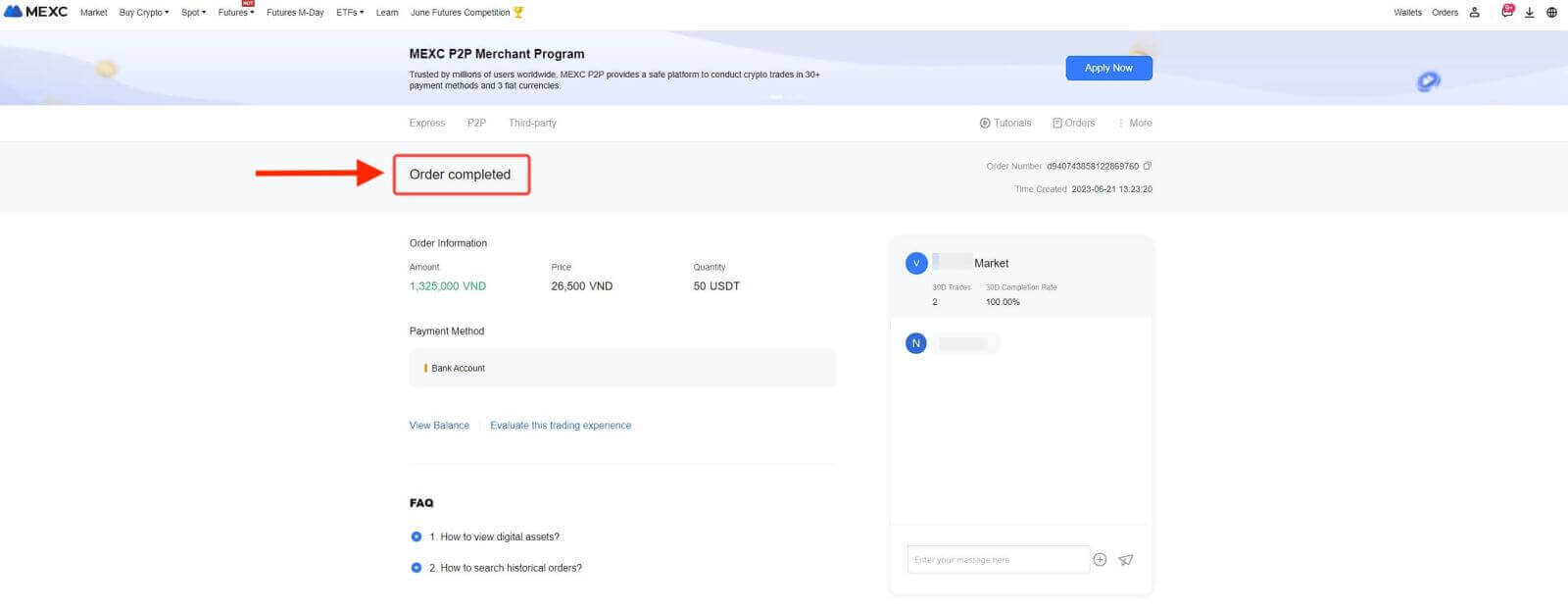
第 5 步:檢查您的訂單
檢查訂單按鈕。您可以在此處查看您之前的所有 P2P 交易。
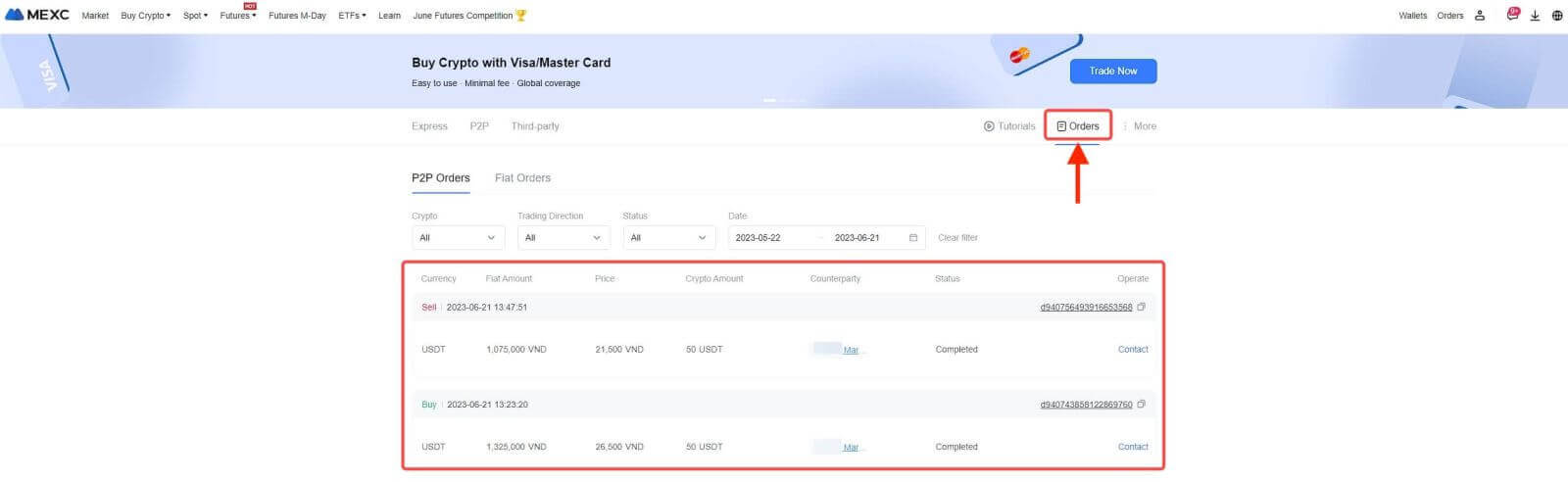
在 MEXC [App] 上透過 P2P 購買加密貨幣
1. 開啟您的MEXC 應用程序,在第一頁點擊 [更多]。
2. 點選[購買加密貨幣]繼續。
3. 在交易頁面,選擇P2P,選擇您要交易的商戶,點選【購買USDT】。
4. 在【我要支付】欄位中指定您願意支付的法定貨幣金額。或者,您可以選擇在[我將收到]欄中輸入您希望收到的USDT數量。系統將根據您的輸入自動計算相應的法定貨幣付款金額,或反之亦然。
完成上述步驟後,請務必勾選[我已閱讀並同意MEXC點對點(P2P)服務協議]複選框。點選【購買USDT】後,您將進入訂單頁面。
注意:在[限制]和[可用]欄中,P2P商家提供了可購買的加密貨幣的詳細資訊。此外,還指定了每個 P2P 訂單的最小和最大交易限制(以每個廣告的法定條款表示)。
5. 請檢查【訂單詳情】以確保購買符合您的交易要求。
請花點時間檢查訂單頁面上顯示的付款信息,然後繼續完成向 P2P 商家銀行帳戶的轉帳。
利用即時聊天框與P2P商家進行即時溝通,確保無縫互動
完成付款後,點選【轉帳完成,通知賣家】。
商家很快就會確認付款,加密貨幣將轉入您的帳戶。
注意:MEXC P2P 要求用戶在訂單確認後手動將法定貨幣從其網上銀行或支付應用程式轉移到指定的 P2P 商戶,因為不支援自動付款。
6. 若要繼續進行 P2P 買入訂單,只需點擊 [確認]。
7. 請等待P2P商家釋放USDT並完成訂單。
8. 恭喜!您已成功透過 MEXC P2P 完成了加密貨幣的購買。

如何使用銀行轉帳購買加密貨幣 - MEXC 上的 SEPA
了解如何使用 SEPA 轉帳將 EUR 存入 MEXC 的深入逐步指南。在開始法定存款之前,我們懇請您完成高級 KYC 流程。步驟1:導覽至上方導覽欄,點選“購買加密貨幣”,然後選擇“全球銀行轉帳”。
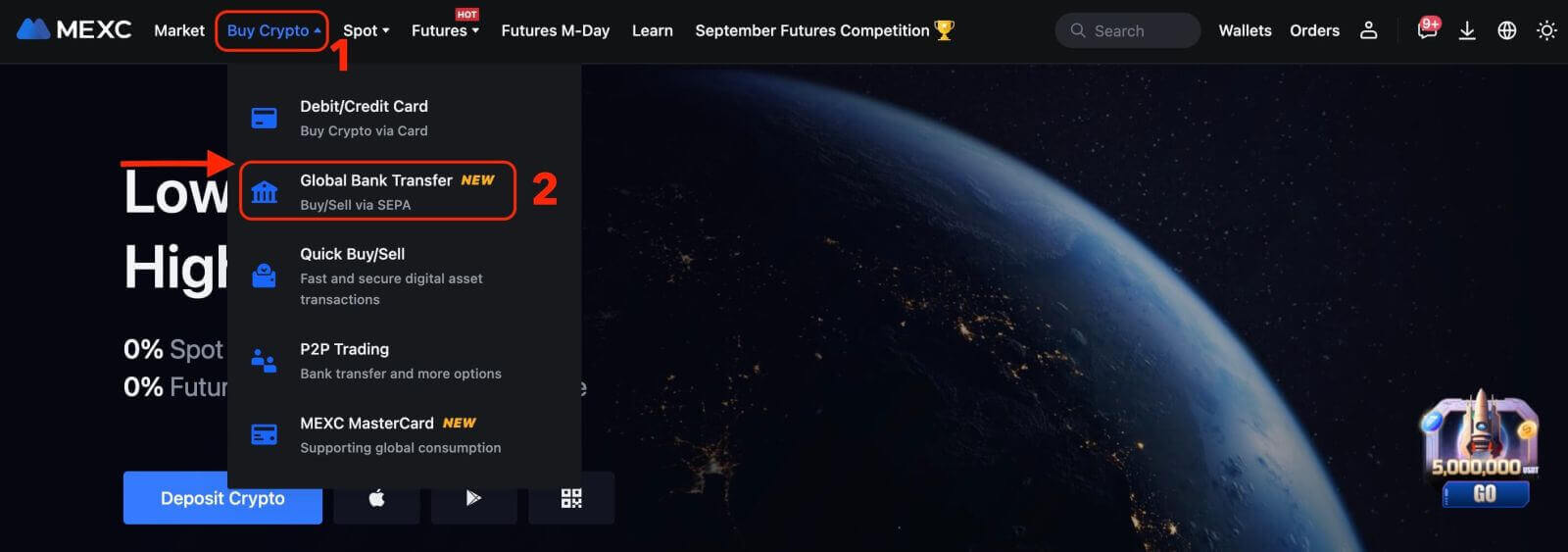
第2步:
- 選擇歐元作為您付款的法定貨幣。
- 輸入歐元金額,即可根據您的交易要求接收即時報價。
- 點擊「立即購買」繼續,您將被重新導向到訂單頁面。
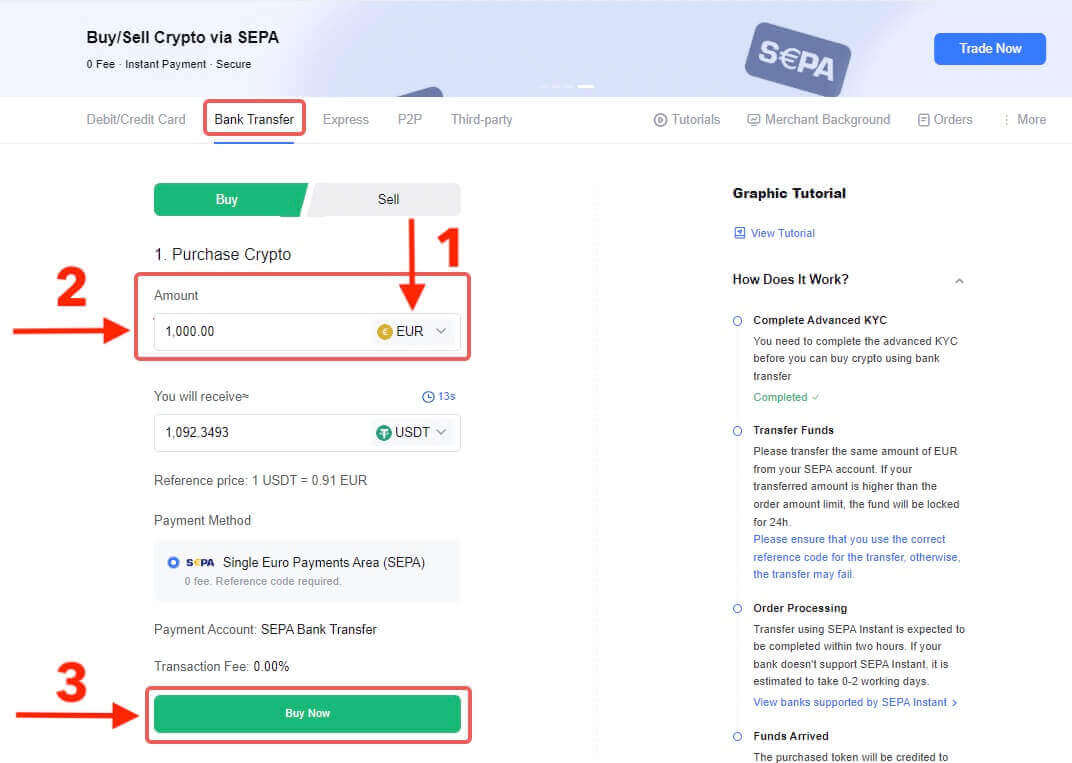
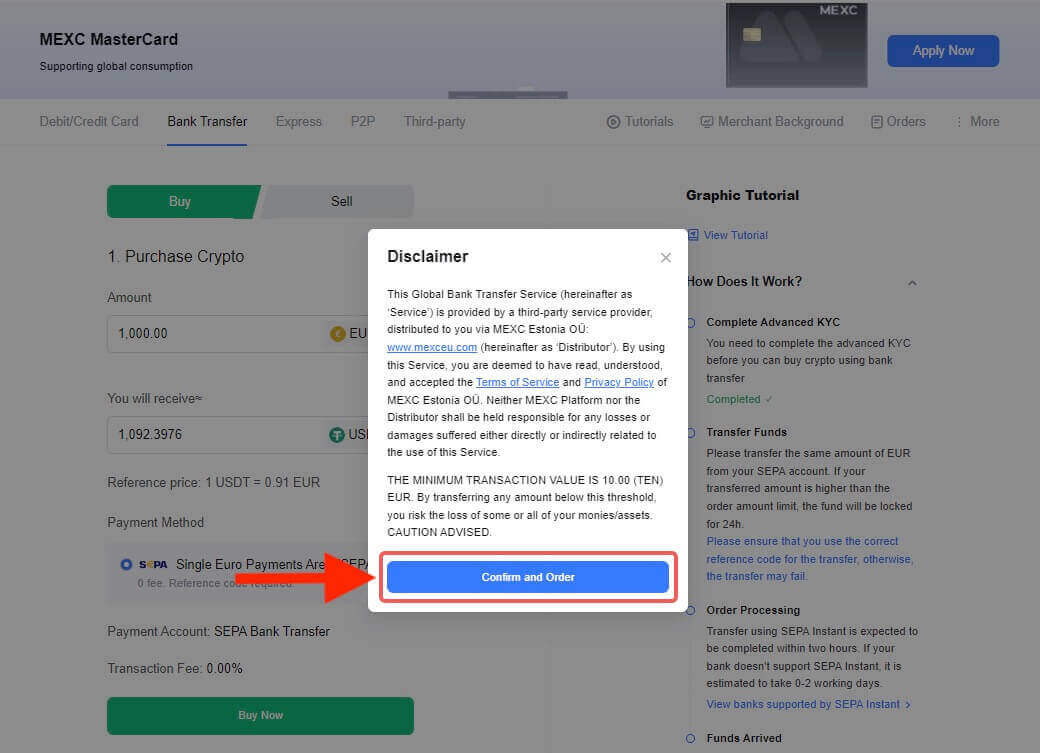
步驟3:
- 選取提醒框。請記得在支付法幣訂單時在轉帳備註中包含參考碼,以確保交易成功。否則,您的付款可能會中斷。
- 下達法定貨幣訂單後,您將有30 分鐘的時間完成付款。請合理安排時間完成訂單,計時結束後相關訂單將會失效。
- 所有所需的付款資訊都會顯示在訂單頁面上,包括【收款人銀行資訊】和【附加資訊】。完成付款後,請繼續點擊我已付款。
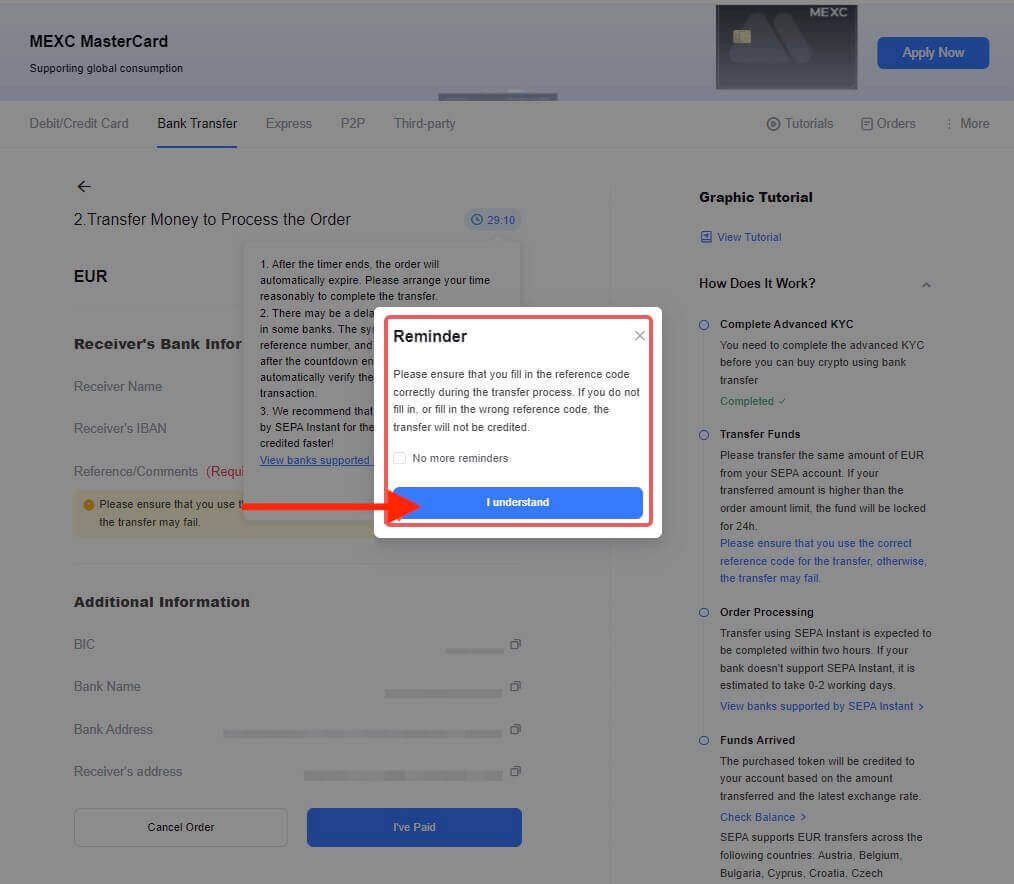
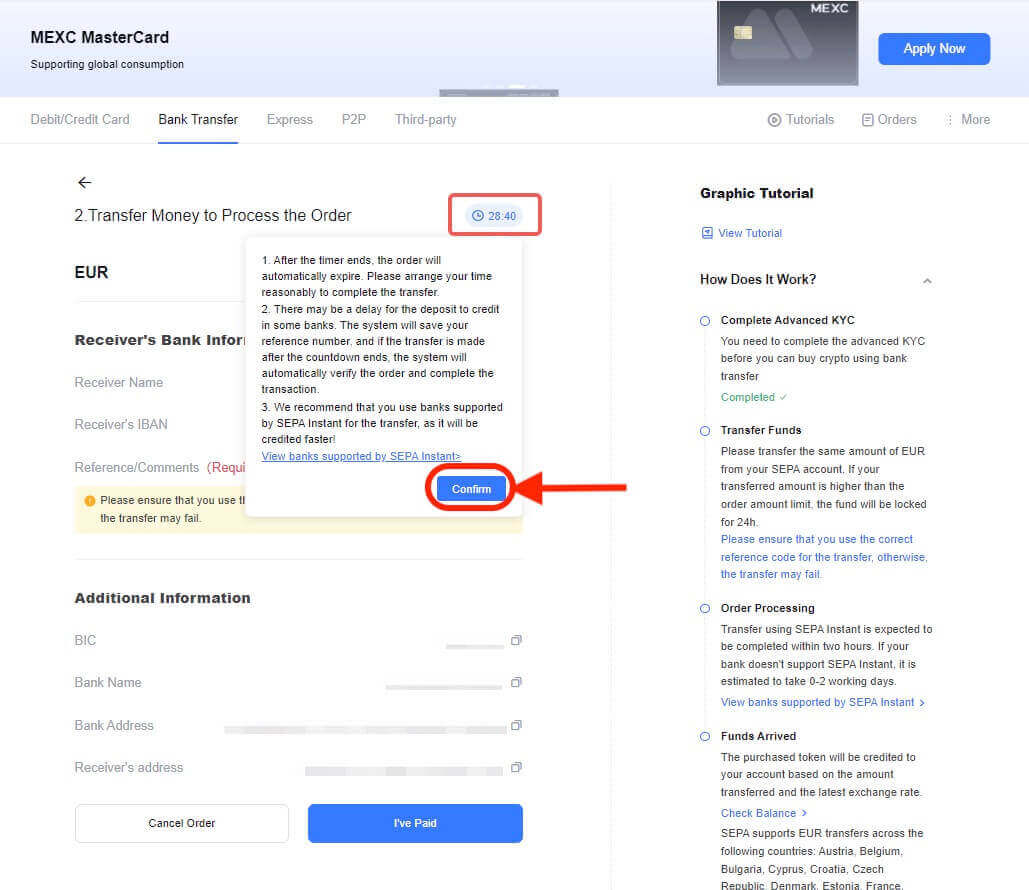
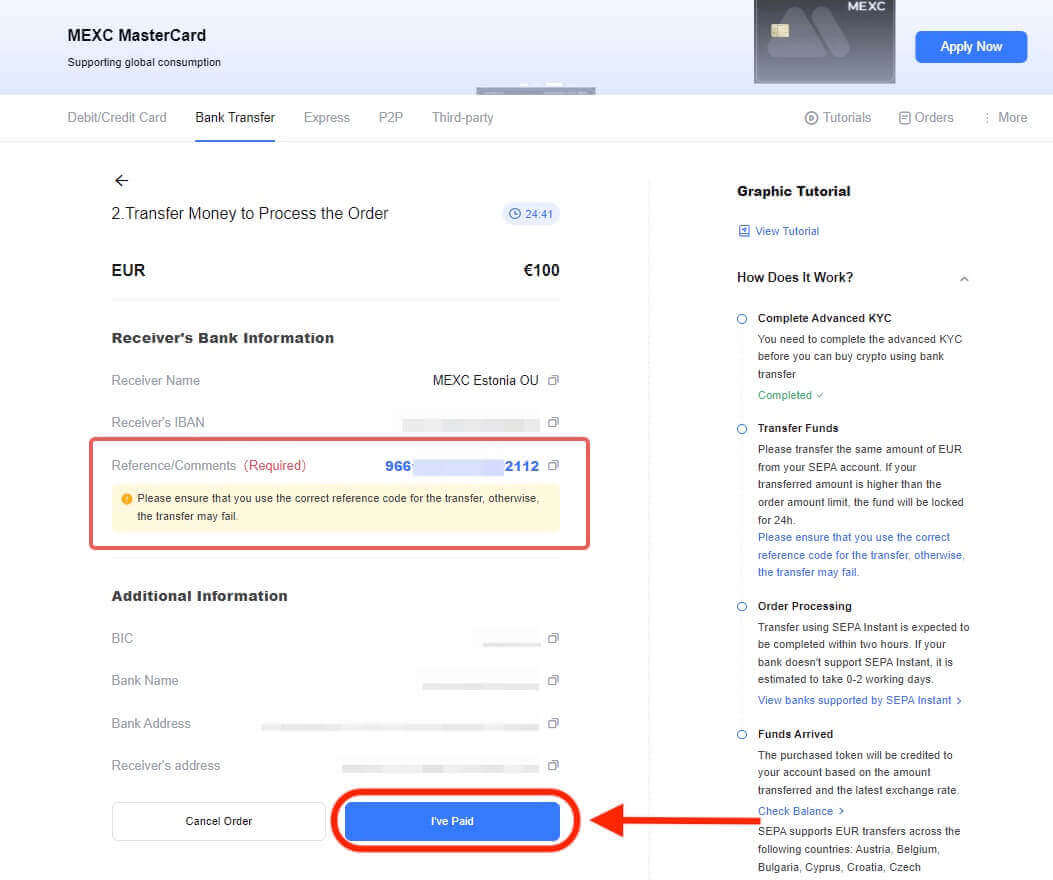
步驟 4:將訂單標記為「已付款」後,付款將自動處理。通常,如果您使用 SEPA 即時付款,您的法定訂單預計將在兩小時內完成。但是,如果您使用其他方法,預計可能需要 0-2 個工作天才能完成訂單。
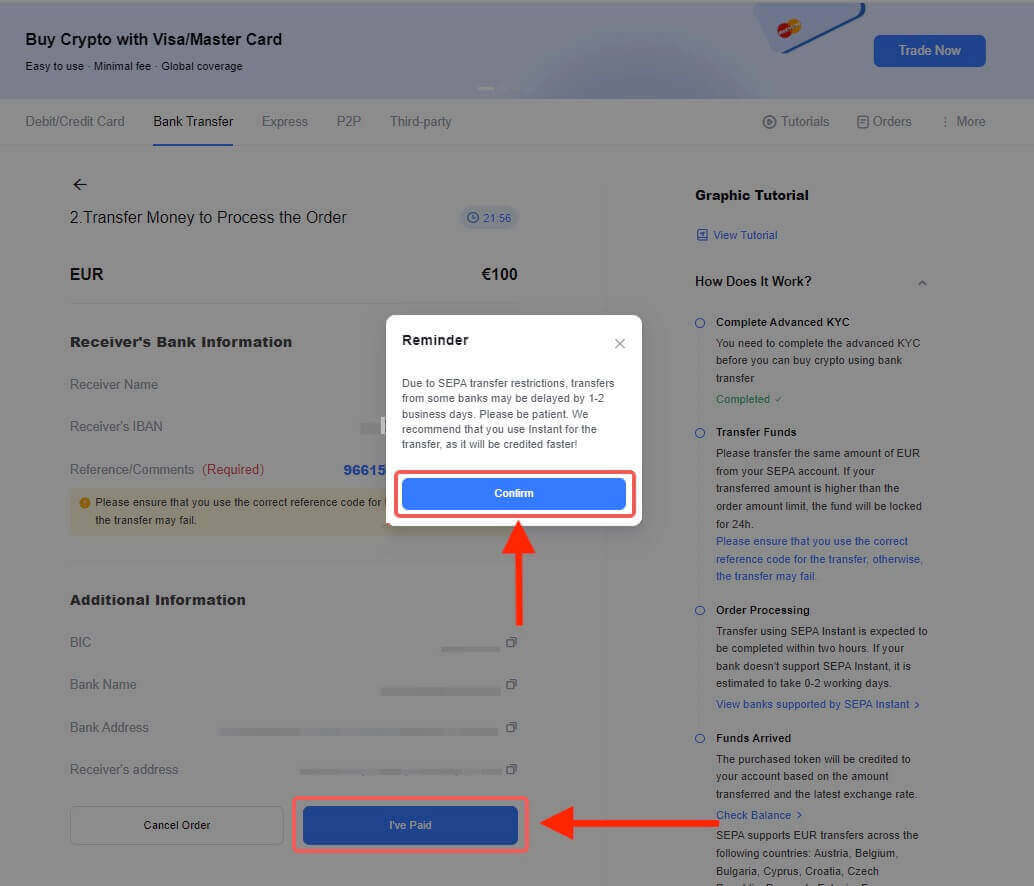
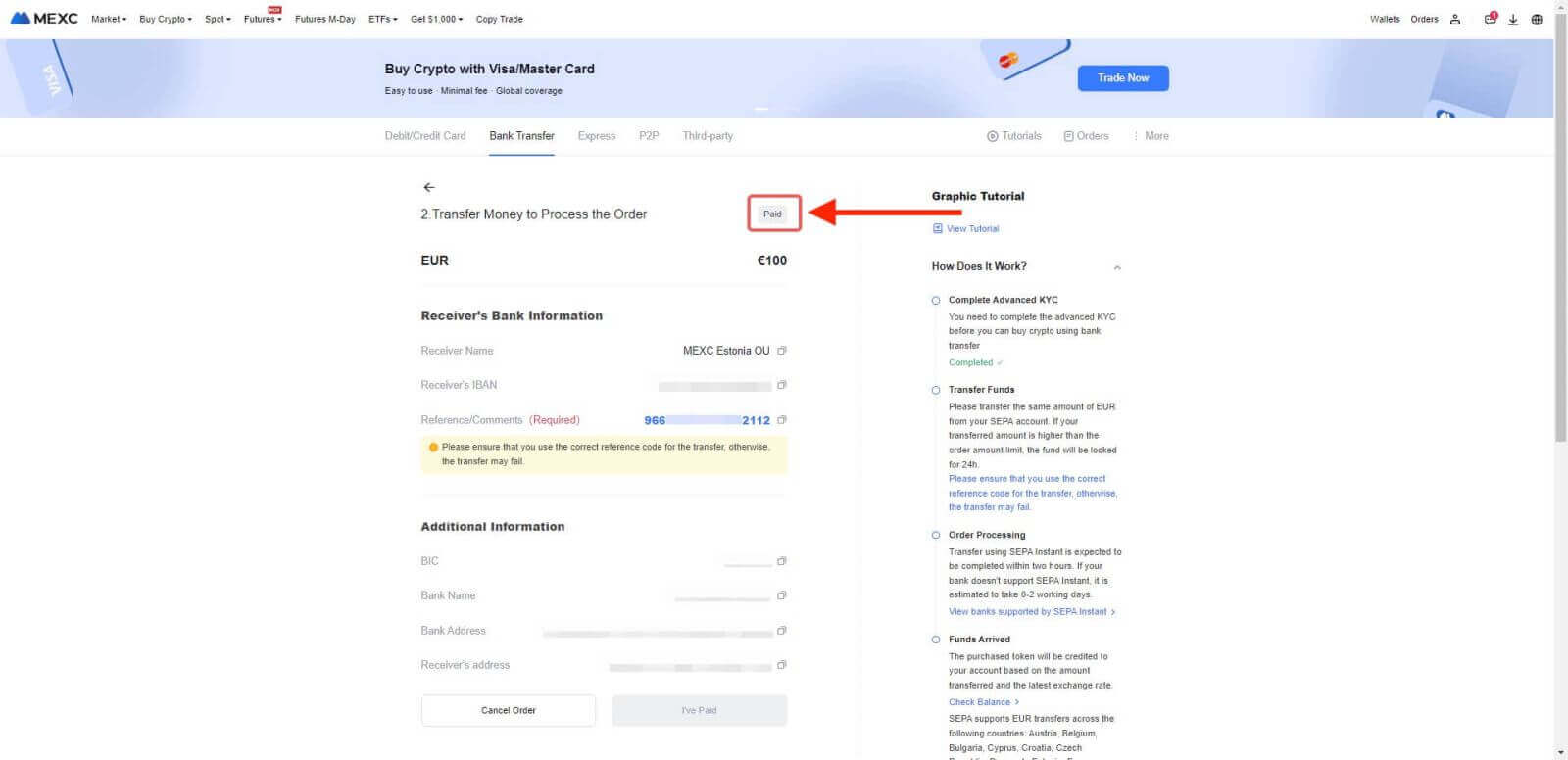
第 5 步:檢查「訂單」標籤。您可以在此處查看您之前的所有菲亞特交易。
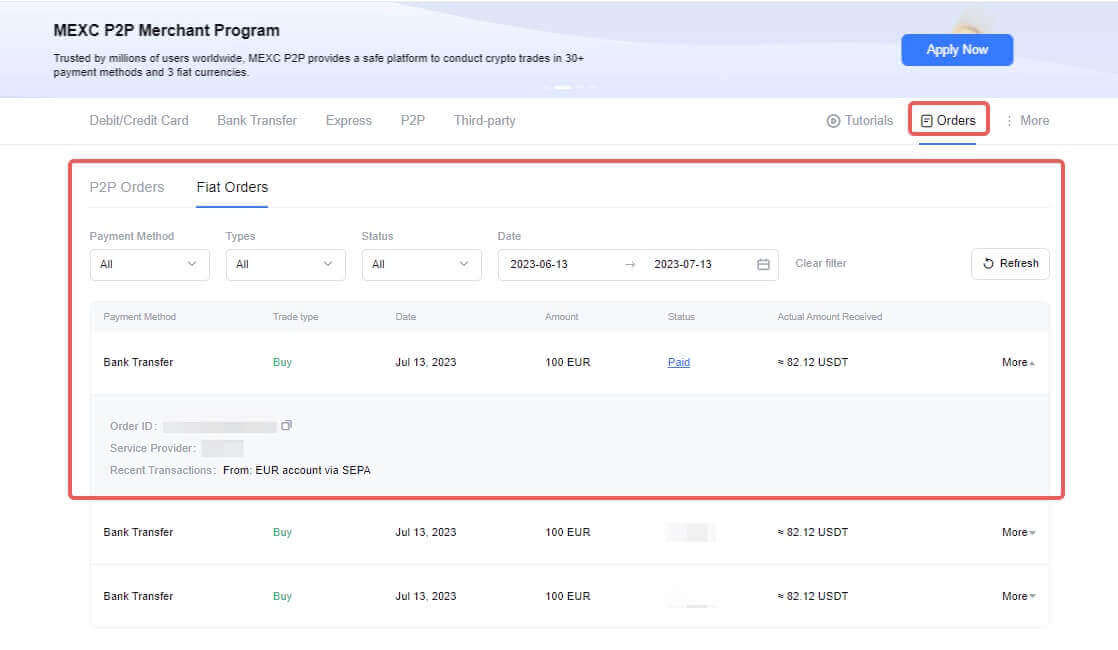
重要筆記:
此服務僅供居住在受支援的當地司法管轄區的 KYC 驗證使用者使用。
存款限額:
- 單筆交易最高限額:20,000 歐元
- 每日最高限額:22,000 歐元
存款須知:
確保您發送資金的銀行帳戶與您的 KYC 文件上的姓名相符。
準確輸入正確的轉帳參考碼,以確保成功辦理。
最終購買的代幣將根據轉帳金額和最新匯率存入您的MEXC帳戶。
請注意,每天最多只能取消 3 次。
您購買的加密貨幣將在兩個工作天內存入您的 MEXC 帳戶。建議使用支持 SEPA-Instant 的銀行來處理 SEPA 訂單。為了方便起見,您可以存取提供 SEPA 即時支援的銀行清單。
透過 SEPA 支持的歐洲國家
奧地利、比利時、保加利亞、克羅埃西亞、瑞士、塞浦路斯、英國、捷克共和國、丹麥、愛沙尼亞、芬蘭、法國、德國、希臘、匈牙利、冰島、愛爾蘭、義大利、拉脫維亞、立陶宛、馬爾他、荷蘭、挪威、波蘭、葡萄牙、羅馬尼亞、斯洛伐克、斯洛維尼亞、西班牙、瑞典
加密貨幣存入 MEXC 的好處
以下是在 MEXC 或類似的加密貨幣交易所存款的一些潛在好處:
- 賺取利息:許多加密貨幣交易所提供計息帳戶,您可以在其中存入加密貨幣並隨著時間的推移賺取利息。對於想要透過數位資產賺取被動收入的長期持有者來說,這可能是個有吸引力的選擇。
- 質押獎勵: MEXC 可能為特定加密貨幣提供質押機會。當您在平台上質押代幣時,您有機會以質押的加密貨幣或其他代幣的形式獲得額外獎勵。
- 流動性供應:一些交易所提供流動性池,您可以在其中存入資產,並用於交易目的。作為回報,您可以賺取平台產生的交易費用的一部分。
- 參與 DeFi: MEXC 可能會提供各種 DeFi 產品和服務,讓您參與去中心化金融協議、流動性挖礦和流動性挖礦。這些可以提供顯著的回報,但也伴隨著更高的風險。
- 使用者友善的介面:像 MEXC 這樣的交易所通常提供使用者友善的介面,讓您可以輕鬆存入、提取和管理資產。
- 多元化:透過將您的加密貨幣存入 MEXC,您可以使您的持有多元化,而不僅僅是在錢包中持有資產。這可能會分散風險並提供不同資產和投資策略的曝險。
- 便利性:將您的資產保留在 MEXC 這樣的交易所對於需要快速存取其資產進行交易的活躍交易者來說非常方便。
- 安全措施: MEXC擁有強大的安全系統,保護您的資金免受駭客和惡意攻擊。這可能包括加密、資金冷儲存和雙重認證 (2FA),以幫助保護您的資產。


